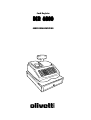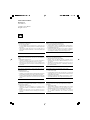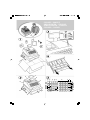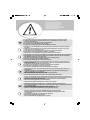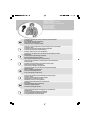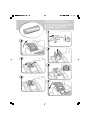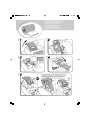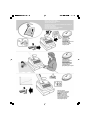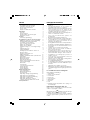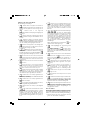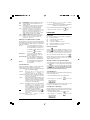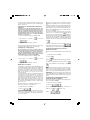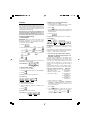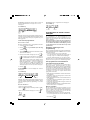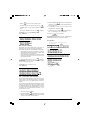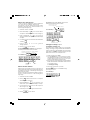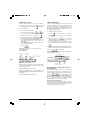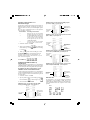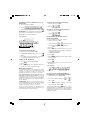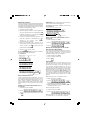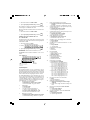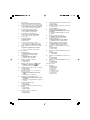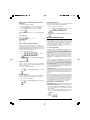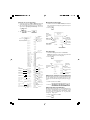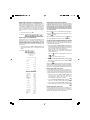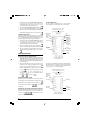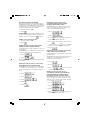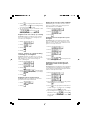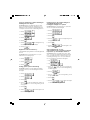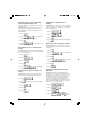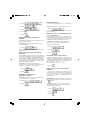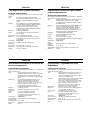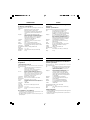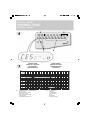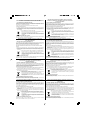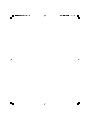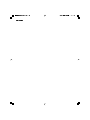Pagina wordt geladen...

PUBLICATION ISSUED BY:
Olivetti S.p.A.
www.olivetti.com
Copyright
©
2007, Olivetti
All rights reserved
Your attention is drawn to the following actions that could compromise
the characteristics of the product:
• incorrect electrical supply;
• incorrect installation; incorrect or improper use, or, in any case, not in
accordance with the warnings given in the User Manual supplied with
the product;
• replacement of original components or accessories with others of a
type not approved by the manufacturer, or carried out by unauthorized
personnel.
Nous attirons votre attention sur les actions suivantes qui peuvent
compromettre la conformité attestée ci-dessus et les caractéristiques du
produit:
• Alimentation électrique erronée;
• Installation ou utilisation erronée ou non conforme aux indications
exposées dans le manuel d'utilisation fourni avec le produit;
• Replacement de composants ou d'accessoires originaux par des
pièces non approuvées par le constructeur, ou effectué par du personnel
non autorisé.
Wir möchten Sie darauf hinweisen, daß folgende Aktionen die oben
bescheinigte Konformität und die Eigenschaften des Produkts
beeinträchtigen können:
• Falsche Stromversorgung;
• Installations- oder Bedienungsfehler bzw. Nichtbeachtung der Hinweise
in der Bedienungsanleitung, die mit dem Produkt geliefert wurde;
• Das Auswechseln von Bauteilen oder Originalzubehör durch Unbefugte
oder das Ersetzen durch Teile, die nicht vom Hersteller anerkannt
werden.
Prestar mucha atención a las siguientes acciones que pueden
comprometer la conformidad arriba certificada y, obviamente, las
características del producto:
• Alimentación eléctrica errónea;
• Installación o uso erróneos, improprios o no conformes con las
advertencias detalladas en el manual de uso suministrado con el
producto;
• Sustitución de componentes o accesorios originales con otros no
aprovados por el fabricante o bien efectuada por parte personal no
autorizado.
Het is belangrijk te weten dat de volgende acties nadelige gevolgen kunnen
hebben voor de goede werking van het product:
• het verkeerd aansluiten van een stroombron;
• onjuiste installatie; onjuist of oneigenlijk gebruik, of handelingen die
worden uitgevoerd zonder inachtneming van de waarschuwingen in
de handleiding bij het product;
• vervanging van originele onderdelen of accessoires door onderdelen
of accessoires van een type dat niet is goedgekeurd door de fabrikant,
of vervanging die wordt uitgevoerd door onbevoegd personeel.
Chamamos a sua atenção para as seguintes acções que podem
comprometer o desempenho do produto:
• abastecimento de corrente não adequado;
• instalação incorrecta, utilização incorrecta ou indevida, ou não
respeitando os avisos descritos no Manual do Utilizador que é fornecido
com o produto;
• substituição de componentes originais ou acessórios por outros de
tipo não aprovado pelo fabricante, ou substituição realizada por
pessoal não autorizado.
Vær opmærksom på, at følgende handlinger kan beskadige
produktet:
• Forkert strømforsyning.
• Forkert installation, ukorrekt eller forkert brug eller, som under alle
omstændigheder, ikke er i overensstemmelse med advarslerne i den
medfølgende Brugervejledning.
• Udskiftning af originale dele eller tilbehør med andre typer, som ikke
er godkendt af fabrikanten, eller foretaget af uautoriseret personer.
Vi önskar fästa din uppmärksamhet på verksamheterna
som anges nedan, eftersom dessa kan kompromittera produktens
egenskaper:
• oriktig strömförsörjning;
• oriktig installation; oriktig eller olämplig användning, eller som i alla
falli inte överensstämmer med de varningar som ges i
användarhandboken som levereras tillsammans med produkten;
• byte av originalkomponenter eller tillbehör mot annan typ
som ej godkänts av tillverkaren, eller som utförts av obehörig
personal.
Pagina wordt geladen...

1. Connect the power cord to an electrical outlet that is near the product and easily accessible.
2. Install your cash register on a flat and stable surface, at a location where no one can step on
or trip over the power cord.
3. Do not use your cash register near water, or with wet hands.
4. Do not expose your cash register to rain or moisture.
5. Unplug your cash register from the electrical outlet before cleaning.
SAFETY INFORMATION
INFORMATIONS DE SECURITE
SICHERHEITSVORSCHRIFTEN
INFORMACIÓN DE SEGURIDAD
VEILIGHEIDSINFORMATIE
INFORMAÇÃO SOBRE SEGURANÇA
SIKKERHEDSFORANSTALTNINGER
SÄKERHETSINFORMATION
1. Brancher le cordon d’alimentation à la prise électrique qui se trouve près du produit et facilement
accessible.
2. Initialiser la caisse enregistreuse sur une surface plaine et stable, dans une place où il n’y pas le
risque de presser ou de heurter le cordon.
3. Ne pas utiliser la caisse enregistreuse près de l’eau, ou avec les mains mouillées.
4. Ne pas exposer la caisse enregistreuse à la pluie ou à l’humidité.
5. Débrancher la caisse enregistreuse de la prise électrique avant de la nettoyer.
1. Das Netzkabel an eine Steckdose anschließen, die in der Nähe der Maschine und leicht zugänglich ist.
2. Die Registrierkasse auf einer ebenen stabilen Fläche installieren. Darauf achten, dass keiner über
das Netzkabel stolpern oder auf es treten kann.
3. Die Kasse nicht in der Nähe von Wasser oder mit nassen Händen benutzen.
4. Die Kasse nicht Regen oder Feuchtigkeit aussetzen.
5. Vor Reinigungsarbeiten die Kasse vom Stromnetz trennen.
1. Sluit het netsnoer aan op een stopcontact dat zich in de buurt van het kasregister bevindt en vrij
toegankelijk is.
2. Installeer uw kasregister op een plat en stabiel oppervlak, op een plaats waar niemand op het
netsnoer kan trappen of erover struikelen.
3. Gebruik uw kasregister niet in de buurt van water, of met natte handen.
4. Stel uw kasregister niet bloot aan regen of vocht.
5. Trek de stekker uit het stopcontact voordat u het kasregister gaat schoonmaken.
1. Conecte el cable de alimentación a una toma eléctrica que se encuentre cerca del producto y que
tenga un fácil acceso.
2. Instale su caja registradora en una superficie plana y estable, en un emplazamiento en el que nadie
pueda pisar el cable de alimentación o tropezar con él.
3. No utilice la caja registradora cerca del agua ni si tiene las manos húmedas.
4. No exponga la caja registradora a la lluvia o la humedad.
5. Desconecte la caja registradora de la toma eléctrica antes de la limpieza.
1. Ligue o cabo de alimentação a uma tomada eléctrica que esteja perto da máquina e seja de fácil acesso.
2. Instale a caixa registadora sobre uma superfície plana e estável, num local onde ninguém possa chocar
com ela ou tropeçar no cabo de alimentação.
3. Não utilize a caixa registadora perto de água, nem a manuseie se tiver as mãos molhadas.
4. Não exponha a caixa registadora a chuva ou humidade.
5. Desligue a caixa registadora da tomada de corrente antes de a limpar.
1. Tilslut de elektriske kabel til elnettet, som er ved siden af produktet og nemt tilgængelig.
2. Placér Deres kasseapparat på en flad, sikker og stabil overflade, et sted hvor ingen kan gå eller trampe
over det elektrisk kabel.
3. Brug ikke Deres kasseapparat i nærheden af vand, eller med våde hænder.
4. Deres kasseapparat må ikke udsættes for regn eller fugtighed.
5. Slut Deres kasseapparat fra elnettet inden de går i gang med rengøring.
1. Stoppa in nätsladdens stickkontakt i ett lättåtkomligt vägguttag nära apparaten.
2. Installera kassaregistret på en jämn och stabil yta där ingen kan trampa på eller snubbla
över nätsladden.
3. Använd inte kassaregistret nära vatten eller med våta händer.
4. Utsätt inte kassaregistret för regn eller fukt.
5. Dra ut stickkontakten från vägguttaget före rengöringen.

START UP - START UP
START UP - START UP
START UP - START UP
START UP - START UP
1. Plug the cash register into a electrical outlet and insert the batteries.
2. Load the paper.
3. Proceed with Quick Start Programming.
4. Perform basic sales transactions.
5. Get to know your cash register in depth.
HOW DO I PROCEED?
COMMENT JE DOIT PROCEDER?
VORGEHENSWEISE
¿QUÉ DEBO HACER A CONTINUACIÓN?
HOE GA IK TE WERK?
O QUE DEVO FAZER?
FREMGANGSMÅDE?
HUR GÅR JAG VIDARE?
1. Enchufe la caja registradora en una toma eléctrica e inserte las baterías.
2. Cargue el papel.
3. Continúe con la programación de la puesta en servicio rápida.
4. Realice transacciones de venta básicas.
5. Conozca más en detalle la caja registradora.
1. Brancher la caisse enregistreuse à la prise électrique et insérer les batteries.
2. Charger le papier.
3. Procéder avec la fonction Vite Démarre de Programmation.
4. Exécuter les transactions de ventes basiques.
5. Prendre confiance avec la caisse enregistreuse.
1. Die Kasse an eine Netzsteckdose anschließen und die Batterien einsetzen.
2. Papier laden.
3. Die Quick Start Programmierung durchführen.
4. Einfache Verkaufsvorgänge ausführen.
5. Sich mit allen Funktionen der Kasse vertraut machen.
1. Sluit het kasregister aan op een stopcontact en plaats de batterijen.
2. Plaats het papier.
3. Voer de snelstart-programmering uit.
4. Voer basis-verkooptransacties uit.
5. Leer uw kasregister grondig kennen.
1. Ligue a caixa registadora a uma tomada eléctrica e insira as pilhas.
2. Coloque o papel.
3. Continue com a Programação de Iniciação Rápida.
4. Realize transacções básicas de vendas.
5. Familiarize-se com a sua caixa registadora.
1. Tilslut kasseapparatet til elnettet og sæt batterierne i.
2. Sæt papir i.
3. Gå frem med Hurtig Start Programmering.
4. Indret basis salgstransaktioner.
5. Lær Deres kasseapparat at kende.
1. Sätt in kassaregistersladden i ett vägguttag och sätt i batterierna.
2. Ladda pappret
3. Gå vidare med programmeringen för snabbstart.
4. Utför grundläggande försäljningstransaktioner.
5. Fördjupa kännedomen om kassaregistret.
Pagina wordt geladen...
Pagina wordt geladen...
Pagina wordt geladen...

1
NEDERLANDS
Inhoud
Belangrijkste kenmerken 1
De onderdelen van het kasregister 1
Uitneembare kassa-lade met slot 1
Functies van het toetsenblok 2
Slot en sleutel 2
Displays voor Medewerker en Klant 3
Foutsituaties 3
Foutcodes 3
Een fout opheffen 3
Resetprocedures van het kasregister 3
Elektronisch journaal 4
Snelstart 5
Snelstart-programmeringg 5
Programmeren en functies van het kasregister 6
Wijzigingen aanbrengen in de programmering 6
Tekst programmeren met alfanumeriek
toetsenblok en tekencodetabel 6
Kop- en voettekst op de kassabon 7
Namen van omzetgroepen 8
Namen van PLU-artikelen 8
Kortingspercentage (-%) of Toeslagpercentage
(+%) 8
Valuta-wisselkoersen 9
Valuta-aanduidingen 9
Afrondingsoptie voor Zwitserse, Deense en
Zweedse valuta's 9
Afronden van decimalen voor
BTW-berekeningen 10
Afdrukken van BTW-informatie op kassabonnen 10
Rekenmodus 10
Medewerkerssysteem 11
Medewerkersnamen 12
Beheerderswachtwoord 12
Werken met het kasregister in de modus met
wachtwoordbeveiliging 12
Oefenmodus 12
Systeemopties 13
Consecutief kassabonnummer 15
Instellen Z1-Teller 15
Instellen Z2-Teller 15
Instellen Eindtotaal 15
Managementrapportages 15
X- en Z-rapportages 15
Medewerkersrapportage 16
PLU-rapportage 16
Rapportage omzetgroep-programmering 16
Rapportage PLU-programmering 16
Rapportage kasregister-programmering 17
Rapportage oefentransacties 17
Rapportages Elektronisch Journaal 17
Complete rapportage Elektronisch Journaal 17
Verkooptransacties 18
Belangrijkste kenmerken
• 40 omzetgroepen en 400 instellingen voor Price Look-
Up (PLU);
• 8 medewerkersnummers om de verkopen van
afzonderlijke medewerkers te registreren;
• Elektronisch journaal met een maximumcapaciteit van
3.000 transactieregels voor het opslaan van alle
verkooptransactiegegevens; signalering van de
toestand EJ geheugen vol en bijna vol;
• Displays VFD (Vacuum Fluorescent Display) met 10
tekens, voor medewerker en klant;
• Invoer van hoeveelheden met gebruik van
decimaalteken;
• Oefenmodus met betreffend wachtwoord;
• Functies voor Non-Print modus, en kopie van kassabon;
• De mogelijkheid om een medewerkerssysteem te
activeren, dat bestaat uit het instellen van een
driecijferige beveiligingscode;
• De mogelijkheid om een naam toe te wijzen aan iedere
medewerker, zodat deze makkelijk te identificeren is;
• Het definiëren van een beheerderswachtwoord voor
de Z-modus;
• Instelbare kop- en voettekst op de kassabon;
• Speciale functie voor het afronden van Zwitserse,
Deense en Zweedse valuta;
• Programmeerbare afdruk van kassabonnen en
managementrapportages in het Engels, Frans, Duits,
Spaans, Nederlands, Portugees, Deens of Zweeds;
• Programmeren van omzetgroepen (positieve en
negatieve verkoop);
• 4 wisselkoersen voor buitenlandse valuta met
betreffende valuta-aanduidingen;
• Functietoetsen voor contant, cheque, rekening en kaart,
met wisselgeld op alle betalingen;
• 4 verschillende BTW-tarieven;
• De mogelijkheid om het kasregister te programmeren
voor het afdrukken van diverse BTW-totalen op de
kassabon;
• Tijdweergave door drukken op een toets;
• Batterijen als noodvoeding, zodat bij stroomuitval de kas-
en programmeergegevens in het geheugen niet verloren
gaan.
De onderdelen van het kasregister
Met betrekking tot afbeelding 2:
1. Klantdisplay
2. Display voor medewerker
3. Toetsenblok
4. Kassa-lade
5. Slot kassa-lade
6. Opberglade
7. Netsnoer
8. Slot
9. Afdekkap printercompartiment met opening voor
kassabonuitgifte
Uitneembare kassa-lade met slot
Zoals te zien is op afbeelding 4, heeft de kassa-lade
vakken voor papiergeld en munten.
Open de lade door op te drukken of door de verborgen
noodknop onder het register te verschuiven.
U kunt de kassa-lade geheel uit het register verwijderen
door hem geopend omhoog te tillen en naar u toe te
trekken.

2
16. - Hiermee voert u een decimaal punt in voor het
bepalen van producthoeveelheden met decimalen
tijdens verkooptransacties. Tijdens het programmeren
van de tekst, bevestigt u met de invoer van het
geselecteerde teken wanneer dezelfde toets wordt
herhaald.
17.
- / - Met deze toetsen kunt u bedragen
invoeren, aangeven hoe vaak een bepaald artikel
moet worden aangeslagen, percentages voor optellen
en aftrekken bepalen en nummercodes van
omzetgroepen invoeren. Gebruikt voor het invoeren
van de tekens die op de bijbehorende toets en in de
tekencodetabel zijn aangegeven bij het programmeren
van medewerkersnamen, kassabonteksten,
omzetgroepsnamen, PLU-artikelnamen en valuta-
aanduidingen.
Tijdens tekstprogrammeren wordt hiermee
een
spatie tussen de letters ingevoegd.
18.
- Vermenigvuldiging van gegevens ingevoerd
met [OMZETGROEPEN], of
weergave van de
huidige tijd en het aantal beschikbare regels in het
geheugen van het elektronisch journaal in de modus
REG en JRNL.
19. - Hiermee kunt u invoer van het alfanumeriek
toetsenblok of van de toets wissen voordat een
transactie wordt bevestigd met een omzetgroep- of
functietoets. Ook gebruikt om foutcondities te wissen.
20.
- Hiermee kunt u een vooraf ingestelde prijs van
een afzonderlijk artikel registreren in de juiste
omzetgroep.
21.
- Voor het toepassen van een kortings- of
toeslagpercentage op een afzonderlijk artikel of van
het verkooptotaal. Het percentage kan
voorgeprogrammeerd zijn of handmatig worden
ingesteld.
22.
- Hiermee kunt u een prijs van een PLU-artikel
handmatig invoeren.
23. - Wordt gebruikt om een bedrag van het verkooptotaal
af te trekken.
24. - Hiermee kunt u de laatst ingevoerde transacties
wissen of een bepaalde transactie corrigeren nadat
deze is verwerkt en afgedrukt. Tijdens het
programmeren van tekst worden hiermee de
ingevoerde tekens van rechts naar links gewist.
25.
- In de functie als kortingstoets trekt u hiermee een
bedrag af van de prijs van een artikel of van het
verkooptotaal, zoals een reductie. In de functie als retour-
toets registreert u hiermee terugbetalingen voor
teruggebrachte artikelen.
Slot en sleutel
De sleutel moet in de juiste stand in het slot worden gestoken om
het kasregister te kunnen gebruiken, programma's in te stellen
en de totaalbedragen voor de managementrapportage af te
drukken of op nul te zetten. Met betrekking tot afbeelding 3:
1. Draai de sleutel in het slot in de gewenste stand op
grond van onderstaande aanwijzingen.
Functies van het toetsenblok
Met betrekking tot afbeelding 5:
1.
- Hiermee kunt u het papier voor kassabon of
journaaloverzicht één regel doorvoeren. Houd deze toets
ingedrukt om het papier meer dan één regel door te
voeren.
2.
- Hiermee kunt u een ingevoerd
medewerkersnummer en driecijferige beveiligingscode
bevestigen.
3.
- Hiermee registreert u bedragen die uit de kas
werden genomen en die geen deel uitmaken van een
verkoop.
4.
- Registreert u hiermee op rekening ontvangen
bedragen die geen deel uitmaken van een verkoop; zo
kan bijvoorbeeld het startbedrag in de lade aan het begin
van elke werkdag als RA geregistreerd worden.
5. - Hiermee voert u prijzen in voor de omzetgroepen
21-40. Druk op deze toets voordat u op de toetsen voor
de betreffende omzetgroepen drukt.
6.
- - Omzetgroepen 1 t/m 20, hiermee kunt u de
verkoop van een of meerdere artikelen invoeren in een
bepaalde omzetgroep. Door nogmaals indrukken ,
wordt geregistreerd in Omzetgroep 21 t/m 40.
7. - Hiermee worden één of meerdere kopieën afgedrukt
van de laatst geregistreerde verkooptransactie (overbrugging
van de modus Geen Kassabon, die met de betreffende toets
werd ingesteld).
8. - Hiermee kunt u wisselen tussen wel of niet afdrukken
van de kassabon.
9.
- De "Foreign Currency" conversietoets wordt gebruikt
om automatisch de waarde van een totaalbedrag van een
verkoop of van een bepaald geregistreerd bedrag in
buitenlandse valuta te berekenen en weer te geven.
10. - Hiermee opent u de kassa-lade zonder een bedrag
te registreren of om geld te wisselen zonder
verkooptransactie. Hiermee wordt een numerieke invoer
van maximaal 7 cijfers afgedrukt op de kassabon.
11.
- Hiermee kunt u een verkoop registreren die is
betaald met een debetkaart of een creditkaart als alternatief
voor verkoop op rekening.
12.
- Hiermee kunt u een verkoop registreren die is
betaald met een cheque.
13.
- Voor weergave van het subtotaal van een verkoop,
en voor programmering van BTW-tarieven.
14.
- Hiermee kunt u een verkoop op rekeningkaart
registreren.
15.
- Hiermee kunt u transacties met contant
geld afsluiten, het wisselgeld berekenen en totalen
bepalen voor transacties die gesplitst met cheque of
creditkaart en contant worden betaald. Deze toets
wordt ook gebruikt om in de rekenmodus te komen. In
de rekenmodus wordt hij gebruikt als de "is gelijk" (=)-
toets.

3
NEDERLANDS
PRG Gebruikt om programma-instellingen te maken
en te wijzigen.
OFF Het kasregister is uitgeschakeld en kan niet
worden gebruikt.
REG (Aan/kassabon) - Het kasregister is ingesteld
voor standaard verkooptransacties. Bij elke
transactie wordt een kassabon afgedrukt.
JRNL (Aan/journaaloverzicht) - Het kasregister is
ingesteld voor standaard verkooptransacties. Er
wordt een journaaloverzicht afgedrukt voor elke
transactie. De met de betreffende toets be-
diende print/non-print functie werkt niet in deze
modus (transactie wordt altijd afgedrukt).
X1/X2 Afdrukken van de X-managementrapportage
(midden op de dag).
Z1/Z2 Afdrukken van de Z-managementrapportage
(eind van de dag) en totalen (behalve het
eindtotaal) op nul zetten.
Displays voor Medewerker en Klant
Het kasregister is voorzien van twee numeriek VFD-display
(Vacuum Fluorescent Display) met 10 tekens. Met betrek-
king tot afbeelding 6, wordt het display als volgt van links
naar rechts afgelezen:
C1...C8 (1) - Met het medewerkerssysteem
actief, aanduiding van het ingevoerde
medewerkersnummer voordat in de
modus REG of JRNL wordt gewerkt of
wanneer op
wordt gedrukt.
Omzetgroep (2) - Een serie cijfers die aangeven
welke omzetgroep-toets werd inge-
drukt voor elke invoer.
Herh./Vermenigv. (3) - Een nummer dat wordt weerge-
geven bij herhaling of vermenigvuldi-
ging van artikelen, ter aanduiding van
het aantal artikelen met dezelfde prijs.
Bedrag (4) - Aanduiding van bedragen en
verkooptotalen.
Speciale symbolen
Tijdens kasregisterbewerkingen worden helemaal links
op het display speciale symbolen weergegeven:
C (Wisselgeld) Geeft aan dat het weergegeven bedrag het
geld is dat de klant terugkrijgt.
E (Error) Geeft aan dat er een invoerfout of
programmeerfout is gemaakt. De
medewerker hoort ook een foutsignaal.
ST (Subtotaal) Geeft aan dat het weergegeven bedrag het
subtotaal is van een transactie, eventueel
inclusief omzetbelasting.
- (Min) Geeft aan dat het een negatief bedrag betreft.
Dit symbool wordt ook weergegeven als het
subtotaal of het transactietotaal een negatief
getal is als gevolg van het retourneren van
een artikel of een terugbetaling.
_ (Streep) Aanduiding, van links naar rechts onderaan
het display, van: rekenmodus, geen
kassabon modus en oefenmodus. Geheel
rechts, aanduiding van de bijna vol toestand
van het elektronisch journaal (minder dan
700 transactieregels beschikbaar).
Dit symbool verschijnt wanneer de
toets is ingedrukt om aan te geven dat het
bedrag in buitenlandse valuta wordt
weergegeven.
CA (Contant) Geeft een contant betaalde
verkooptransactie weer.
Ch (Cheque) Geeft een met cheque betaalde
verkooptransactie weer.
Cr (Rekening)Geeft een met rekeningkaart (kredietkaart)
betaalde verkooptransactie weer.
Deze symbolen worden automatisch gewist wanneer u de
volgende invoer start of wanneer u op
drukt.
Foutsituaties
Foutcodes
De volgende foutcodes kunnen worden weergegeven:
E1 Fout in bewerking
E2 Verkoopbedrag overschreden
E3 Fout invoer nulprijs
E4 Verkeerde volledig-wissen invoer
E5 Medewerkersnummer en wachtwoord vereist
E6 Beheerderswachtwoord vereist
Een fout opheffen
Druk op om een foutsituatie op te heffen. Het fout-
signaal stopt, de letter E verdwijnt van de displays en het
toetsenblok wordt ontgrendeld. U kunt nu verdergaan met
de transactie of het programma opnieuw starten.
Als u een foutsituatie niet kunt opheffen door op
te
drukken, kunt u het kasregister resetten door één van de
drie resetprocedures uit te voeren die in het volgende
gedeelte worden beschreven.
Resetprocedures van het kasregister
Als het kasregister niet meer reageert, bijvoorbeeld tijdens
het programmeren, en u het foutsignaal niet kunt stoppen
met
, kunt u het kasregister resetten. Er zijn drie
resetprocedures; wees zeer voorzichtig bij de keuze
ervan, omdat u per ongeluk rapportage- en programma-
gegevens van het kasregister kunt wissen.
Gedeeltelijke reset
Met een gedeeltelijke reset wordt alleen het werkgeheugen
van het kasregister gewist.
1. Draai de bedieningssleutel naar de OFF stand.
2. Druk ongeveer 2 seconden op
en toets dan
in.
Als het probleem met het kasregister niet is opgelost, gaat
u verder met de Volledige reset - rapportages.
Volledige reset - rapportages
Met een volledige reset - rapportages worden het werkge-
heugen van het kasregister, en alle totalen en tellers (alle
rapportagegegevens) gewist.
1. Draai de bedieningssleutel naar de OFF stand.
2. Druk ongeveer 2 seconden op
en toets dan
in.

4
Als het probleem met het kasregister niet is opgelost, gaat
u verder met de Volledige Reset - Met Uitzondering van
Nieuwe Taal-Invoer.
Volledige Reset - Met Uitzondering van Nieuwe
Taal-Invoer
Volledige Reset - Met Uitzondering van Nieuwe Taal-
Invoer wist het werkgeheugen van het kasregister, alle
totalen en tellers (alle rapportagegegevens) en annu-
leert alle programmeergegevens van het kasregister,
met uitzondering van de voor de specifieke taal gepro-
grammeerde tekst. Wees zeer voorzichtig bij gebruik
van deze resetprocedure.
1. Draai de bedieningssleutel naar de OFF stand.
2. Druk ongeveer 2 seconden op
en toets dan
in.
3. Programmeer het kasregister opnieuw.
Als het probleem met het kasregister niet is opgelost, gaat
u verder met de Volledige reset - alle gegevens.
Volledige reset - alle gegevens
Met een volledige reset - alle gegevens worden het
werkgeheugen van het kasregister, alle totalen en tell-
ers (alle rapportagegegevens) en alle programmeer-
gegevens van het kasregister gewist. Wees zeer voor-
zichtig bij gebruik van deze resetprocedure. Gebruik
deze methode alleen als laatste mogelijkheid.
1. Draai de bedieningssleutel naar de OFF stand.
2. Druk ongeveer 2 seconden op
en toets dan
.
3. Programmeer het kasregister opnieuw.
Elektronisch journaal
Het kasregister is uitgerust met een dynamisch Elektronisch
Journaal (EJ) geheugen dat standaard een maximum van
3.000 regels verkoopgegevens kan bevatten. Tijdens de
transacties worden de verkoopgegevens voortdurend in
dit geheugen opgeslagen, zodat u constant op de hoogte
blijft van de laatste 3.000 regels van effectieve
verkoopinformatie.
U kunt echter het kasregister voor standaard werking van
het elektronisch journaal programmeren. In dat geval
programmeert u het geheugen om een maximum van
3.000 regels verkoopgegevens te behouden alvorens u
gewaarschuwd wordt om het geheugen te wissen. Het
elektronisch journaal slaat alle kassabonnen op die in de
REG- en JRNL-modi zijn geregistreerd, zodat u dit record
op elk moment kunt afdrukken of wanneer het geheugen
bijna vol of vol is.
Om het kasregister voor standaard werking van het
elektronisch journaal te programmeren:
1. Stand van sleutel in slot: PRG.
2. Druk op
.
OPMERKING: U kunt tevens overige kenmerken van het
elektronisch journaal aanpassen, door de systeemopties
4, 5, 6 en 7 te programmeren. Raadpleeg "Systeemopties"
voor verdere details.
Wanneer het geheugen van het elektronisch journaal
bijna vol is, zijn er minder dan 700 regels in het geheugen
over.
Er wordt een melding weergegeven die het aantal resterende
regels aangeeft en er is een waarschuwingssignaal te horen
bij aanvang en na afloop van iedere uitgevoerde transactie.
Wanneer het geheugen vol is, zijn er minder dan 300
regels in het geheugen over.
Er wordt een melding weergegeven dat het journaal-
geheugen vol is en er klinkt een waarschuwingssignaal
aan het begin van een transactie; druk o
verder gaan
met het registreren van transacties; houd er echter rekening
mee dat de transactiegegevens NIET in het geheugen
opgeslagen zullen worden en de kassabonteller niet zal
toenemen. Als u de verkooptransactie wilt afsluiten, drukt u
op
.
U kunt het aantal regels, dat nog beschikbaar is in het
elektronisch journaal, weergeven door op
te drukken buiten een verkooptransactie (in REG modus).
De Inhoud van het Elektronisch Journaal
Afdrukken en Wissen
Zorg ervoor dat er voldoende papier in de printer aanwezig
is.
1. Stand van sleutel in slot: Z1/Z2.
2. Druk op
.
Druk op
om het afdrukken van rapportages te onderbre-
ken. Druk, om het afdrukken te hervatten, opnieuw op
.
Druk, om het afdrukken van de rapportage te stoppen, op
.
Wanneer de inhoud van het elektronisch journaal is afge-
drukt, wordt een bericht weergegeven met een geluids-
signaal om aan te geven dat het EJ-geheugen weer ruimte
heeft voor het geprogrammeerd maximum aantal regels.
OPMERKING: U kunt ook de inhoud van het elektronisch
journaal afdrukken met de bedieningssleutel in de stand
X; maar in dat geval wordt het elektronische geheugen niet
gewist.
Het elektronisch journaalgeheugen wissen
zonder de inhoud af te drukken
Om de inhoud van het elektronisch journaalgeheugen te
wissen en niet af te drukken:
1. Stand van sleutel in slot: Z1/Z2.
2. Druk op
.
Om een wisbewerking van het geheugen te annuleren, in
plaats van op
op drukken, d.w.z.:
Druk op
.

5
NEDERLANDS
Snelstart
Aan de hand van het volgende gedeelte kunt u de basis-
kenmerken programmeren die nodig zijn om direct te kunnen
gaan werken met uw nieuwekasregister. De programma's en
de transactiegegevens voor managementrapportages worden
opgeslagen in het geheugen van het kasregister dat wordt
beschermd door back-up batterijen.
Plaats de batterijen voordat u met het programmeren van
het kasregister begint of verkooptransacties uitvoert, zo-
dat deze informatie bewaard blijft in geval van een stroom-
uitval of als de stekker uit het stopcontact gehaald wordt
.
Snelstart-programmeringg
1. Uw taal instellen
OPMERKING: Nadat u uw taal hebt ingesteld, zal het
kasregister automatisch een reset uitvoeren en alle
opgeslagen programmeer- en transactiegegevens wissen.
1. Stand van sleutel in slot: PRG.
2. Druk op .
3. Druk op de toets voor uw taal:
voor Spaans,
voor Frans, voor Duits, voor Nederlands,
voor Portugees, voor Deens, voor Zweeds, of
voor Engels.
4. Druk op
.
Voorbeeld: Programmeer het kasregister zo dat teksten in
het Nederlands worden afgedrukt.
Toets in/Druk op:
2. Instellen van de datum
1. Stand van sleutel in slot: PRG.
2. Toets de huidige datum in volgens het formaat DDMMJJ.
3. Druk op .
Voorbeeld: Stel de datum in op 25 mei 2007.
Toets in/Druk op:
3. Instellen van de tijd
1. Stand van sleutel in slot: PRG.
2. Toets de huidige tijd in volgens het HH:MM, 24-uurs
formaat.
3. Druk op .
Voorbeeld: Stel de tijd in op 3:30 PM.
Toets in/Druk op:
4. Instellen van een vaste BTW-waarde
1. Stand van sleutel in slot: PRG.
2. Toets het [nummer] voor het BTW-tarief in (1 voor VAT1,
2 voor VAT2, 3 voor VAT3 en 4 voor VAT4).
3. Druk op .
4. Toets het BTW-tarief in. U kunt vijf cijfers gebruiken en u
MOET drie cijfers typen achter de gewenste positie van
het decimaalteken.
5. Druk op .
Voorbeeld: Stel een percentage in van 5.50% voor BTW1.
Toets in/Druk op:
OPMERKING: Druk een financiële Z-rapportage af alvorens
een BTW-tarief te wijzigen. Zie "Financiële X1- en Z1-
rapportage".
Zie het gedeelte "Afronden van decimalen voor BTW-bere-
keningen" en "Afdrukken van BTW-informatie op kassa-
bonnen" voor andere kenmerken m.b.t. BTW.
5. Een verkoop van één/meerdere artikelen,
BTW-status en artikelprijs koppelen aan een
bepaalde omzetgroep
Er zijn in totaal 40 omzetgroepen beschikbaar op uw
kasregister. Het programmeren van een omzetgroep be-
staat uit het hieraan toewijzen van een positieve of nega-
tieve verkoop van één/meerdere artikelen en een eerder
geprogrammeerde BTW-status. Vervolgens kunt u
optioneel een vooraf ingestelde prijs aan de omzetgroep
toewijzen.
Er kan een status van 3 cijfers voor de omzetgroep gepro-
grammeerd worden met behulp van de volgende opties:
Verkooptype één/meerdere artikelen BTW-status
0 = Meerdere artikelen, positief 00 = Belastingvrij
1 = Eén artikel, positief 01 = Belastbaar met
2 =Meerdere artikelen, negatief tarief BTW 1
3 = Eén artikel, negatief 02 = Belastbaar met
tarief BTW 2
03 = Belastbaar met
tarief BTW 3
04 = Belastbaar met
tarief BTW 4
1. Stand van sleutel in slot: PRG.
2. Toets de opties in voor [verkoop één/meerdere
artikelen] en [BTW-status] op grond van de
bovenstaande tabel. Er moet een statuscode van 3
cijfers ingevoerd worden.
3. Druk op
.
4. Typ een [stukprijs] die u toekent aan een specifiek
artikel en druk dan op de bijbehorende omzetgroep-
toets van
tot . Gebruik voor
omzetgroepen van 21 tot 40.
Taalidentificatie
Dag
Maand Jaar
Uur
Minuten
BTW-nummer
50
5

6
Voorbeeld: Programmeer de status positieve verkoop van
meerdere artikelen, BTW 2 en een prijs van •2,50 voor
omzetgroep 2.
Toets in/Druk op:
Nadat u de omzetgroepen geprogrammeerd hebt, kunt u een
overzicht van de programmeerwaarden afdrukken. Zie het
gedeelte "Rapportage omzetgroep-programmering" voor
nadere gegevens.
6. Een vaste PLU programmeren
Een vaste PLU creëren
Er kunnen maximaal 400 PLU's geprogrammeerd worden.
1. Stand van sleutel in slot: PRG.
2. Druk op
, typ een [PLU-nummer (van 1 t/m 400)]
en druk op .
3. Typ de [stukprijs] die u aan de PLU wilt toekennen (twee
cijfers achter de komma).
4. Druk op de betreffende omzetgroep-toets van tot
om de PLU aan een omzetgroep van 1 t/m 40 toe
te wijzen. Indien BTW is vereist voor een bepaald PLU-
artikel, zorg er dan voor dat het PLU-nummer van het
artikel aan een omzetgroep wordt gekoppeld die voor
BTW geprogrammeerd is. Voor het programmeren
van een omzetgroep voor BTW, zie het gedeelte "Een
verkoop van één/meerdere artikelen, BTW-status en
artikelprijs koppelen aan een bepaalde omzetgroep".
5. Druk op
.
Voorbeeld: Maak PLU 1 met een stukprijs van • 2,69 voor
omzetgroep 3.
Toets in/Druk op:
Nadat u de PLU-artikelen geprogrammeerd hebt, kunt u een
overzicht van de programmeerwaarden afdrukken . Zie het
gedeelte "Rapportage PLU-programmering" voor nadere
gegevens.
Een vaste PLU wissen
1.Stand van sleutel in slot: PRG
2.Druk op
, typ het [PLU-nummer] en druk op .
3.Druk op de betreffende omzetgroep-toets van tot
.
4.Druk op
.
Voorbeeld: Wis PLU 1 toegewezen aan omzetgroep 3.
Toets in/Druk op:
Programmeren en functies van het
kasregister
De programma's en transactiegegevens voor
managementrapportages worden opgeslagen in het ge-
heugen van het kasregister dat wordt beschermd door
back-up batterijen.
Plaats de batterijen voordat u met het programmeren
van het kasregister begint of verkooptransacties uit-
voert, zodat deze informatie bewaard blijft in geval van
een stroomuitval of als de stekker uit het stopcontact
gehaald wordt.
Wijzigingen aanbrengen in de
programmering
Als u een wijziging wilt aanbrengen in de aanvankelijk pro-
grammering (bijvoorbeeld om een BTW-tarief, PLU of wissel-
koers aan te passen):
• Draai de sleutel in het slot in de stand PRG.
• Voer de betreffende programmering opnieuw uit en
bevestig volgens de onderstaande aanwijzingen
• Schuif de bedieningssleuter in een andere modus.
Een nieuwe invoer voor een programma komt automatisch in
de plaats van de vorige invoer voor hetzelfde programma.
Tekst programmeren met alfanumeriek
toetsenblok en tekencodetabel
Om teksten op kassabonnen, PLU-artikelnamen,
omzetgroepsnamen, medewerkersnamen en valuta-
aanduidingen te programmeren kunt u het alfanumerieke
deel van het toetsenblok gebruiken om hoofdletters zonder
accenten in te voeren en de tekencodetabel om kleine letters,
hoofdletters en kleine letters met accenten, speciale tekens
of symbolen in te voeren. De volgende teksten kunnen
geprogrammeerd worden:
• Maximaal 400 PLU artikelnamen, waarvan ieder met max.
12 schrijftekens
• Maximaal 40 namen van omzetgroepen, waarvan ieder
met max. 12 schrijftekens
• Maximaal 8 medewerkersnamen, waarvan ieder met max.
12 schrijftekens
• Koptekst kassabon met maximaal 6 regels, waarvan elk
met max. 24 schrijftekens
• Voettekst kassabon met maximaal 4 regels, waarvan elk
met max. 24 schrijftekens
• Maximaal 4 identificatiesymbolen voor buitenlandse valuta,
waarvan elk met max. 10 schrijftekens.
Met het toetsenblok
Om het alfanumeriek toetsenblok te gebruiken voor het
invoeren van een tekst in hoofdletters, zoekt u de gewenste
letter op en drukt zo vaak op de betreffende alfanumerieke
toets als nodig is om de letter weer te geven (de letter
verschijnt geheel rechts op het display).
• Als dezelfde alfanumerieke toets moet worden gebruikt
voor opeenvolgende letter van een tekst, drukt u tussen de
twee letters op
.
PLU-nummer
PLU-prijs
Omzetgroep
Meerdere
artikelen
positief
BTW-status
Stukprijs
Omzetgroep
PLU-nummer
Omzetgroep

7
NEDERLANDS
3. Druk herhaaldelijk op tot het gewenste regelnummer
van de kop- of voettekst links op het medewerkersdisplay
wordt weergegeven.
4. Voer de letters of tekens in van de tekst die u wilt
programmeeren en druk op
.
5. Herhaal stap 3 en 4 voor de overige programmeerbare
kop- of voettekstregels die u wilt instellen.
6. Druk op om af te sluiten.
Voorbeeld: Wijzig de derde regel van de standaardtekst
in TOT ZIENS met behulp van de tekencodetabel.
Toets in/Druk op:
• Druk op als u ook een spatie wilt invoegen.
• Een verkeerde letter kan gewist worden door op
te drukken die de van pc's bekende backspace-functie
heeft.
• Bevestig uw definitieve tekst door op te drukken.
Voorbeeld: Voer het woord BOEKEN in.
Toets in/Druk op:
Met de tekencodetabel
Met behulp van de tekencodetabel kunt u alle letters en
symbolen invoeren die uw kasregister kan afdrukken.
Om deze tabel te gebruiken, met betrekking tot afbeelding 7:
• Zoek eerst de gewenste letter of het symbool op en zoek
dan de bijbehorende alfanumeriektoets op aan de hand
van het cijfer in de eerste kolom links.
• Druk zo vaak op de alfanumeriektoets van het toetsenblok
als nodig is om het teken te selecteren, af te lezen op de
regel bovenaan de tabel.
• Bevestig uw definitieve tekst door op
te drukken.
OPMERKING: De speciale accenten van de letters worden
niet op het display weergegeven.
Voorbeeld: Selecteer de letters L en Ü.
Toets in/Druk op:
Kop- en voettekst op de kassabon
Het kasregister drukt standaard een tekst af op alle kassa-
bonnen wanneer de bedieningssleutel in de stand REG
staat. Het kan tevens een programmeerbare voettekst af-
drukken.
De koptekst op de kassabon kan bestaan uit 6 regels van elk
24 tekens, de voettekst uit 4 regels van elk 24 tekens. U kunt
de standaard koptekst of de geprogrammeerde voettekst
van het kasregister naar eigen inzicht wijzigen door via het
toetsenblok en/of de tekencodetabel de tekens voor de
nieuwe tekst in te voeren.
1. Stand van sleutel in slot: PRG.
2. Druk herhaaldelijk op
tot het bericht "HD1" verschijnt
dat de eerste regel van de koptekst aangeeft, of "FT1" dat
de eerste regel van de voettekst aangeeft.
B E
E
O K
N
L
Ü
Ü
Omschakelen naar modus
voor instellen koptekst
Regel koptekst selecteren
Ingevoerde koptekst
bevestigen
Afsluiten
O
E
T
IZ
T
N
S

8
Voorbeeld: Geef de naam "KOFFIE" aan PLU 2 met
behulp van het alfanumerieke toetsenblok.
Toets in/Druk op:
Kortingspercentage (-%) of
Toeslagpercentage (+%)
Door deze optie in te stellen wordt het vooraf ingestelde
kortings- of toeslagpercentage automatisch berekend telkens
wanneer op de toets
wordt gedrukt. Het percentage kan
afgetrokken worden van of opgeteld worden bij een apart
artikel of het totaal van een verkooptransactie.
1. Stand van sleutel in slot: PRG.
2. Toets de [nummers] in voor het gewenste percentage.
U kunt maximaal vier cijfers invoeren in het bereik van 0
tot 99,99. Er moeten twee cijfers vóór en twee cijfers
achter het decimaalteken geplaatst worden.
3. Bepaal of het percentage op korting of toeslag betrekking
heeft door de betreffende, onderstaande code in te toetsen:
0 = Toeslagpercentage
1 = Kortingspercentage
4. Druk op
om het tarief op te slaan.
Voorbeeld: Programmeer een standaard kortings-
percentage van 5.50%.
Toets in/Druk op:
Namen van omzetgroepen
U kunt een naam van maximaal 12 tekens programmeren
voor elk van de 40 beschikbare omzetgroepen.
De namen die u aan de omzetgroepen toewijst worden
afgedrukt op de kassabonnen, journaaloverzichten en op
alle managementrapportages.
1. Stand van sleutel in slot: PRG.
2. Druk herhaaldelijk op
tot het bericht "DP01"
verschijnt ter aanduiding van de eerste omzetgroep.
3. Druk herhaaldelijk op
tot het gewenste
omzetgroepnummer links op het medewerkersdisplay
verschijnt.
4. Voer de letters of tekens in van de tekst die u wilt instellen
en druk op
.
5. Herhaal stap 3 en 4 voor alle gewenste
omzetgroepnamen.
6. Druk op om af te sluiten
Voorbeeld: Geef de naam "BOEKEN" aan omzetgroep 3
met behulp van het alfanumerieke toetsenblok.
Toets in/Druk op:
Namen van PLU-artikelen
Nadat een prijs is gekoppeld aan een PLU-code, kunt u een
naam toewijzen aan de PLU om het product te identificeren.
De naam die u aan de PLU-code kunt koppelen mag maxi-
maal 12 tekens bevatten.
De PLU-namen die u instelt worden afgedrukt op de kassa-
bonnen, journaaloverzichten en PLU-management-
rapportages.
1. Stand van sleutel in slot: PRG.
2. Druk op
zodat het bericht "PL001" verschijnt ter
aanduiding van de eerste PLU.
3. Druk herhaaldelijk op
tot het gewenste PLU-
nummer links op het medewerkersdisplay verschijnt .
4. Voer de naam in die u aan de PLU wilt toewijzen en
druk vervolgens op
.
5. Herhaal stap 3 en 4 voor alle gewenste PLU-namen.
6. Druk op
om af te sluiten.
Omschakelen naar modus
voor instellen PLU-naam
PLU-nummer selecteren
Afsluiten
Ingevoerde
PLU-naam bevestigen
Eenheden Decimalen
Bevestigen
Omschakelen naar modus voor
instellen omzetgroepnaam
Ingevoerde
omzetgroepnaam
bevestigen
Afsluiten
Nummer omzetgroep
selecteren

9
NEDERLANDS
Valuta-wisselkoersen
U kunt maximaal vier wisselkoersen voor buitenlandse
valuta programmeren. De waarde in buitenlandse valuta
wordt weergegevenwanneer men op
drukt tijdens
een verkooptransactie.
1. Stand van sleutel in slot: PRG.
2. Toets het identificatienummer
in dat
overeenkomt met de wisselkoers van de betreffende
buitenlandse valuta en druk vervolgens op
.
3. Typ de [positie van het decimaalteken] voor de
wisselkoers (0-8 cijfers achter het decimaalteken).
4. Typ de [positie van het decimaalteken] voor het
omgerekende bedrag (0-3 cijfers achter het
decimaalteken).
5. Typ de [wisselkoers] met gebruik van maximaal zes
cijfers zonder decimaalteken.
6. Druk op .
Voorbeeld: Programmeer de eerste wisselkoers als:
1 EUR = 1,1579 USD.
Toets in/Druk op:
Wanneer optie 15 van het systeem voor berekenen van de
valutawisselkoers op Delen is ingesteld, wordt het bedrag
als volgt omgerekend:
Omgerekend Bedrag = Subt /Vr. V.koers
Wanneer de berekening van de valutawisselkoers op
Vermenigvuldigen is ingesteld, wordt het bedrag als volgt
omgerekend:
Omgerekend Bedrag = Subt x Vr. V.koers
Valuta-aanduidingen
U kunt een valuta-aanduiding van maximaal 10 tekens
toekennen aan elk van de vier geprogrammeerde wissel-
koersen. De aanduiding van de gebruikte valuta wordt
afgedrukt op de kassabon bij verkooptransacties die wor-
den afgesloten met betaling in buitenlandse valuta, en op
de managementrapportages.
1. Stand van sleutel in slot: PRG.
2. Druk op
tot het bericht "FC1" verschijnt ter
aanduiding van de eerste van de vier beschikbare
wisselkoersen.
3. Druk herhaaldelijk op tot het gewenste
identificatienummer van de wisselkoers links op het
medewerkersdisplay wordt weergegeven.
4. Voer de aanduiding in die aan de geselecteerde
buitenlandse valuta moet worden toegewezen en druk op
.
5. Herhaal stap 3 en 4 als u een aanduiding wilt toekennen
aan de overige buitenlandse valuta's, indien ingesteld.
6. Druk op
om af te sluiten.
Voorbeeld: Geef valuta 1 de naam "USD" met behulp van
het alfanumerieke toetsenblok.
Toets in/Druk op:
Afrondingsoptie voor Zwitserse, Deense en
Zweedse valuta's
Voor de Zwitserse francs, Deense kronen en Zweedse
kronen kunt u het kasregister zo programmeren dat het
bedrag van een transactie automatisch wordt afgerond wan-
neer op de
, of een [bedrag]-toets wordt
gedrukt. Het afgeronde resultaat wordt weergegeven op
het medewerkers- en klantdisplay, en afgedrukt op kassa-
bon en journaaloverzicht. Het totaal van de afrondingen
wordt weergegeven in financiële rapportages.
Instellen van de afrondingsoptie
U kunt het kasregister instellen op afronding van het sub-
totaal of totale bedragen in de betreffende valuta door systeem-
optie 14 op de gewenste waarde in te stellen (1, 2 of 3), aan
de hand van het gedeelte "Systeemopties".
Wisselkoers (1,1579 USD)
ID-nummer
wisselkoers
Positie dec. teken
van wisselkoers
Positie dec. teken van
omgerekend bedrag
Omschakelen naar modus
voor valuta-instelling
Ingevoerde valuta-
aanduiding bevestigen
Afsluiten

10
Afronden van decimalen voor
BTW-berekeningen
Het afronden van decimalen wordt bij de berekening van
BTW-percentages gebruikt om bedragen naar boven of
naar beneden af te ronden op het dichtstbijzijnde gehele
getal.
Kies een van de volgende drie opties om het gewenste
type afronding te selecteren:
Statusnummer Afronding van decimalen
0 Een deel van een cent wordt naar
beneden afgerond op een hele cent
1 decimalen minder dan een halve cent
worden naar beneden, decimalen
vanaf een halve cent worden naar
boven afgerond op een hele cent
(standaardinstelling)
2 een deel van een cent wordt naar
boven afgerond op een hele cent
1. Stand van sleutel in slot: PRG.
2. Typ de systeemvariabele
gevolgd door het
statusnummer [0, 1 of 2] om de gewenste afronding
te selecteren.
3. Druk op
om de nieuwe instelling op te slaan.
Voorbeeld: Programmeer de afrondingscode zo dat
decimalen onder de halve cent naar beneden, en
decimalen vanaf een halve cent naar boven tot op een
hele cent worden afgerond.
Toets in/Druk op:
Afdrukken van BTW-informatie op
kassabonnen
U kunt het kasregister programmeren voor het afdrukken
van BTW-informatie op de kassabon naar gelang de vereisten
die in uw bedrijf of het land van gebruik van toepassing zijn.
Programmeren van het kasregister voor het
afdrukken van de vereiste BTW-informatie
U kunt het kasregister programmeren voor het afdrukken
van de nodige BTW-informatie door systeemopties 36, 37,
38, 39, 40 en 41 in te stellen aan de hand van het gedeelte
"Systeemopties".
1. Stand van sleutel in slot: PRG.
2. Typ het [nummer van de systeemoptie] gevolgd door
het statusnummer
, en druk vervolgens op .
3. Schuif de sleutel in de stand OFF.
Afdrukken van de som van alle berekende BTW-
bedragen (TOTAAL BTW) - Systeemoptie 37
Afdrukken van het verkooptotaal met BTW gesplitst
per tarief (TL BTW) - Systeemoptie 38
Afdrukken van de som van verkooptotalen met BTW
(TOT TL BTW) - Systeemoptie 39
Afdrukken van belastbare verkooptotalen zonder BTW
voor elk tarief (T ZOND BTW) - Systeemoptie 40
Afdrukken van de som van belastbare verkooptotalen
zonder BTW (TL ZOND BTW) - Systeemoptie 41
Rekenmodus
De rekenmodus is een non-print modus die uitsluitend
toegankelijk is in de stand REG of JRNL. Er moet een
wachtwoord geprogrammeerd worden voor de rekenmodus.
In de rekenmodus kunnen de volgende toetsen worden
gebruikt:
Toets
to
BTW-totalen per
geprogrammeerd
tarief
Geprogramme-
erde BTW-
tarieven
Belastbare
verkooptotalen
per tarief
BTW-totalen per
geprogrammeerd
tarief
Geprogramme-
erde BTW-
tarieven
Som van
belastbare
verkooptotalen
Som van de
belastbare
verkooptotalen
zonder BTW
Geprogramme-
erde BTW-
tarieven
BTW-totalen per
geprogrammeerd
tarief
BTW-totalen per
geprogrammeerd
tarief
Belastbare
verkooptotalen
zonder BTW
voor elk tarief
Geprogramme-
erde BTW-
tarieven
Som van de
individuele
BTW-totalen
BTW-totalen per
geprogrammeerd
tarief
Geprogramme-
erde BTW-
tarieven

11
NEDERLANDS
Activeren van het medewerkerssysteem
1. Stand van sleutel in slot: PRG.
2. Druk op .
Deactiveren van het medewerkerssysteem
1. Stand van sleutel in slot: PRG.
2. Druk op
.
Een beveiligingscode koppelen aan een
medewerkersnummer
Met het medewerkerssysteem ingeschakeld:
1. Stand van sleutel in slot: PRG.
2. Typ een nummer van tot voor de medewerker
waaraan de beveiligingscode wordt gekoppeld.
3. Druk op
.
4. Bepaal, op grond van onderstaande codes, of het een
ervaren medewerker betreft of iemand die in opleiding is:
1 = Medewerker in opleiding
0 = Ervaren medewerker
5. Druk op
.
6. Druk op drie [cijfertoetsen] om een drie-cijferige, geheime
code in te voeren.
7. Druk op
.
Voorbeeld: Wijs geheime code 106 toe aan ervaren
Medewerker 1.
Toets in/Druk op:
Invoeren van een medewerkersnummer/
beveiligingscode voor kasregisterbewerkingen
1. Stand van sleutel in slot: REG of JRNL.
2. Typ een medewerkersnummer van
tot en
druk op
.
3. Typ de overeenkomstige 3-cijferige code (indien
geprogrammeerd) en druk op
.
De medewerkersnaam wordt weergegeven (C1 .....C8) om
de huidige medewerker te identificeren en ten teken dat het
nu mogelijk is transacties uit te voeren. Het medewerkers-
nummer wordt op de kassabon en op de management-
rapportages afgedrukt.
Programmeren van een Wachtwoord voor de
Rekenmodus
1. Stand van sleutel in slot: PRG.
2. Druk op
.
3. Toets een [4-cijferig wachtwoord] in en druk op
.
OPMERKING: Het 4-cijferige wachtwoord mag niet 0000
zijn, omdat dit overeenkomt met geen wachtwoord.
Voorbeeld: Stel het wachtwoord 1962 in.
Toets in/Druk op:
Activeren van de rekenmodus
1. Stand van sleutel in slot: REG of JRNL.
2. Het [4-cijferige wachtwoord] invoeren en op
drukken.
3. Er verschijnt een streepje geheel links op het display
ter aanduiding dat de rekenmodus actief is.
Afsluiten van de rekenmodus
1. Stand van sleutel in slot: REG of JRNL.
2. Druk op .
3. Het streepje verdwijnt van het display ten teken dat u
nu weer in de normale registermodus bent.
Medewerkerssysteem
Het medewerkerssysteem is een beveiligingsvoorziening
waarmee de toegang tot het kasregister kan worden
geregeld en het aantal transacties en verkopen van
maximaal 8 medewerkers kan worden gecontroleerd.
In de fabrieksinstelling van het kasregister is het
medewerkerssysteem uitgeschakeld. U kunt het
medewerkerssysteem activeren voor een zekere
bescherming en verkoopcontrole of het weer uitschakelen
zodat het kasregister vrij en zonder enige beperking kan
worden gebruikt.
OPMERKING: Als het medewerkerssysteem is
uitgeschakeld, kunt u het kasregister gebruiken zonder dat
u een medewerkersnummer of een nummer en de
bijbehorende 3-cijferige code in hoeft te voeren.
U kunt nog andere kenmerken met betrekking tot de
medewerkers programmeren. Zie systeemopties 9 en 10
in "Systeemopties" voor nadere gegevens.
Wachtwoord rekenmodus bepaald
Wachtwoord
bevestigen
Omschakelen naar instellen
wachtwoord Rekenmodus
Geheime code
Medewerkersnummer

12
Medewerkersnamen
U kunt een medewerkersnaam of identificatie van maximaal
12 tekens programmeren met behulp van het alfanumerieke
toetsenblok of de tekencodetabel. De medewerkersnaam
wordt automatisch afgedrukt op alle kassabonnen, journaal-
overzichten en managementrapportages.
1. Stand van sleutel in slot: PRG.
2. Zet het kasregister in de modus voor het programmeren
van een medewerkersnaam door herhaaldelijk op
te drukken tot het bericht "CL1" verschijnt ter aanduiding
van het eerste medewerkersnummer.
3. Selecteer het medewerkersnummer waaraan u een
naam wilt toekennen door herhaaldelijk op
te
drukken tot het nummer rechts op het
medewerkersdisplay verschijnt.
4. Gebruik het alfanumerieke toetsenblok en de
tekencodetabel om de medewerkersnaam in te voeren
en druk vervolgens op
. De ingevoerde naam
wordt automatisch afgedrukt.
5. Druk op om af te sluiten.
Voorbeeld: Programmeer Alex als de naam voor medewer-
ker 2 met behulp van de tekencodetabel.
Toets in/Druk op:
Beheerderswachtwoord
U kunt een beheerderswachtwoord instellen om ongeoor-
loofde toegang tot de Z-modus van het register te voorko-
men. Aangezien managementrapportages die in de Z-
modus worden opgesteld de transactietotalen op nul
zetten, wordt met een beheerderswachtwoord voorkomen
dat deze totalen door onbevoegd personeel op nul worden
gezet.
Instellen van een beheerderswachtwoord voor
de Z-modus
1. Stand van sleutel in slot: PRG.
2. Druk op
.
3. Toets uw 4-cijferig beheerderswachtwoord in en druk
op .
OPMERKING: Als u het beheerderswachtwoord instelt op
0000, werkt de wachtwoordbeveiliging niet.
Voorbeeld: Stel het wachtwoord 9876 in voor de Z-modus.
Toets in/Druk op:
Wissen van het beheerderswachtwoord voor
de Z-modus
1. Stand van sleutel in slot: PRG.
2. Druk op
.
3. Druk op .
Werken met het kasregister in de modus
met wachtwoordbeveiliging
Als een beheerderswachtwoord is ingesteld om ongeoor-
loofde toegang tot de Z-modus te voorkomen, gaat u als
volgt te werk om het wachtwoord op te geven, zodat u de
Z-managementrapportage kunt afdrukken:
1. Stand van sleutel in slot: Z1/Z2.
2. Typ het 4-cijferige wachtwoord.
3. Druk op
.
Oefenmodus
In de oefenmodus kunt u echte verkooptransacties op het
kasregister uitvoeren om te oefenen. De transacties die in
deze modus worden uitgevoerd, worden niet opgenomen
in de financiële managementrapportages en kassa-
bonnen worden niet geteld; er wordt een serie asterisken
afgedrukt in plaats van het volgnummer van de kassabon.
Wanneer het kasregister in de oefenmodus staat, worden
alle oefentransacties in de modus REG of JRNL uitgevoerd.
U kunt tevens een gedetailleerde rapportage afdrukken om
een overzicht te hebben van in deze modus uitgevoerde
transacties. Zie "Rapportage oefentransacties" voor nadere
gegevens.
Om het kasregister in de oefenmodus te zetten:
1. Stand van sleutel in slot: PRG.
2. Druk op
.
Er verschijnt een streepje op het display ter aanduiding
dat het kasregister in de Oefenmodus staat.
3. Schuif de bedieningssleutel in de stand REG of JRNL om
oefentransacties uit te voeren.
Om de oefenmodus af te sluiten:
1. Stand van sleutel in slot: PRG.
2. Druk op
.
Om het kasregister in de oefenmodus te zetten wanneer
een wachtwoord voor de oefenmodus is ingesteld:
Beheerderswachtwoord
Ingevoerd wachtwoord
bevestigen
Omschakelen naar invoeren wachtwoord Z-modus
Medewerkersnaam bevestigen
Afsluiten
Omschakelen naar
modus voor instellen
medewerkersnaam
Medewerkersnaam selecteren
A
l
e
x

13
NEDERLANDS
5 Keuze opslag Elektronisch Journaal
0 = Slaat alleen verkoopbon op in elektronisch
journaal
1 = Volledige registratie in elektronisch journaal
6 Geluidssignaal vanwege geheugen EJ bijna vol bij
aanvang transactie
0 = Geluidssignaal uitgeschakeld
1 = Geluidssignaal ingeschakeld
7 Geluidssignaal vanwege geheugen EJ bijna vol na
afloop van een transactie
0 = Geluidssignaal uitgeschakeld
1 = Geluidssignaal ingeschakeld
8 Status Medewerkerssysteem
0 = Medewerkerssysteem niet actief
1 = Medewerkerssysteem actief
9 Verplichte invoer beveiligingscode medewerker
0 = uitgeschakeld
1 = ingeschakeld
10 Verplichte invoer medewerkersnummer voor elke
transactie
0 = uitgeschakeld
1 = ingeschakeld
11 Activiteit registratie nulprijs
0 = Actief
1 = Niet actief
12 Berekenen BTW
0 = Gereserveerd
1 = BELASTING toevoegen
2 = BTW berekenen
13 Modus Afronden Breuk
0 = Afronden naar beneden
1 = Afronden uit 5/4
2 = Naar boven afronden
14 Keuze Europese afronding
0 = Geen Europese afronding
1 = Keuze Europese afronding - Zwitsers
0.01 - 0.02 = bedrag afgerond op 0.00
0.03 - 0.07 = bedrag afgerond op 0.05
0.08 - 0.09 = bedrag afgerond op 0.10
2 = Keuze Europese afronding - Zweeds
0.00 - 0.24 = bedrag afgerond op 0.00
0.25 - 0.74 = bedrag afgerond op 0.50
0.75 - 0.99 = bedrag afgerond op 1.00
3 = Keuze Europese afronding - Deens
0.00 - 0.12 = bedrag afgerond op 0.00
0.13 - 0.37 = bedrag afgerond op 0.25
0.38 - 0.62 = bedrag afgerond op 0.50
0.63 - 0.87 = bedrag afgerond op 0.75
0.88 - 0.99 = bedrag afgerond op 1.00
15 Berekenen wisselkoers vreemde valuta
0 = Delen
1 =Vermenigvuldigen
16 Afgifte Meervoudige kassabonnen
0 = Afgifte meervoudige kassabonnen inge-
schakeld
1 = Afgifte meervoudige kassabonnen uitgescha-
keld
17 Openen kassalade tijdens GEEN VERKOOP
transactie
0 = openen ingeschakeld
1 = openen uitgeschakeld
18 Updaten volgnummer op kassabon GEEN VER-
KOOP transactie
0 = Updaten ingeschakeld
1 = Updaten uitgeschakeld
1. Stand van sleutel in slot: REG of JRNL.
2. Typ het [4-cijferige wachtwoord] en druk op
.
Er verschijnt een streepje op het display ter aanduiding dat
het kasregister in de Oefenmodus staat.
Om de oefenmodus af te sluiten wanneer een wachtwoord is
ingesteld:
1. Stand van sleutel in slot: REG of JRNL.
2. Typ het [4-cijferige wachtwoord] en druk op .
Instellen van een wachtwoord voor
de oefenmodus
Een wachtwoord voor de oefenmodus voorkomt onbevoegde
toegang tot de oefenmodus en maakt oefenen mogelijk in de
modus REG of JRNL.
1. Stand van sleutel in slot: PRG.
2. Druk op
.
3. Typ het [4-cijferige wachtwoord] en druk op
.
OPMERKING: Stel het wachtwoord niet in op 0000.
Voorbeeld: Stel het wachtwoord 9876 in voor de oefen-
modus.
Toets in/Druk op:
Systeemopties
De programmeerfunctie voor de systeemoptie's van het
kasregister omvat een groot aantal opties voor de bediening
van het kasregister. Alle functies die worden beschreven in
dit gedeelte zijn bij aflevering van het kasregister zo ingesteld
dat ze voldoen aan de meest gangbare wensen en eisen.
De standaardinstellingen van het kasregister, die u trou-
wens op elk moment kunt wijzigen, zijn vet afgedrukt in de
onderstaande tabel. U kunt op elk gewenst moment een
overzicht afdrukken waarop is aangegeven hoe uw kas-
register geprogrammeerd is. Zie "Rapportage kasregister-
programmering" voor nadere gegevens.
1 Datumweergave/printformaat
0 = Datum in "dag - maand - jaar" formaat
1 = Datum in "maand - dag - jaar" formaat
2 Tijdweergave
0 = 24-Uursnotatie
1 = 12-Uursnotatie
3 0 = Positie van het decimaalteken - n
1 = Positie van het decimaalteken - n.n
2 = Positie van het decimaalteken - n.nn
3 = Positie van het decimaalteken - n.nnn
4 Elektronisch Journaal
0 = Dynamische bewerking elektronisch journaal
1 = Standaardbewerking elektronisch journaal
Wachtwoord voor
oefenmodus instellen
Ingevoerd
wachtwoord
bevestigen
Omschakelen naar modus
voor instellen wachtwoord
oefenmodus

14
40 Afdrukken belastbaar bedrag zonder BTW per tarief
0 = Ingeschakeld
1 = Uitgeschakeld
41 Afdrukken belastbaar totaalbedrag zonder BTW
0 = Ingeschakeld
1 = Uitgeschakeld
42 Afdrukken GEEN VERKOOP kassabon
0 = Afdrukken GEEN VERKOOP kassabon in-
geschakeld
1 = Afdrukken GEEN VERKOOP kassabon uit-
geschakeld
43 Afdrukken koptekst X/Z-rapportage
0 = Afdrukken koptekst ingeschakeld
1 = Afdrukken koptekst uitgeschakeld
44 Afdrukken Z1/Z2-teller
0 = Afdrukken Z1/Z2-teller ingeschakeld
1 = Afdrukken Z1/Z2-teller uitgeschakeld
45 Afdrukken Eindtotaal op Z1/Z2-rapportage
0 = Afdrukken Eindtotaal ingeschakeld
1 = Afdrukken Eindtotaal uitgeschakeld
46 Afdrukken teller BETAALMIDDEL op Z1/Z2-rap-
portage
0 = Ingeschakeld
1 = Uitgeschakeld
47 Afdrukken teller GEEN VERKOOP op Z1/Z2-rap-
portage
0 = Ingeschakeld
1 = Uitgeschakeld
48 Afdrukken teller LEEGTOTAAL op Z1/Z2-rappor-
tage
0 = Ingeschakeld
1 = Uitgeschakeld
49 Afdrukken teller TOTAAL REMBOURS op Z1/Z2-
rapportage
0 = Ingeschakeld
1 = Uitgeschakeld
50-89 Gereserveerd
90 Taalkeuze
0 = Engels kiezen
1 = Spaans kiezen
2 = Frans kiezen
3 = Duits kiezen
4 = Nederlands kiezen
5 = Portugees kiezen
6 = Deens kiezen
7 = Zweeds kiezen
19 Nul overslaan
0 = Nul overslaan op financiële rapportages
1 = Nul niet overslaan op financiële rapportages
20 Reset volgnummer kassabon na Z1-rapportage
0 = Reset nummer kassabon uitgeschakeld
1 = Reset nummer kassabon ingeschakeld
21 Reset Eindtotaal na Z1-rapportage
0 = Reset Eindtotaal uitgeschakeld
1 = Reset Eindtotaal ingeschakeld
22 Reset Z1/Z2 teller na Z-rapportage
0 = Reset Z1 en Z2 teller uitgeschakeld
1 = Reset Z1 en Z2 teller ingeschakeld
23 (Gereserveerd)
24 Afgedrukte lettergrootte
0 = Normaal Formaat
1 = Klein Formaat
25 Gecomprimeerde afdruk EJ overzicht
0 = Gecomprimeerde afdruk uitgeschakeld
1 = Gecomprimeerde afdruk ingeschakeld
26 Updaten volgnummer kassabon na Z1-rappor-
tage
0 = Updaten volgnummer ingeschakeld
1 = Updaten volgnummer uitgeschakeld
27-29 Gereserveerd
30 Afdrukken datum
0 = Afdrukken datum ingeschakeld
1 = Afdrukken datum uitgeschakeld
31 Afdrukken tijd
0 = Afdrukken tijd ingeschakeld
1 = Afdrukken tijd uitgeschakeld
32 Afdrukken volgnummer kassabon
0 = Ingeschakeld
1 = Uitgeschakeld
33 Afdrukken subtotaal wanneer
ingedrukt
0 = Afdrukken subtotaal ingeschakeld
1 = Afdrukken subtotaal uitgeschakeld
34 Afdrukken belastingsymbool rechts van bedrag
0 = Ingeschakeld
1 = Uitgeschakeld
35 BTW-details afdrukken voor of achter totaal-
bedrag (kassabon)
0 = BTW-details afdrukken achter totaal-
bedrag
1 = BTW-details vóór totaalbedrag
36 Afdrukken verschillend BTW-percentage
0 = Afdrukken verschillend BTW-percentage in
geschakeld
1 = Afdrukken verschillend BTW-percentage uitge
schakeld
37 Afdrukken totaal BTW-bedrag
0 = Ingeschakeld
1 = Uitgeschakeld
38 Afdrukken verschillende belastbare bedragen
per tarief
0 = Ingeschakeld
1 = Uitgeschakeld
39 Afdrukken belastbaar totaalbedrag
0 = Ingeschakeld
1 = Uitgeschakeld

15
NEDERLANDS
Wijzigen van de standaardinstellingen van het
kasregister
1. Stand van sleutel in slot: PRG.
2. Typ het [nummer] van de systeemvariabele (1-90
zoals aangegeven in de tabel) die u wilt wijzigen.
3. Typ het [nummer] van de gewenste instelling.
4. Druk op
.
Voorbeeld: Stel de datum in in de notatie Maand/Dag/
Jaar.
Toets in/Druk op:
Consecutief kassabonnummer
Het kasregister drukt standaard een consecutief kassa-
bonnummer van maximaal 4 cijfers op elke kassabon en
managementrapportage af. U kunt dit nummer overeenkom-
stig uw handelsbehoeften veranderen. Het nieuw ingevoerde
kassabonnummer zal afgedrukt worden.
1. Stand van sleutel in slot: PRG.
2. Type
en druk op
.
3. Typ het [4-cijferige consecutief kassabonnummer]
en druk op .
Instellen Z1-Teller
U kunt de teller Z1 instellen op grond van uw zakelijke
behoeften. De meest recent uitgevoerde instelling van de
teller Z1 wordt afgedrukt.
1. Stand van sleutel in slot: PRG.
2. Toets
en uw [4-cijferige Z1-teller] in en druk op
.
Instellen Z2-Teller
U kunt de teller Z2 instellen op grond van uw zakelijke
behoeften. De ingestelde Z2-teller wordt niet afgedrukt.
1. Stand van sleutel in slot: PRG.
2. Toets
en uw [4-cijferige Z2-teller] in en druk op
.
Instellen Eindtotaal
Het op de managementrapportages afgedrukte eindtotaal
van de transactie kan geprogrammeerd worden.
1. Stand van sleutel in slot: PRG.
2. Toets in en druk op
.
3. Toets uw [max. 10-cijferig Eindtotaal] in en druk op
.
Managementrapportages
Transactiegegevens worden in het geheugen van het
kasregister bewaard zolang het batterijsysteem in werking
is. Deze gegevens kunt u afdrukken in een rapportage,
zodat het management beschikt over een overzicht.
De managementrapportage kan worden afgedrukt met de
sleutel in de stand X1/X2 of Z1/Z2.
X- en Z-rapportages
Schuif de sleutel in de stand X1/X2 om een rapportage af
te drukken van de verzamelde transactiegegevens. In
deze stand BLIJVEN ALLE TOTALEN AANWEZIG IN HET
GEHEUGEN. Gebruik deze rapportagemodus om perio-
dieke overzichten van de uitgevoerde transacties af te
drukken (de X-rapportage kan ook worden aangeduid als
halfdaags rapport). X-rapportages omvatten de PLU-rappor-
tage, medewerkersrapportage en financiële X1- en X2-rap-
portage.
Als u de sleutel in de stand Z1/Z2 zet worden dezelfde
gegevens afgedrukt als in de X-rapportage. Het enige ver-
schil tussen deze twee rapportages is dat na het afdrukken
van een Z-rapportage ALLE TRANSACTIETOTALEN OP
NUL WORDEN GEZET, met uitzondering van het eindtotaal
tenzij anders geprogrammeerd in de programmeermodus
voor systeemopties. Deze rapportage kan ook worden aan-
geduid als einddaags-rapport.
OPMERKING: Om te voorkomen dat de Z-rapportage per
ongeluk wordt afgedrukt, kunt u een beheerderswachtwoord
voor de Z-modus toekennen volgens de instructies in het
gedeelte "Instellen van het beheerderswachtwoord voor de
Z-modus".
Een X2-rapportage is een periodieke financiële rapportage
die gewoonlijk op wekelijkse basis wordt gemaakt. Hij bevat
alle transactietotalen. Een Z2-rapportage is gelijk aan een
X2-rapportage met het enige verschil dat hierbij alle tota-
len op nul worden gezet. Deze rapportage is geschikt voor
een maandelijks verkoopoverzicht van de totale verkoop
per omzetgroep aan het einde van iedere maand.
Financiële X1- en Z1-rapportage
OPMERKING: Nadat een "Z" overzicht is gemaakt, kan het
niet gekopieerd worden om zeker te zijn dat genoeg papier in
het kasregister aanwezig is.
1. Stand van sleutel in slot: X1/X2 of Z1/Z2 (houd er rekening
mee dat bij afdrukken van een Z2 alle totalen op nul
worden gezet).
2. Als een beheerderswachtwoord voor de Z-modus is
ingesteld, het [4-cijferige wachtwoord] typen en op
drukken.
3. Druk op
.
Systeem-
variabele
Instelling
Instelling bevestigen

16
Medewerkersrapportage
1. Stand van sleutel in slot: X1/X2 of Z1/Z2 (denk eraan dat
met een Z-medewerkersrapportage alle totalen op nul
worden gezet).
2. Druk op
.
PLU-rapportage
1. Schuif de bedieningssleutel in de stand X1/X2 of
Z1/Z2 (bedenk dat met een PLU-rapportage in de stand
Z alle PLU-totalen op nul worden gezet).
2. Druk op
.
Rapportage omzetgroep-programmering
Met deze rapportage kunt u een overzicht afdrukken van
hoe uw omzetgroepen geprogrammeerd zijn. Voor elke
omzetgroep wordt de status en gekoppelde prijs aangege-
ven.
1. Stand van sleutel in slot: PRG.
2. Druk op
.
Rapportage PLU-programmering
Met deze rapportage kunt u een overzicht afdrukken van
hoe de PLU's geprogrammeerd zijn. Voor elke PLU wordt
het nummer, de gekoppelde prijs, het BTW-tarief (indien
van toepassing), de artikelnaam en de gekoppelde
omzetgroep aangegeven.
1. Stand van sleutel in slot: PRG.
2. Druk op
.
Financiële X2- en Z2-rapportage
1. Stand van sleutel in slot: X1/X2 of Z1/Z2 (bedenk dat bij
een Z2-rapportage alle totalen op nul worden gezet).
2. Als een beheerderswachtwoord voor de Z-modus is
ingesteld, het [4-cijferige wachtwoord] invoeren en
op
drukken.
3. Typ
en druk op .
Verkooptotaal
van
medewerker 1
Identificatie
X-rapportage
Verkooptotaal
van
medewerker 2
Activiteitenteller
voor
medewerker 1
Nummer
medewerker 1
of toegewezen
naam
Tijd
Activiteitenteller
voor
medewerker 2
Verkooptotaal van
alle medewerkers
PLU-nummer of
toegewezen
naam
Identificatie
X-rapportage
Verkooptotaal
PLU
Datum
Verkooptotaal
alle PLU's
Aantal
PLU-verkopen
Identificatie Z-rapportage
Activiteitenteller
omzetgroep 1
Teller Z
Verkooptotaal
omzetgroep
Nummer omzetgroep
of toegewezen naam
Totaalbedrag
BTW1, 2, 3 en 4
Totaal
reductiebonnen
Totaal
retouren
Bruto
verkooptotaal
Totaal contante
verkopen
Totaal
chequeverkopen
Totaal verkopen
op rekening
Totaal
ontvangen
op rekening
Totaal
kasbetalingen
Totaal kasgeld
Totaal cheques in
kas
Netto
verkooptotaal
in lokale valuta
Volgnummer
kassabon
Datum
Verkooptotaal
voor alle
omzetgroepen
Eindtotaal
Totaal verkopen
met kaart
Totaal
kortingspercentage
Teller contante
verkopen
Totaal gewiste
bedragen
Teller verkopen op
rekening
Teller chequeverkopen
Teller
kassabetalingen
Teller ontvangen
op rekening
Teller verkopen met kaart
Totaal op rekening
in kas
Totaal kaart in kas
Totaal vreemde valuta

17
NEDERLANDS
Rapportage kasregister-programmering
Met deze rapportage kunt u een overzicht afdrukken van hoe
uw kasregister geprogrammeerd is. Hierin wordt een over-
zicht gegeven van de geprogrammeerde waarden voor alle
systeemopties, de BTW-tarieven, de valuta-wisselkoersen
en het kortingspercentage, het toegewezen beheerders-
wachtwoord en wachtwoord voor de oefenmodus, en de aan
elke medewerker toegewezen 3-cijferige beveiligings-
code.
1. Stand van sleutel in slot: PRG.
2. Druk op
.
Rapportage oefentransacties
Hiermee kunt u een X- of Z-rapportage afdrukken van de
transacties die in de oefenmodus werden uitgevoerd.
Zoals bij normale financiële X- en Z-rapportages, worden bij
een Z-rapportage alle transactietotalen op nul gezet en is de
informatie gelijk als bij een normale financiële X- of Z-
rapportage behalve dat de identificatie van de rapportage
"X0" of "Z0" is.
1. Stand van sleutel in slot: X1/X2 of Z1/Z2. Bedenk dat in
de stand Z de inhoud van de oefenrapportage wordt
gewist.
3. Druk op
.
Rapportages Elektronisch Journaal
Een EJ rapportage uitgevoerd met de bedieningssleutel in de
X1/X2-stand wist niet het geheugen van het elektronisch journaal
(en dus blijven alle transactiegegevens behouden) terwijl de
rapportage uitgevoerd met de bedieningssleutel in de Z1/
Z2-stand het geheugen van het elektronisch journaal wél
wist, zodat de geprogrammeerde maximum regelcapaciteit
weer wordt hersteld.
Om het afdrukken van het overzicht tijdelijk te onderbreken,
kunt u op
drukken. Druk opnieuw op deze toets om het
afdrukken te hervatten.
Om het afdrukken te onderbreken moet u op drukken
(dit is bijvoorbeeld nuttig wanneer het papier opraakt).
Complete rapportage Elektronisch Journaal
Deze rapportage is een complete lijst van transactiebonnen en
Z-rapportages die binnen de geprogrammeerde maximum
regelcapaciteit zijn opgenomen.
1. Stand van sleutel in slot: X1/X2 or Z1/Z2. Houd er rekening
mee dat in de stand Z de geheugeninhoud van het elektronisch
journaal wordt gewist nadat u op drukt. Zorg ervoor dat er
voldoende papier in de printer aanwezig is.
Nadat de rapportage is afgedrukt, klinkt er een
geluidssignaal (van 2 seconden) waarna het kasregister
op bevestiging wacht:
druk op
om het journaalgeheugen te wissen of op
om af te sluiten zonder te wissen.
2. Toets het [4-cijferige wachtwoord] in en druk op ,
wanneer er een beheerderswachtwoord ingesteld is.
3. Druk op .
Wanneer de inhoud van het elektronisch journaal wordt afge-
drukt, wordt een melding weergegeven samen met een geluids-
signaal om aan te geven dat de EJ geheugencapaciteit weer
hersteld is voor de geprogrammeerde maximum regelcapaciteit.
Rapportage oudste transacties
Door het aantal transacties dat u wenst te bekijken in te
voeren, drukt deze rapportage het gekozen aantal af van de
oudste bonnen en financiële Z-rapportages die uitgevoerd en
opgeslagen zijn binnen de geprogrammeerde regelcapaciteit.
1. Stand van sleutel in slot: X1/X2 of Z1/Z2. Bedenk dat in
de stand Z de inhoud van het elektronisch
journaalgeheugen wordt gewist. Zorg ervoor dat er
voldoende papier in de printer aanwezig is.
2. Toets het [4-cijferige wachtwoord] in en druk op
,
wanneer er een beheerderswachtwoord ingesteld is.
3. Typ een nummer tussen [001 en 999] om het gewenste
aantal oudste rapportages aan te geven en druk op
.
Rapportage laatste transacties
Door het aantal transacties dat u wenst te bekijken in te
voeren, drukt deze rapportage de meest recente bonnen en
financiële Z-rapportages af die uitgevoerd en opgeslagen
zijn binnen de geprogrammeerde regelcapaciteit.

18
1. Stand van sleutel in slot: X1/X2 of Z1/Z2. Bedenk dat in
de stand Z de inhoud van het elektronische
journaalgeheugen wordt gewist. Zorg ervoor dat er
voldoende papier in de printer aanwezig is.
2. Toets het [4-cijferige wachtwoord] in en druk op
,
wanneer er een beheerderswachtwoord ingesteld is.
3. Typ een nummer tussen [001 en 999] om het gewenste
aantal laatste rapportages aan te geven en druk op
.
Dagelijkse rapportage
Door het aantal financiële Z-rapportages in te voeren dat
u wilt bekijken, kunt u met deze rapportage de kassabonnen
die voor de bepaalde financiële Z-rapportage werden gere-
gistreerd samen met de rapportage zelf afdrukken.
1. Stand van sleutel in slot: X1/X2 of Z1/Z2. Bedenk dat in
de stand Z de inhoud van het elektronische
journaalgeheugen wordt gewist. Zorg ervoor dat er
voldoende papier in de printer aanwezig is.
2. Toets het [4-cijferige wachtwoord] in en druk op
,
wanneer er een beheerderswachtwoord ingesteld is.
3. Typ een nummer tussen [01 en 99] om het gewenste
aantal oudste dagrapportages aan te geven en druk op
.
Verkooptransacties
Activeren van de registermodus
1. Open het printercompartiment en schuif de sleutel in de
stand REG of JRNL. Denk eraan dat het kasregister in de
stand REG alle verkooptransacties registreert op het
journaaloverzicht terwijl in de stand JRNL kassabonnen
worden afgegeven.
2. Als het medewerkerssysteem is geactiveerd en een
medewerkerscode werd geprogrammeerd, moet u het
toegewezen medewerkersnummer invoeren, op
drukken, de bijbehorende 3-cijferige code intoetsen en
weer op
drukken. Als het medewerkerssysteem
is geactiveerd en geen beveiligingscode is
geprogrammeerd, typt u een medewerkersnummer
van
tot en drukt u op .
Weergave Datum en Tijd
Wanneer er geen verkooptransactie in uitvoering is en met
het kasregister in de modus REG ofwel JRNL, kunt u de
huidige datum en tijd bekijken door te drukken op
voor weergave van de datum en voor weergave
van de tijd.
Weergave capaciteit elektronisch journaal
U kunt het aantal nog beschikbare transactieregels in het
elektronisch journaalgeheugen weergeven door buiten een
transactie op te drukken met het kas-
register in de modus REG of JRNL.
Voorbeeldbonnen
Op de volgende voorbeeldbon ziet u waar algemene
transactiegegevens staan afgebeeld op een kassabon.
De volgende voorbeeldbon bevat zo min mogelijk informatie.
Om deze kassabon te verkrijgen, moet u de systeemopties
30, 31, 32, 34 en 37 overeenkomstig programmeren. Zie
"Systeemopties" voor nadere gegevens.
Koptekst kassabon met 6 regels
van max. 24 tekens per regel
Artikelprijs
Totaal
verschuldigd
Wisselgeld
Medewerkers-
nummer of
toegewezen
naam
Omzetgroepen
Ontvangen
van klant
Voettekst kassabon
Koptekst kassabon met 6 regels
van max. 24 tekens per regel
Artikelprijs
met
identificatie
BTW-tarief
omzetgroep
Totaal
verschuldigd
Wisselgeld
Artikelprijs
in niet-
belastbare
omzetgroep
Tijd
Datum
Medewerkers-
nummer of
toegewezen
naam
Omzet-groepen
Ontvangen
van klant
Volgnummer
kassabon
BTW-
totalen

19
NEDERLANDS
Non-Print modus (Receipt On/Off)
Dit kasregister kan buiten een verkooptransactie in de non-
print modus gezet worden. In deze modus wordt het afdrukken
van transacties in de stand REG (kassabon) gestopt. In de
non-print modus worden de verkooptotalen behouden en
worden de managementrapportages afgedrukt.
1. Stand van sleutel in slot: REG.
2. Druk op
.
OPMERKING: U kunt deze instelling overbruggen en de
kassabon van de laatst uitgevoerde verkooptransactie toch
afdrukken door zo vaak als gewenst op
te drukken.
Afsluiten van de Non-Print modus
1. Stand van sleutel in slot: REG.
2. Druk op .
Registreren van verkoop van één artikel
waarbij de klant niet gepast betaalt
U kunt maximaal zeven cijfers gebruiken voor het in te
voeren bedrag.
Voorbeeld: Registreer een artikel van € 1,00 in omzetgroep
1. Bereken het wisselgeld voor een bedrag van € 5,00.
1. Druk op
.
2. Druk op
.
De transactie wordt afgesloten en het wisselgeld verschijnt
op het display.
Registreren van een verkoop van verschil-
lende artikelen met gepaste betaling
Voorbeeld: Registreer een artikel van € 2,50 in omzetgroep
1, een artikel van € 0,50 in omzetgroep 5 en een artikel
van € 1,65 in omzetgroep 27, met gepaste betaling van
€ 4,65.
1. Druk op .
2. Druk op
.
3. Druk op
.
4. Druk op
.
5. Druk op
.
Registreren van een verkoop van
verschillende artikelen met gepaste
betaling in buitenlandse valuta
Voorbeeld: Registreer een artikel van € 10,00 in omzet-
groep 1, en een artikel van € 20,00 in omzetgroep 2, met
een gepaste betaling in buitenlandse valuta.
1. Druk op
.
2. Druk op .
3. Druk op om het verschuldigde bedrag weer te
geven en af te drukken in lokale valuta.
4. Druk op
voor de geprogrammeerde wisselkoers 1
en druk vervolgens op om het verschuldigde
bedrag weer te geven in de buitenlandse valuta.
5. Druk op .
Registreren van een verkoop van verschil-
lende artikelen met dezelfde prijs
U kunt maximaal twee cijfers gebruiken voor het te verme-
nigvuldigen aantal.
Voorbeeld: Sla twee artikelen aan die elk € 1,50 kosten en
registreer de verkoop in omzetgroep 1. Bereken het
wisselgeld voor een bedrag van € 5,00.
1. Druk op .
2. Druk op .
3. Druk op
. Het wisselgeld
verschijnt op het display.
Registreren van een verkoop voor
verschillende omzetgroepen waarbij de
klant in buitenlandse valuta betaalt en
wisselgeld ontvangt in lokale valuta
Voorbeeld: Registreer een artikel van € 69,99 in omzet-
groep 1, een artikel van € 5,99 in omzetgroep 4 en een
artikel van € 3,50 in omzetgroep 22. Bereken wisselgeld
voor een bedrag van 150,00 USD.
1. Druk op .
2. Druk op .
3. Druk op
.
4. Druk op
om het verschuldigde bedrag weer te
geven en af te drukken in lokale valuta.

20
5. Druk op voor de geprogrammeerde wisselkoers 1
en druk vervolgens op
om het verschuldigde bedrag
weer te geven in buitenlandse valuta.
6. Typ het betaalde bedrag in buitenlandse valuta
en druk op .
Het wisselgeld verschijnt op het display.
Registreren van een verkoop op rekening
Voorbeeld: Registreer een artikel van € 2,50 in omzet-
groep 1 en een artikel van € 3,00 in omzetgroep 2 als
een verkoop op rekeningkaart.
1. Druk op .
2. Druk op .
3. Druk op
.
4. Druk op
.
Verkoop opsplitsen in contante betaling
en betaling op rekeningkaart
Voorbeeld: Registreer een artikel van € 10,00 en een
artikel van € 15,00 in omzetgroep 2. Splits het verschul-
digde bedrag op in € 20,00 contant ontvangen en
€ 5,00 op rekeningkaart.
1. Druk op .
2. Druk op .
3. Druk op .
4. Druk op
. Het bedrag dat nu
nog verschuldigd is (€ 5,00) verschijnt op het display.
5. Druk op
.
Registreren van een chequeverkoop
Voorbeeld: Registreer een artikel van € 70,00 in omzet-
groep 4 dat met een cheque wordt betaald.
1. Druk op .
2. Druk op
.
Registreren van een verkoop met creditkaart
Voorbeeld: Registreer een artikel van € 120,00 in omzet-
groep 2 en een artikel van € 50,00 in omzetgroep 3.
De
koper betaalt met een creditkaart.
1. Druk op
.
2. Druk op
.
3. Druk op
.
Registreren van een chequeverkoop met
wisselgeld
Voorbeeld: Registreer een artikel van € 19,50 in omzet-
groep 4, een artikel van € 2,50 in omzetgroep 5 en een
artikel van € 5,00 in omzetgroep 26. Bereken het wissel-
geld voor een cheque van € 30,00.
1. Druk op .
2. Druk op
.
3. Druk op
.
4. Druk op
.
5. Druk op
. Het wisselgeld voor de
klant wordt weergegeven.
Registreren van een chequeverkoop in
buitenlandse valuta met wisselgeld in lo-
kale valuta
Voorbeeld: Registreer een artikel van € 19,50 in omzetgroep
4, een artikel van € 2,50 in omzetgroep 5 en een artikel van
€ 5,00 in omzetgroep 25. Bereken het wisselgeld in de lokale
valuta voor een cheque van 40,00 USD.
1. Druk op
.
2. Druk op
.
3. Druk op
.
4. Druk op
om het verschuldigde bedrag in lokale
valuta weer te geven en af te drukken.
5. Druk op
voor de geprogrammeerde wisselkoers 1
en druk vervolgens op
om het verschuldigde
bedrag weer te geven in buitenlandse valuta.
6. Typ het bedrag dat wordt betaald met een cheque in
buitenlandse valuta
en druk op .
Het wisselgeld voor de klant wordt in lokale valuta
weergegeven.

21
NEDERLANDS
Verkoop opsplitsen in contante betaling en
betaling met een cheque
Voorbeeld: Registreer een artikel van € 24,00 in omzet-
groep 1, een artikel van € 36,00 in omzetgroep 3 en een
artikel van € 4,00 in omzetgroep 4. Splits de betaling op in
een cheque van € 60,00 en een contant bedrag van € 4,00.
1. Druk op
.
2. Druk op
.
3. Druk op .
4. Druk op
.
5. Druk op
. Het bedrag dat nu nog
verschuldigd is, verschijnt op het display.
6. Druk op .
Registreren van een reductie (-)
U kunt maximaal 7 cijfers gebruiken voor het bedrag dat u wilt
invoeren.
Voorbeeld: Registreer een korting van € 0,10 op een
artikel van € 2,00 in omzetgroep 2.
1. Druk op .
2. Druk op .
3. Druk op
.
Korting geven op het totale bedrag
Voorbeeld: Registreer een geprogrammeerd kortings-
percentage van 10% op het totale bedrag. Bereken het
wisselgeld.
1. Druk op
.
2. Druk op .
3. Druk op
.
4. Druk op
om de geprogrammeerde korting van
10% toe te passen. Het kortingsbedrag wordt
weergegeven.
5. Druk op
.
6. Druk op . Het wisselgeld voor de
klant wordt weergegeven.
Korting geven op het totale bedrag door
een handmatig ingevoerd
kortingspercentage toe te passen
Voorbeeld: Registreer een korting van 20% op het totaal
van een verkoop. Bereken het wisselgeld.
1. Druk op
.
2. Druk op
.
3. Druk op
.
4. Druk op . Het kortingsbedrag wordt
weergegeven.
5. Druk op .
6. Druk op . Het wisselgeld voor de
klant wordt weergegeven.
Geprogrammeerde en niet-
geprogrammeerde kortingspercentages
toepassen op afzonderlijke artikelen
Voorbeeld: Registreer een artikel van € 2,50 in omzet-
groep 1, pas het geprogrammeerde kortingspercentage
toe op een artikel van € 3,50 in omzetgroep 27 en pas
een kortingspercentage van 3% toe op een artikel van
€ 5,00 in omzetgroep 2. Bereken het wisselgeld.
1. Typ
.
2. Typ
.
3. Druk op
tom het geprogrammeerde
kortingspercentage toe te passen. Het kortingsbedrag
wordt weergegeven.
4. Druk op .
5. Druk op . Het kortingsbedrag wordt
weergegeven.
6. Druk op
.
7. Druk op
. Het wisselgeld
voor de klant wordt weergegeven.

22
Registreren van een verkoop met behulp
van vooraf ingestelde PLU-codes
U kunt deze functie alleen gebruiken als al eerder PLU-
codes zijn ingesteld.
Voorbeeld: Gebruik vooraf ingestelde PLU-codes om een
volledige transactie te registreren: registreer PLU 1 en
vermenigvuldig 3 PLU 2. Bereken het wisselgeld voor een
contante betaling.
1. Druk op .
2. Druk op . Het bedrag van de
vermenigvuldiging wordt weergegeven.
3. Druk op
.
4. Druk op
. Het wisselgeld voor de
klant wordt weergegeven.
Overschrijven van een vooraf ingestelde
PLU-prijs
Voorbeeld: Registreer de verkoop van een vooraf ingestelde
PLU 1 en vervang hem door € 3,50. Bereken het wisselgeld
voor een bedrag van € 10,00.
1. Druk op
.
2. Druk op
.
3. Druk op
.
4. Druk op
.
5. Druk op . Het wisselgeld
voor de klant wordt weergegeven.
Wissen van de vorige invoer tijdens een
verkoop
Voorbeeld: Wis een foutieve invoer van € 2,50 in omzet-
groep 2. Registreer vervolgens een artikel van € 3,00 in
dezelfde omzetgroep. De klant betaalt met gepast geld.
1. Druk op
.
2. Druk op
. Het gewiste bedrag wordt weergegeven
en afgedrukt.
3. Druk op
.
4. Druk op
.
5. Druk op .
Volledig wissen van transactie voor
betaling
Voorbeeld: Wis een transactie alvorens de betaling te
registreren. Registreer een artikel voor de waarde van
€ 2,50 in omzetgroep 2 en een artikel voor de waarde van
€ 5,00 in omzetgroep 22.
1. Druk op
.
2. Druk op
.
3. Druk op
.
4. Druk op
. Het gewiste bedrag wordt weergegeven
en afgedrukt.
Retourneren van verschillende artikelen
Voorbeeld: Registreer het retourneren van een artikel
van € 4,99 in omzetgroep 4 en drie artikelen van € 2,00 in
omzetgroep 5.
1. Druk op
.
2. Druk op
. Het retourbedrag
worden weergegeven.
3. Druk op
.
4. Druk op . Het aantal
retourartikelen wordt weergegeven.
5. Druk op
.
6. Druk op .
Meerdere wisbewerkingen en retouren
registreren
Voorbeeld: Vervang de vooraf ingestelde PLU 6 door
€ 3,00, registreer de verkoop van een artikel van € 2,50 in
omzetgroep 1, en een artikel van € 1,00 in omzetgroep 2.
Wis de verkoop van € 3,00 in PLU 6 en registreer
vervolgens de verkoop van vier artikelen van € 5,00 in
PLU 6. Wis de eerder in omzetgroep 1 geregistreerd
verkoop van het artikel van € 2,50 en registreer het
retourneren van 3 artikelen die elk € 4,00 kosten in omzet-
groep 1. Bereken het subtotaal van de verkoop en sluit de
transactie af met een contante betaling.
1. Druk op
.
2. Druk op .
3. Druk op
.
4. Druk op
.

23
NEDERLANDS
5. Druk op .
6. Druk op
.
7. Druk op
.
8. Druk op
.
9. Druk op
.
Registreren van geld ontvangen op
rekening
U kunt maximaal 7 cijfers gebruiken voor het registreren van
geld ontvangen op rekening.
Voorbeeld: Registreer een bedrag van € 200,00 dat op
rekening is ontvangen.
1. Druk op .
De kassalade gaat open en de transactie wordt op kassabon
geregistreerd.
Registreren van negatieve omzetgroep-
transacties
Als voorwaarde voor negatieve omzetgroep-transacties moet
u een normale omzetgroep in de negatieve status program-
meren volgens de instructies in het gedeelte "Een verkoop
van één/meerdere artikelen, BTW-status en artikelprijs
koppelen aan een bepaalde omzetgroep". Deze transac-
ties zijn nuttig wanneer de medewerker geld aan de klant
terug betaalt, zoals bij statiegeld.
Voorbeeld: Met omzetgroep 24 geactiveerd voor
negatieve verkoop van één artikel, de betaling van € 1,00
statiegeld voor ingeleverde flessen registreren.
1. Druk op
.
2. Druk op .
Registreren van verkoop per
producthoeveelheid
Voorbeeld: Registreer de verkoop van 1,5 Kg appels die
€ 3,00 per kilo kosten in omzetgroep 3.
1. Druk op
.
2. Druk op .
Betalen met kasgeld
U kunt maximaal 7 cijfers gebruiken voor een kasbetaling.
Voorbeeld: Registreer een kasbetaling van € 150,00.
1. Druk op
.
De kassalade gaat open en de transactie wordt op kassa-
bon geregistreerd.
Registreren van een identificatienummer
voor een transactie
U kunt maximaal 7 cijfers gebruiken voor het identificatie-
nummer. Dit nummer kan voor elke andere bewerking wor-
den ingevoerd. Het identificatienummer wordt niet aan de
managementrapportage of de totalen toegevoegd.
Voorbeeld: Geef het identificatienummer 3459 aan een
verkoop van € 1,00 in omzetgroep 4. Registreer een
verkoop met contante betaling.
1. Druk op
.
2. Druk op
.
3. Druk op
.
Registreren van een niet-verkoop
Met deze handeling kunt u de kassa-lade openen en een
kassabon voor niet-verkoop afdrukken. Deze handeling wordt
verwerkt in de activiteitenteller in het financiële rapport. Als
u geen kassabon voor niet-verkoop wilt afdrukken, moet u
systeemoptie 42 op 1 zetten.
Zie "Systeemopties" voor nadere gegevens.
1. Druk op
.
Afgifte van een kopie van de laatste
kassabon
U kunt een kopie afdrukken van de laatst afgegeven
kassabon. Deze functie werkt alleen als systeemoptie 16
op de standaard waarde 0 is ingesteld (meervoudige
kassabonnen toegestaan). Zie "Systeemopties" voor
nadere gegevens.
OPMERKING: Deze functie overbrugt de non-print modus
die eerder werd geactiveerd door buiten een transactie op
te
drukken.
Voorbeeld: Registreer een verkoop van € 13,50 in
omzetgroep 3 die met gepast geld wordt betaald. Druk
een kopie af van de kassabon.
1. Druk op
.
2. Druk op
.
3. Druk op
.
Pagina wordt geladen...

DANSK
Kasseapparatets specifikationer og
sikkerhed
Tekniske specifikationer
Nedenfor finder de kasseapparatets tekniske specifikationer.
Type: Den elektroniske kasseapparat med en
muslingeskalformet termoprinter, 40
Varegrupper, 8 ekspedienter, op til 400 PLU
indstillinger og 3.000 linjer elektronisk journal
Displays: To 10-cifrede alfanumeriske vakuum
fluorescerende ekspedient og kundedisplays
(VFD). Symboler for fejl, byttepenge, subtotal,
minus, total, beløb i udenlandsk valuta,
elektronisk journal hukommelse næsten fuld,
varegruppe nummer eller fuld og varetæller
Kapacitet: 7-cifret indtastning og aflæsning
Printer: 24 kolonne linier termoprinter med drop-in
papirfremføring
Papir: 57,5 ± 0,5 mm termopapir
Batterier: Tre stk. standard AA batterier, der beskytter
hukommelsen i tilfælde af strømsvigt
Teknik: CMOS RAM
Forbrug: Standby 11 W, i drift 38,5 W
Driftstemperatur: 0 °C til 40 °C
Mål: 328,5 mm (B) x 425 mm (L) x 284 mm (H)
Vægt: 6,1 Kg
SWENSKA
Kassaregisterspecifikationer och säkerhet
Tekniska egenskaper
Nedan beskrivs de tekniska egenskaperna för den här
kassaregistermodellen.
Typ: Elektroniskt kassaregister med termisk skrivare
av clamshell-typ, 40 varugrupper, 8 expediter,
upp till 400 PLU inställningar och en 3.000
raders elektronisk journal
Displayer: Två alfanumeriska 10-siffriga Vakuum
Fluorescerande Displayer (VFD) för operatör
resp kund. Symboler för fel, bytepengar,
delsumma, minus, total, belopp i utländsk
valuta, elektronisk journal med minne nästan
fullt eller fullt, samt visning, varugruppnummer
av antal artiklar
Kapacitet: 7-siffrig inknappning och avläsning
Skrivare: 24-teckens termisk skrivare med drop-in
pappersladdning
Papper: 57,5 ± 0,5 mm värmekänsligt papper
Batterier: Tre standard AA batterier vilka skyddar
innehållet i minnet i fall av strömavbrott
Teknik: CMOS RAM
Strömförbrukning:Standby 11 W, i drift 38,5 W
Driftstemperatur: 0 °C – 40 °C
Mått: 328,5 mm (B) x 425 mm (L) x 284 mm (H)
Vikt: 6,1 Kg
Säkerhetsåtgärder
• Vägguttaget till det här kassaregistret måste sitta nära apparaten
och vara lättåtkomligt.
• Använd inte det här kassaregistret utomhus i regnväder eller i
närheten av vätskor.
NEDERLANDS
Specificaties en veiligheid
Technische eigenschappen
Hieronder vindt u de technische eigenschappen van dit model
kasregister.
Type: Elektronisch kasregister met clamshell
thermische printer, 40 omzetgroepen,
8 medewerkers, maximaal 400 PLU-instellingen
en elektronische journaal met maximaal 3.000
regels
Displays: Twee 10-cijferige VFD-displays (Vacuum
Fluorescent Display), voor medewerker en klant.
Symbolen voor fouten, wisselgeld, subtotaal,
korting, totaal, valuta-conversie, elektronisch
journaalgeheugen bijna vol of vol, Nummer
omzetgroep en aantal artikelen
Capaciteit: 7 cijfers invoer en uitlezen
Printer: Thermisch, 24 tekens per regel met drop-in
papiertoevoer
Papier: 57,5 ± 0,5 mm rol thermisch papier
Batterijen: Drie standaard "AA" batterijen die de inhoud
van het geheugen waarborgen bij stroom uitval
Technologie: CMOS RAM
Stroomverbruik: Standby 11 W, bij gebruik 38,5 W
Bedrijfs-
temperatuur: 0 °C – 40 °C
Afmetingen: 328,5 mm (B) x 425 mm (D) x 284 mm (H)
Gewicht: 6,1 Kg
PORTUGUÊS
Especificações e Segurança da Caixa
Registadora
Características Técnicas
Abaixo estão descritas as características técnicas deste modelo
de caixa registadora.
Tipo: Caixa registadora electrónica com impressora
térmica, 40 departamentos,
8 funcionários, até 400 PLU programáveis e
registo electrónico com 3.000 linhas
Visores: Dois visores (VFD) alfanuméricos de 10 dígitos,
um para o operador e outro para o cliente.
Símbolos para erro, troco, subtotal, menos, total,
valor em moeda estrangeira, memória de registo
electrónico quase cheia ou cheia, número de
departamento e número de itens
Capacidade: Entrada e leitura de 7 dígitos
Impressora: Impressora térmica de linhas a 24 colunas
Abastecimento
de papel: Papel térmico de 57,5 ± 0,5 mm
Pilhas: Três pilhas normais de formato “AA” que mantêm
o conteúdo da memória no caso de falhas de
corrente.
Tecnologia: CMOS RAM
Consumo
de energia: Em espera 11 W, Em Operação 38,5 W
Temperatura
de Operação: 0 °C – 40 °C
Dimensões: 328,5 mm (L) x 425 mm (P) x 284 mm (A)
Peso: 6,1 Kg
Procedimentos de Segurança
• A tomada de corrente onde liga a caixa registadora deve estar
perto da máquina e ser de fácil acesso.
• Não utilize a caixa registadora no exterior à chuva ou perto de
qualquer líquido.
Pagina wordt geladen...

DIRECTIVE 2002/96/CE ON THE TREATMENT, COLLECTION, RECYCLING AND DISPOSAL
OF ELECTRIC AND ELECTRONIC DEVICES AND THEIR COMPONENTS
1. FOR COUNTRIES IN THE EUROPEAN UNION (EU)
The disposal of electric and electronic devices as solid urban waste is strictly prohibited: it must be
collected separately. The dumping of these devices at unequipped and unauthorized places may have
hazardous effects on health and the environment.
Offenders will be subjected to the penalties and measures laid down by the law.
TO DISPOSE OF OUR DEVICES CORRECTLY:
a) Contact the Local Authorities, who will give you the practical information you need and the instructions
for handling the waste correctly, for example: location and times of the waste collection centres, etc.
b) When you purchase a new device of ours, give a used device similar to the one purchased to our
dealer for disposal.
The crossed dustbin symbol on the device means that:
- When it to be disposed of, the device is to be taken to the equipped waste collection
centres and is to be handled separately from urban waste;
- Olivetti guarantees the activation of the treatment, collection, recycling and dis-
posal procedures in accordance with Directive 2002/96/CE (and subsequent
amendments).
2. FOR OTHER COUNTRIES (NOT IN THE EU)
The treatment, collection, recycling and disposal of electric and electronic devices will be carried out in
accordance with the laws in force in the country in question.
DIRECTIVE 2002/96/CE SUR LE TRAITEMENT, LA COLLECTE, LE RECYCLAGE
ET LA MISE AU REBUT DES EQUIPEMENTS ELECTRIQUES ET ELECTRONIQUES
ET DE LEURS COMPOSANTS
1. POUR LES PAYS DE L'UNION EUROPEENNE (UE)
Il est interdit de mettre au rebut tout équipement électrique ou électronique avec les déchets municipaux
non triés : leur collecte séparée doit être effectuée. L'abandon de ces équipements dans des aires non
appropriées et non autorisées peut nuire gravement à l'environnement et à la santé.
Les transgresseurs s'exposent aux sanctions et aux dispositions prévues par la loi.
POUR METTRE CORRECTEMENT NOS EQUIPEMENTS AU REBUT, VOUS POUVEZ EFFECTUER L'UNE DES OPERATIONS
SUIVANTES
:
a) Adressez-vous aux autorités locales, qui vous fourniront des indications et des informations
pratiques sur la gestion correcte des déchets (emplacement et horaire des déchetteries, etc.).
b) A l'achat d'un de nos équipements, remettez à notre revendeur un équipement usagé, analogue à
celui acheté.
Le symbole du conteneur barré, indiqué sur l'équipement, a la signification suivante :
- Au terme de sa durée de vie, l'équipement doit être remis à un centre de collecte
approprié, et doit être traité séparément des déchets municipaux non triés.
- Olivetti garantit l'activation des procédures de traitement, de collecte, de recyclage
et de mise au rebut de l'équipement, conformément à la Directive 2002/96/CE (et
modifications successives).
2. POUR LES AUTRES PAYS (NON UE)
Le traitement, la collecte, le recyclage et la mise au rebut des équipements électriques et électroniques
doivent être effectués conformément à la loi en vigueur dans chaque pays.
RICHTLINIE 2002/96/CE FÜR DIE BEHANDLUNG, SAMMLUNG, WIEDERVERWERTUNG
UND ENTSORGUNG VON ELEKTRO- UND ELEKTRONIK ALTGERÄTEN
UND DEREN BESTANDTEILE
1. FÜR DIE LÄNDER DER EUROPÄISCHEN UNION (EG)
Es ist verboten, jede Art von Elektro- und Elektronik-Altgeräten als unsortierten Siedlungsabfall zu entsorgen:
es ist Pflicht, diese separat zu sammeln. Das Abladen dieser Geräte an Orten, die nicht speziell dafür
vorgesehen und autorisiert sind, kann gefährliche Auswirkungen für Umwelt und Gesundheit haben. Wider-
rechtliche Vorgehensweisen unterliegen den Sanktionen und Maßnahmen laut Gesetz.
UM UNSERE GERÄTE ORDNUNGSGEMÄß ZU ENTSORGEN, KÖNNEN SIE:
a) Sich an die örtliche Behörde wenden, die Ihnen praktische Auskünfte und Informationen für die ordnungs-
gemäße Verwaltung der Abfälle liefert, beispielsweise: Ort und Zeit der Sammelstation etc.
b) Beim Neukauf eines unserer Geräte ein benutztes Gerät, das dem neu gekauften entspricht, an
unseren Wiederverkäufer zurückgeben.
Das durchkreuzte Symbol auf dem Gerät bedeutet, dass:
- Nach Ableben des Gerätes, dieses in ausgerüstete Sammelzentren
gebracht werden und separat von Siedlungsabfällen behandelt werden muss;
- Olivetti die Aktivierung der Behandlungs-, Sammel-, Wiederverwertungs- und
Entsorgungsprozedur der Geräte in Konformität mit der Richtlinie 2002/96/CE (u.
folg.mod.) garantiert.
2. FÜR DIE ANDEREN LÄNDER (NICHT-EG-STAATEN)
Das Behandeln, Sammeln, Wiederverwerten und Entsorgen von Elektro- und Elektronik-
Altgeräten muss nach den geltenden Vorschriften des jeweiligen Landes erfolgen.
DIRECTIVA 2002/96/CE SOBRE EL TRATAMIENTO, LA RECOGIDA, EL RECICLAJE Y LA
ELIMINACIÓN DE APARATOS ELÉCTRICOS Y ELECTRÓNICOS Y DE SUS OMPONENTES
1. PARA LOS PAÍSES DE LA UNIÓN EUROPEA (UE)
Está prohibido eliminar cualquier tipo de aparato eléctrico y electrónico como residuo urbano no
seleccionado: en el caso de estos equipos es obligatorio realizar su recogida selectiva. La eliminación
de estos aparatos en lugares que no estén específicamente preparados y autorizados puede tener
efectos peligrosos para el medio ambiente y la salud. Los transgresores están sujetos a las sanciones
y a las medidas que establece la Ley.
PARA ELIMINAR CORRECTAMENTE NUESTROS APARATOS EL USUARIO PUEDE:
a) Dirigirse a las Autoridades Locales, que le brindarán las indicaciones y las informaciones prácticas
necesarias para el correcto manejo de los desechos, por ejemplo: lugar y horario de las instalaciones
de tratamiento, etc.
b) En el momento de comprar uno de nuestros equipos nuevos, puede entregar a nuestro Revendedor un
aparato usado, similar al que ha adquirido.
El símbolo del contenedor con la cruz, que se encuentra en el aparato, significa que:
- Cuando el equipo haya llegado al final de su vida útil, deberá ser llevado a los
centros de recogida previstos, y que su tratamiento debe estar separado del de los
residuos urbanos;
- Olivetti garantiza la activación de los procedimientos en materia de tratamiento,
recogida, reciclaje y eliminación de los equipos, de conformidad con la Directiva
2002/96/CE (y suces. mod.).
2. PARA LOS OTROS PAÍSES (FUERA DE LA UE)
El tratamiento, la recogida, el reciclaje y la eliminación de equipos eléctricos y electrónicos se deberán
llevar a cabo de conformidad con las Leyes vigentes en cada País.
DIRECTIVA 2002/96/CE RELATIVA AO TRATAMENTO, RECOLHA, RECICLAGEM E
ELIMINAÇÃO DE RESÍDUOS DE EQUIPAMENTOS ELÉCTRICOS E ELECTRÓNICOS
E DE SEUS COMPONENTES
1. PARA OS PAÍSES DA UNIÃO EUROPEIA (UE)
É proibido eliminar qualquer resíduo de equipamentos eléctricos ou electrónicos como lixo sólido
urbano: é obrigatório efectuar uma recolha separada. O abandono de tais equipamentos em locais não
especificamente preparados e autorizados, pode ter efeitos perigosos sobre o ambiente e a saúde.
Os transgressores estão sujeitos às sanções e às disposições legais.
PARA ELIMINAR CORRECTAMENTE OS NOSSOS EQUIPAMENTOS, É POSSÍVEL:
a) Dirigir-se às Autoridades Locais que fornecerão indicações e informações práticas sobre a gestão
correcta dos resíduos, por exemplo: local e horário dos centros de entrega, etc.
b) Na compra de um nosso novo equipamento, devolver ao nosso Revendedor um equipamento usado,
semelhante ao comprado.
O símbolo do contentor riscado, indicado sobre o equipamento, significa que:
- O equipamento, quando chegar ao fim de sua vida útil, deve ser levado para
centros de recolha aparelhados e deve ser tratado separadamente dos resíduos
urbanos;
- A Olivetti garante a activação dos procedimentos no tocante ao
tratamento, recolha, reciclagem e eliminação do equipamento em conformidade
com a Directiva 2002/96/CE (e mod. post.).
2. PARA OS OUTROS PAÍSES (FORA DA UE)
O tratamento, a recolha, a reciclagem e a eliminação de equipamentos eléctricos e electrónicos terão
de ser realizados em conformidade com as Leis em vigor em cada país.
RICHTLIJN 2002/96/EG BETREFFENDE AFGEDANKTE ELEKTRISCHE
EN ELEKTRONISCHE APPARATUUR
1. VOOR DE LANDEN VAN DE EUROPESE UNIE (EU)
Het is verboden om elektrische en elektronische apparatuur als huishoudelijk afval te verwerken: het
is verplicht om een gescheiden inzameling uit te voeren. Het achterlaten van dergelijke apparatuur op
plekken die niet specifiek hiervoor erkend en ingericht zijn, kan gevaarlijke gevolgen voor het milieu en
de veiligheid met zich meebrengen. Overtreders zijn onderworpen aan sancties en maatregelen
krachtens de wet.
OM OP CORRECTE WIJZE ONZE APPARATUUR TE VERWERKEN KUNT U:
a) Zich wenden tot de plaatselijke instanties die u aanwijzingen en praktische informatie over de correcte
behandeling van het afval zullen verschaffen, zoals bijvoorbeeld: locatie en openingstijden van de
inzamelcentra, enz.
b) Bij aankoop van een nieuw apparaat van ons merk, het oude apparaat, dat gelijk moet zijn aan het
gekochte apparaat bij onze wederverkoper inleveren.
Het symbool van de doorgekruiste vuilnisbak, aangebracht op de apparatuur, betekent dat:
- Het apparaat aan het einde van zijn levensduur bij geoutilleerde inzamelcentra
moet worden ingeleverd en gescheiden van het huishoudelijk afval moet worden
verwerkt;
- Olivetti de activering garandeert van de procedures inzake behandeling, inzameling,
recycling en verwerking van de apparatuur conform de Richtlijn 2002/96/EG (en
latere wijzigingen).
2. VOOR DE OVERIGE LANDEN (NIET EU)
De behandeling, de inzameling, de recycling en de verwerking van elektrische en elektronische
apparatuur dienen overeenkomstig de wetten die in elk land van kracht zijn te gebeuren.
EU-DIREKTIV 2002/96/EF (WEEE) OM OPSAMLING, GENBRUG OG
BORTSKAFFELSE AF ELEKTRISK OG ELEKTRONISK UDSTYR
1. GÆLDENDE FOR EU-LANDE
Det er forbudt at bortskaffe elektrisk eller elektronisk udstyr som almindeligt husholdningsaffald: Det skal
opsamles separat. Hvis ikke elektrisk og elektronisk affald afleveres på særligt indrettede
opsamlingssteder, kan det få alvorlige konsekvenser for miljø og helbred.
Overtrædere kan straffes og retforfølges i henhold til gældende lovgivning.
FOR KORREKT BORTSKAFFELSE AF VORES UDSTYR KAN DU:
a) Henvende dig til de lokale myndigheder, som vil kunne give dig anvisninger og praktiske oplysninger
om en korrekt bortskaffelse af affaldet, f.eks.: Genbrugsstationers adresser og åbningstider osv.
b) Aflevere brugt udstyr ved køb af tilsvarende nyt udstyr hos vores Forhandler.
Det viste symbol, som findes på udstyret, betyder:
- At, brugt udstyr skal afleveres på særlige opsamlingssteder og bortskaffes separat;
- At, Olivetti garanterer at procedurerne for behandling, opsamling, genbrug og
bortskaffelse af udstyret i henhold til EU-direktiv 2002/96/EF (og efterfølgende
tilføjelser) efterleves.
2. GÆLDENDE FOR IKKE EU-LANDE
Behandling, opsamling, genanvendelse og bortskaffelse af elektrisk og elektronisk udstyr skal ske i
henhold til landets gældende lovgivning.
DIREKTIV 2002/96/EC AVSEENDE HANTERING, UPPSAMLING, ÅTERVINNING OCH
BORTSKAFFNING AV ELEKTRO- OCH ELEKTRONIKUTRUSTNINGAR SAMT DERAS
KOMPONENTER
1. AVSEENDE LÄNDERNA I DEN EUROPEISKA UNIONEN (EU)
Det är förbjudet att skaffa bort all slags elektro- och elektronikutrustning som fast stadsavfall: en separat
uppsamling måste obligatoriskt göras. Avlämning av sådan utrustning på ej specifikt förberedda platser
kan farligt påverka både miljön och hälsan. De som överträder dessa förordningar kommer att undergå
de straff och påföljder som förutsetts i lagstiftningen.
FÖR EN KORREKT BORTSKAFFNING AV VÅR UTRUSTNING KAN DU BETE DIG PÅ FÖLJANDE SÄTT:
a) Vänd dig till de lokala myndigheterna där du kan få praktisk anvisning och information om hur du ska gå
tillväga för att kunna hantera avfallen på korrekt sätt, t ex: plats och öppettider i avlämningsstationer, osv.
b) När du köper en ny utrustning från oss kan du lämna tillbaka en begagnad utrustning liknande den
nyköpta till återförsäljaren.
Symbolen med den korsade behållaren som visas på utrustningen anger att:
- När utrustningens livslängd gått ut, måste denna föras till organiserade
uppsamlingscentraler och behandlas separat från stadsavfallen;
- Olivetti garanterar aktivering av procedurer avseende hantering, uppsamling,
återvinning och bortskaffning i överensstämmelse med Direktivet 2002/96/CE
(och efterföljande ändringar).
2. AVSEENDE ÖVRIGA LÄNDER (EJ INOM EU)
Hantering, uppsamling, återvinning och bortskaffning av elektro- och elektronikutrustningar ska utföras
i överensstämmelse med lagstiftelsen i landet i frågan.
Pagina wordt geladen...
Pagina wordt geladen...
Documenttranscriptie
PUBLICATION ISSUED BY: Olivetti S.p.A. www.olivetti.com Copyright © 2007, Olivetti All rights reserved Your attention is drawn to the following actions that could compromise the characteristics of the product: Het is belangrijk te weten dat de volgende acties nadelige gevolgen kunnen hebben voor de goede werking van het product: • incorrect electrical supply; • het verkeerd aansluiten van een stroombron; • incorrect installation; incorrect or improper use, or, in any case, not in accordance with the warnings given in the User Manual supplied with the product; • onjuiste installatie; onjuist of oneigenlijk gebruik, of handelingen die worden uitgevoerd zonder inachtneming van de waarschuwingen in de handleiding bij het product; • replacement of original components or accessories with others of a type not approved by the manufacturer, or carried out by unauthorized personnel. • vervanging van originele onderdelen of accessoires door onderdelen of accessoires van een type dat niet is goedgekeurd door de fabrikant, of vervanging die wordt uitgevoerd door onbevoegd personeel. Nous attirons votre attention sur les actions suivantes qui peuvent compromettre la conformité attestée ci-dessus et les caractéristiques du produit: Chamamos a sua atenção para as seguintes acções que podem comprometer o desempenho do produto: • abastecimento de corrente não adequado; • Alimentation électrique erronée; • • Installation ou utilisation erronée ou non conforme aux indications exposées dans le manuel d'utilisation fourni avec le produit; instalação incorrecta, utilização incorrecta ou indevida, ou não respeitando os avisos descritos no Manual do Utilizador que é fornecido com o produto; • Replacement de composants ou d'accessoires originaux par des pièces non approuvées par le constructeur, ou effectué par du personnel non autorisé. • substituição de componentes originais ou acessórios por outros de tipo não aprovado pelo fabricante, ou substituição realizada por pessoal não autorizado. Wir möchten Sie darauf hinweisen, daß folgende Aktionen die oben bescheinigte Konformität und die Eigenschaften des Produkts beeinträchtigen können: Vær opmærksom på, at følgende handlinger kan beskadige produktet: • Forkert strømforsyning. • Falsche Stromversorgung; • • Installations- oder Bedienungsfehler bzw. Nichtbeachtung der Hinweise in der Bedienungsanleitung, die mit dem Produkt geliefert wurde; Forkert installation, ukorrekt eller forkert brug eller, som under alle omstændigheder, ikke er i overensstemmelse med advarslerne i den medfølgende Brugervejledning. • Das Auswechseln von Bauteilen oder Originalzubehör durch Unbefugte oder das Ersetzen durch Teile, die nicht vom Hersteller anerkannt werden. • Udskiftning af originale dele eller tilbehør med andre typer, som ikke er godkendt af fabrikanten, eller foretaget af uautoriseret personer. Prestar mucha atención a las siguientes acciones que pueden comprometer la conformidad arriba certificada y, obviamente, las características del producto: Vi önskar fästa din uppmärksamhet på verksamheterna som anges nedan, eftersom dessa kan kompromittera produktens egenskaper: • Alimentación eléctrica errónea; • oriktig strömförsörjning; • Installación o uso erróneos, improprios o no conformes con las advertencias detalladas en el manual de uso suministrado con el producto; • oriktig installation; oriktig eller olämplig användning, eller som i alla falli inte överensstämmer med de varningar som ges i användarhandboken som levereras tillsammans med produkten; • Sustitución de componentes o accesorios originales con otros no aprovados por el fabricante o bien efectuada por parte personal no autorizado. • byte av originalkomponenter eller tillbehör mot annan typ som ej godkänts av tillverkaren, eller som utförts av obehörig personal. SAFETY INFORMATION INFORMATIONS DE SECURITE SICHERHEITSVORSCHRIFTEN INFORMACIÓN DE SEGURIDAD VEILIGHEIDSINFORMATIE INFORMAÇÃO SOBRE SEGURANÇA SIKKERHEDSFORANSTALTNINGER SÄKERHETSINFORMATION 1. Connect the power cord to an electrical outlet that is near the product and easily accessible. 2. Install your cash register on a flat and stable surface, at a location where no one can step on or trip over the power cord. 3. Do not use your cash register near water, or with wet hands. 4. Do not expose your cash register to rain or moisture. 5. Unplug your cash register from the electrical outlet before cleaning. 1. Brancher le cordon d’alimentation à la prise électrique qui se trouve près du produit et facilement accessible. 2. Initialiser la caisse enregistreuse sur une surface plaine et stable, dans une place où il n’y pas le risque de presser ou de heurter le cordon. 3. Ne pas utiliser la caisse enregistreuse près de l’eau, ou avec les mains mouillées. 4. Ne pas exposer la caisse enregistreuse à la pluie ou à l’humidité. 5. Débrancher la caisse enregistreuse de la prise électrique avant de la nettoyer. 1. Das Netzkabel an eine Steckdose anschließen, die in der Nähe der Maschine und leicht zugänglich ist. 2. Die Registrierkasse auf einer ebenen stabilen Fläche installieren. Darauf achten, dass keiner über das Netzkabel stolpern oder auf es treten kann. 3. Die Kasse nicht in der Nähe von Wasser oder mit nassen Händen benutzen. 4. Die Kasse nicht Regen oder Feuchtigkeit aussetzen. 5. Vor Reinigungsarbeiten die Kasse vom Stromnetz trennen. 1. Conecte el cable de alimentación a una toma eléctrica que se encuentre cerca del producto y que tenga un fácil acceso. 2. Instale su caja registradora en una superficie plana y estable, en un emplazamiento en el que nadie pueda pisar el cable de alimentación o tropezar con él. 3. No utilice la caja registradora cerca del agua ni si tiene las manos húmedas. 4. No exponga la caja registradora a la lluvia o la humedad. 5. Desconecte la caja registradora de la toma eléctrica antes de la limpieza. 1. Sluit het netsnoer aan op een stopcontact dat zich in de buurt van het kasregister bevindt en vrij toegankelijk is. 2. Installeer uw kasregister op een plat en stabiel oppervlak, op een plaats waar niemand op het netsnoer kan trappen of erover struikelen. 3. Gebruik uw kasregister niet in de buurt van water, of met natte handen. 4. Stel uw kasregister niet bloot aan regen of vocht. 5. Trek de stekker uit het stopcontact voordat u het kasregister gaat schoonmaken. 1. Ligue o cabo de alimentação a uma tomada eléctrica que esteja perto da máquina e seja de fácil acesso. 2. Instale a caixa registadora sobre uma superfície plana e estável, num local onde ninguém possa chocar com ela ou tropeçar no cabo de alimentação. 3. Não utilize a caixa registadora perto de água, nem a manuseie se tiver as mãos molhadas. 4. Não exponha a caixa registadora a chuva ou humidade. 5. Desligue a caixa registadora da tomada de corrente antes de a limpar. 1. Tilslut de elektriske kabel til elnettet, som er ved siden af produktet og nemt tilgængelig. 2. Placér Deres kasseapparat på en flad, sikker og stabil overflade, et sted hvor ingen kan gå eller trampe over det elektrisk kabel. 3. Brug ikke Deres kasseapparat i nærheden af vand, eller med våde hænder. 4. Deres kasseapparat må ikke udsættes for regn eller fugtighed. 5. Slut Deres kasseapparat fra elnettet inden de går i gang med rengøring. 1. Stoppa in nätsladdens stickkontakt i ett lättåtkomligt vägguttag nära apparaten. 2. Installera kassaregistret på en jämn och stabil yta där ingen kan trampa på eller snubbla över nätsladden. 3. Använd inte kassaregistret nära vatten eller med våta händer. 4. Utsätt inte kassaregistret för regn eller fukt. 5. Dra ut stickkontakten från vägguttaget före rengöringen. HOW DO I PROCEED? COMMENT JE DOIT PROCEDER? VORGEHENSWEISE ¿QUÉ DEBO HACER A CONTINUACIÓN? HOE GA IK TE WERK? O QUE DEVO FAZER? FREMGANGSMÅDE? HUR GÅR JAG VIDARE? START START START START UP UP UP UP - START START START START UP UP UP UP 1. Plug the cash register into a electrical outlet and insert the batteries. 2. Load the paper. 3. Proceed with Quick Start Programming. 4. Perform basic sales transactions. 5. Get to know your cash register in depth. 1. 2. 3. 4. 5. Brancher la caisse enregistreuse à la prise électrique et insérer les batteries. Charger le papier. Procéder avec la fonction Vite Démarre de Programmation. Exécuter les transactions de ventes basiques. Prendre confiance avec la caisse enregistreuse. 1. Die Kasse an eine Netzsteckdose anschließen und die Batterien einsetzen. 2. Papier laden. 3. Die Quick Start Programmierung durchführen. 4. Einfache Verkaufsvorgänge ausführen. 5. Sich mit allen Funktionen der Kasse vertraut machen. 1. Enchufe la caja registradora en una toma eléctrica e inserte las baterías. 2. Cargue el papel. 3. Continúe con la programación de la puesta en servicio rápida. 4. Realice transacciones de venta básicas. 5. Conozca más en detalle la caja registradora. 1. Sluit het kasregister aan op een stopcontact en plaats de batterijen. 2. Plaats het papier. 3. Voer de snelstart-programmering uit. 4. Voer basis-verkooptransacties uit. 5. Leer uw kasregister grondig kennen. 1. Ligue a caixa registadora a uma tomada eléctrica e insira as pilhas. 2. Coloque o papel. 3. Continue com a Programação de Iniciação Rápida. 4. Realize transacções básicas de vendas. 5. Familiarize-se com a sua caixa registadora. 1. 2. 3. 4. 5. Tilslut kasseapparatet til elnettet og sæt batterierne i. Sæt papir i. Gå frem med Hurtig Start Programmering. Indret basis salgstransaktioner. Lær Deres kasseapparat at kende. 1. Sätt in kassaregistersladden i ett vägguttag och sätt i batterierna. 2. Ladda pappret 3. Gå vidare med programmeringen för snabbstart. 4. Utför grundläggande försäljningstransaktioner. 5. Fördjupa kännedomen om kassaregistret. Belangrijkste kenmerken De onderdelen van het kasregister Uitneembare kassa-lade met slot Functies van het toetsenblok Slot en sleutel Displays voor Medewerker en Klant Foutsituaties Foutcodes Een fout opheffen Resetprocedures van het kasregister Elektronisch journaal Snelstart Snelstart-programmeringg Programmeren en functies van het kasregister Wijzigingen aanbrengen in de programmering Tekst programmeren met alfanumeriek toetsenblok en tekencodetabel Kop- en voettekst op de kassabon Namen van omzetgroepen Namen van PLU-artikelen Kortingspercentage (-%) of Toeslagpercentage (+%) Valuta-wisselkoersen Valuta-aanduidingen Afrondingsoptie voor Zwitserse, Deense en Zweedse valuta's Afronden van decimalen voor BTW-berekeningen Afdrukken van BTW-informatie op kassabonnen Rekenmodus Medewerkerssysteem Medewerkersnamen Beheerderswachtwoord Werken met het kasregister in de modus met wachtwoordbeveiliging Oefenmodus Systeemopties Consecutief kassabonnummer Instellen Z1-Teller Instellen Z2-Teller Instellen Eindtotaal Managementrapportages X- en Z-rapportages Medewerkersrapportage PLU-rapportage Rapportage omzetgroep-programmering Rapportage PLU-programmering Rapportage kasregister-programmering Rapportage oefentransacties Rapportages Elektronisch Journaal Complete rapportage Elektronisch Journaal Verkooptransacties Belangrijkste kenmerken 1 1 1 2 2 3 3 3 3 3 4 5 5 6 6 6 7 8 8 8 9 9 • • • • • • • • • • • • • 9 10 10 10 11 12 12 12 12 13 15 15 15 15 15 15 16 16 16 16 17 17 17 17 18 • • • • • • • 40 omzetgroepen en 400 instellingen voor Price LookUp (PLU); 8 medewerkersnummers om de verkopen van afzonderlijke medewerkers te registreren; Elektronisch journaal met een maximumcapaciteit van 3.000 transactieregels voor het opslaan van alle verkooptransactiegegevens; signalering van de toestand EJ geheugen vol en bijna vol; Displays VFD (Vacuum Fluorescent Display) met 10 tekens, voor medewerker en klant; Invoer van hoeveelheden met gebruik van decimaalteken; Oefenmodus met betreffend wachtwoord; Functies voor Non-Print modus, en kopie van kassabon; De mogelijkheid om een medewerkerssysteem te activeren, dat bestaat uit het instellen van een driecijferige beveiligingscode; De mogelijkheid om een naam toe te wijzen aan iedere medewerker, zodat deze makkelijk te identificeren is; Het definiëren van een beheerderswachtwoord voor de Z-modus; Instelbare kop- en voettekst op de kassabon; Speciale functie voor het afronden van Zwitserse, Deense en Zweedse valuta; Programmeerbare afdruk van kassabonnen en managementrapportages in het Engels, Frans, Duits, Spaans, Nederlands, Portugees, Deens of Zweeds; Programmeren van omzetgroepen (positieve en negatieve verkoop); 4 wisselkoersen voor buitenlandse valuta met betreffende valuta-aanduidingen; Functietoetsen voor contant, cheque, rekening en kaart, met wisselgeld op alle betalingen; 4 verschillende BTW-tarieven; De mogelijkheid om het kasregister te programmeren voor het afdrukken van diverse BTW-totalen op de kassabon; Tijdweergave door drukken op een toets; Batterijen als noodvoeding, zodat bij stroomuitval de kasen programmeergegevens in het geheugen niet verloren gaan. De onderdelen van het kasregister Met betrekking tot afbeelding 2: 1. Klantdisplay 2. Display voor medewerker 3. Toetsenblok 4. Kassa-lade 5. Slot kassa-lade 6. Opberglade 7. Netsnoer 8. Slot 9. Afdekkap printercompartiment met opening voor kassabonuitgifte Uitneembare kassa-lade met slot Zoals te zien is op afbeelding 4, heeft de kassa-lade vakken voor papiergeld en munten. Open de lade door op te drukken of door de verborgen noodknop onder het register te verschuiven. U kunt de kassa-lade geheel uit het register verwijderen door hem geopend omhoog te tillen en naar u toe te trekken. 1 NEDERLANDS Inhoud Functies van het toetsenblok 16. Met betrekking tot afbeelding 5: bepalen van producthoeveelheden met decimalen tijdens verkooptransacties. Tijdens het programmeren van de tekst, bevestigt u met de invoer van het geselecteerde teken wanneer dezelfde toets wordt herhaald. - Hiermee kunt u het papier voor kassabon of 1. journaaloverzicht één regel doorvoeren. Houd deze toets ingedrukt om het papier meer dan één regel door te voeren. - 2. Hiermee kunt u een ingevoerd 17. medewerkersnummer en driecijferige beveiligingscode bevestigen. 3. - / - Met deze toetsen kunt u bedragen invoeren, aangeven hoe vaak een bepaald artikel moet worden aangeslagen, percentages voor optellen en aftrekken bepalen en nummercodes van omzetgroepen invoeren. Gebruikt voor het invoeren van de tekens die op de bijbehorende toets en in de tekencodetabel zijn aangegeven bij het programmeren van medewerkersnamen, kassabonteksten, omzetgroepsnamen, PLU-artikelnamen en valutaaanduidingen. - Hiermee registreert u bedragen die uit de kas werden genomen en die geen deel uitmaken van een verkoop. 4. - Hiermee voert u een decimaal punt in voor het - Registreert u hiermee op rekening ontvangen bedragen die geen deel uitmaken van een verkoop; zo kan bijvoorbeeld het startbedrag in de lade aan het begin van elke werkdag als RA geregistreerd worden. Tijdens tekstprogrammeren wordt hiermee een spatie tussen de letters ingevoegd. 5. - Hiermee voert u prijzen in voor de omzetgroepen 21-40. Druk op deze toets voordat u op de toetsen voor de betreffende omzetgroepen drukt. 18. - Vermenigvuldiging van gegevens ingevoerd met [OMZETGROEPEN], of 6. - - Omzetgroepen 1 t/m 20, hiermee kunt u de huidige tijd en het aantal beschikbare regels in het geheugen van het elektronisch journaal in de modus REG en JRNL. verkoop van een of meerdere artikelen invoeren in een bepaalde omzetgroep. Door nogmaals indrukken , wordt geregistreerd in Omzetgroep 21 t/m 40. 7. 19. - Hiermee worden één of meerdere kopieën afgedrukt - Hiermee kunt u wisselen tussen wel of niet afdrukken - De "Foreign Currency" conversietoets wordt gebruikt 20. - Hiermee opent u de kassa-lade zonder een bedrag te registreren of om geld te wisselen zonder verkooptransactie. Hiermee wordt een numerieke invoer van maximaal 7 cijfers afgedrukt op de kassabon. 11. 21. 12. 22. 23. - Voor weergave van het subtotaal van een verkoop, 14. - Hiermee kunt u een verkoop op rekeningkaart registreren. 15. - Hiermee kunt u transacties met contant geld afsluiten, het wisselgeld berekenen en totalen bepalen voor transacties die gesplitst met cheque of creditkaart en contant worden betaald. Deze toets wordt ook gebruikt om in de rekenmodus te komen. In de rekenmodus wordt hij gebruikt als de "is gelijk" (=)toets. 2 - Wordt gebruikt om een bedrag van het verkooptotaal af te trekken. 24. - Hiermee kunt u de laatst ingevoerde transacties wissen of een bepaalde transactie corrigeren nadat deze is verwerkt en afgedrukt. Tijdens het programmeren van tekst worden hiermee de ingevoerde tekens van rechts naar links gewist. - Hiermee kunt u een verkoop registreren die is en voor programmering van BTW-tarieven. - Hiermee kunt u een prijs van een PLU-artikel handmatig invoeren. betaald met een cheque. 13. - Voor het toepassen van een kortings- of toeslagpercentage op een afzonderlijk artikel of van het verkooptotaal. Het percentage kan voorgeprogrammeerd zijn of handmatig worden ingesteld. - Hiermee kunt u een verkoop registreren die is betaald met een debetkaart of een creditkaart als alternatief voor verkoop op rekening. - Hiermee kunt u een vooraf ingestelde prijs van een afzonderlijk artikel registreren in de juiste omzetgroep. om automatisch de waarde van een totaalbedrag van een verkoop of van een bepaald geregistreerd bedrag in buitenlandse valuta te berekenen en weer te geven. 10. toets wissen voordat een transactie wordt bevestigd met een omzetgroep- of functietoets. Ook gebruikt om foutcondities te wissen. van de kassabon. 9. - Hiermee kunt u invoer van het alfanumeriek toetsenblok of van de van de laatst geregistreerde verkooptransactie (overbrugging van de modus Geen Kassabon, die met de betreffende toets werd ingesteld). 8. weergave van de 25. - In de functie als kortingstoets trekt u hiermee een bedrag af van de prijs van een artikel of van het verkooptotaal, zoals een reductie. In de functie als retourtoets registreert u hiermee terugbetalingen voor teruggebrachte artikelen. Slot en sleutel De sleutel moet in de juiste stand in het slot worden gestoken om het kasregister te kunnen gebruiken, programma's in te stellen en de totaalbedragen voor de managementrapportage af te drukken of op nul te zetten. Met betrekking tot afbeelding 3: 1. Draai de sleutel in het slot in de gewenste stand op grond van onderstaande aanwijzingen. OFF REG JRNL X1/X2 Z1/Z2 Gebruikt om programma-instellingen te maken en te wijzigen. Het kasregister is uitgeschakeld en kan niet worden gebruikt. (Aan/kassabon) - Het kasregister is ingesteld voor standaard verkooptransacties. Bij elke transactie wordt een kassabon afgedrukt. (Aan/journaaloverzicht) - Het kasregister is ingesteld voor standaard verkooptransacties. Er wordt een journaaloverzicht afgedrukt voor elke transactie. De met de betreffende toets bediende print/non-print functie werkt niet in deze modus (transactie wordt altijd afgedrukt). Afdrukken van de X-managementrapportage (midden op de dag). Afdrukken van de Z-managementrapportage (eind van de dag) en totalen (behalve het eindtotaal) op nul zetten. Displays voor Medewerker en Klant Het kasregister is voorzien van twee numeriek VFD-display (Vacuum Fluorescent Display) met 10 tekens. Met betrekking tot afbeelding 6, wordt het display als volgt van links naar rechts afgelezen: C1...C8 (1) - Met het medewerkerssysteem actief, aanduiding van het ingevoerde medewerkersnummer voordat in de modus REG of JRNL wordt gewerkt of wanneer op wordt gedrukt. Omzetgroep (2) - Een serie cijfers die aangeven welke omzetgroep-toets werd ingedrukt voor elke invoer. Herh./Vermenigv. (3) - Een nummer dat wordt weergegeven bij herhaling of vermenigvuldiging van artikelen, ter aanduiding van het aantal artikelen met dezelfde prijs. Bedrag (4) - Aanduiding van bedragen en verkooptotalen. Speciale symbolen Tijdens kasregisterbewerkingen worden helemaal links op het display speciale symbolen weergegeven: C (Wisselgeld) Geeft aan dat het weergegeven bedrag het geld is dat de klant terugkrijgt. E (Error) Geeft aan dat er een invoerfout of programmeerfout is gemaakt. De medewerker hoort ook een foutsignaal. ST (Subtotaal) Geeft aan dat het weergegeven bedrag het subtotaal is van een transactie, eventueel inclusief omzetbelasting. - (Min) Geeft aan dat het een negatief bedrag betreft. Dit symbool wordt ook weergegeven als het subtotaal of het transactietotaal een negatief getal is als gevolg van het retourneren van een artikel of een terugbetaling. _ (Streep) Aanduiding, van links naar rechts onderaan het display, van: rekenmodus, geen kassabon modus en oefenmodus. Geheel rechts, aanduiding van de bijna vol toestand van het elektronisch journaal (minder dan 700 transactieregels beschikbaar). Dit symbool verschijnt wanneer de toets is ingedrukt om aan te geven dat het bedrag in buitenlandse valuta wordt weergegeven. CA (Contant) Geeft een contant betaalde verkooptransactie weer. Ch (Cheque) Geeft een met cheque betaalde verkooptransactie weer. Cr (Rekening)Geeft een met rekeningkaart (kredietkaart) betaalde verkooptransactie weer. Deze symbolen worden automatisch gewist wanneer u de volgende invoer start of wanneer u op drukt. Foutsituaties Foutcodes De volgende foutcodes kunnen worden weergegeven: E1 Fout in bewerking E2 Verkoopbedrag overschreden E3 Fout invoer nulprijs E4 Verkeerde volledig-wissen invoer E5 Medewerkersnummer en wachtwoord vereist E6 Beheerderswachtwoord vereist Een fout opheffen Druk op om een foutsituatie op te heffen. Het fout- signaal stopt, de letter E verdwijnt van de displays en het toetsenblok wordt ontgrendeld. U kunt nu verdergaan met de transactie of het programma opnieuw starten. Als u een foutsituatie niet kunt opheffen door op te drukken, kunt u het kasregister resetten door één van de drie resetprocedures uit te voeren die in het volgende gedeelte worden beschreven. Resetprocedures van het kasregister Als het kasregister niet meer reageert, bijvoorbeeld tijdens het programmeren, en u het foutsignaal niet kunt stoppen met , kunt u het kasregister resetten. Er zijn drie resetprocedures; wees zeer voorzichtig bij de keuze ervan, omdat u per ongeluk rapportage- en programmagegevens van het kasregister kunt wissen. Gedeeltelijke reset Met een gedeeltelijke reset wordt alleen het werkgeheugen van het kasregister gewist. 1. Draai de bedieningssleutel naar de OFF stand. 2. Druk ongeveer 2 seconden op en toets dan in. Als het probleem met het kasregister niet is opgelost, gaat u verder met de Volledige reset - rapportages. Volledige reset - rapportages Met een volledige reset - rapportages worden het werkgeheugen van het kasregister, en alle totalen en tellers (alle rapportagegegevens) gewist. 1. Draai de bedieningssleutel naar de OFF stand. 2. Druk ongeveer 2 seconden op en toets dan in. 3 NEDERLANDS PRG Als het probleem met het kasregister niet is opgelost, gaat u verder met de Volledige Reset - Met Uitzondering van Nieuwe Taal-Invoer. Volledige Reset - Met Uitzondering van Nieuwe Taal-Invoer Volledige Reset - Met Uitzondering van Nieuwe TaalInvoer wist het werkgeheugen van het kasregister, alle totalen en tellers (alle rapportagegegevens) en annuleert alle programmeergegevens van het kasregister, met uitzondering van de voor de specifieke taal geprogrammeerde tekst. Wees zeer voorzichtig bij gebruik van deze resetprocedure. 1. Draai de bedieningssleutel naar de OFF stand. 2. Druk ongeveer 2 seconden op en toets dan Wanneer het geheugen van het elektronisch journaal bijna vol is, zijn er minder dan 700 regels in het geheugen over. Er wordt een melding weergegeven die het aantal resterende regels aangeeft en er is een waarschuwingssignaal te horen bij aanvang en na afloop van iedere uitgevoerde transactie. Wanneer het geheugen vol is, zijn er minder dan 300 regels in het geheugen over. Er wordt een melding weergegeven dat het journaalgeheugen vol is en er klinkt een waarschuwingssignaal aan het begin van een transactie; druk o met het registreren van transacties; houd er echter rekening mee dat de transactiegegevens NIET in het geheugen opgeslagen zullen worden en de kassabonteller niet zal toenemen. Als u de verkooptransactie wilt afsluiten, drukt u . op in. 3. Programmeer het kasregister opnieuw. U kunt het aantal regels, dat nog beschikbaar is in het Als het probleem met het kasregister niet is opgelost, gaat u verder met de Volledige reset - alle gegevens. Volledige reset - alle gegevens Met een volledige reset - alle gegevens worden het werkgeheugen van het kasregister, alle totalen en tellers (alle rapportagegegevens) en alle programmeergegevens van het kasregister gewist. Wees zeer voorzichtig bij gebruik van deze resetprocedure. Gebruik deze methode alleen als laatste mogelijkheid. 1. Draai de bedieningssleutel naar de OFF stand. 2. Druk ongeveer 2 seconden op verder gaan elektronisch journaal, weergeven door op te drukken buiten een verkooptransactie (in REG modus). De Inhoud van het Elektronisch Journaal Afdrukken en Wissen Zorg ervoor dat er voldoende papier in de printer aanwezig is. 1. Stand van sleutel in slot: Z1/Z2. . 2. Druk op en toets dan Druk op om het afdrukken van rapportages te onderbre- . ken. Druk, om het afdrukken te hervatten, opnieuw op 3. Programmeer het kasregister opnieuw. Elektronisch journaal . Druk, om het afdrukken van de rapportage te stoppen, op . Het kasregister is uitgerust met een dynamisch Elektronisch Journaal (EJ) geheugen dat standaard een maximum van 3.000 regels verkoopgegevens kan bevatten. Tijdens de transacties worden de verkoopgegevens voortdurend in dit geheugen opgeslagen, zodat u constant op de hoogte blijft van de laatste 3.000 regels van effectieve verkoopinformatie. U kunt echter het kasregister voor standaard werking van het elektronisch journaal programmeren. In dat geval programmeert u het geheugen om een maximum van 3.000 regels verkoopgegevens te behouden alvorens u gewaarschuwd wordt om het geheugen te wissen. Het elektronisch journaal slaat alle kassabonnen op die in de REG- en JRNL-modi zijn geregistreerd, zodat u dit record op elk moment kunt afdrukken of wanneer het geheugen bijna vol of vol is. Wanneer de inhoud van het elektronisch journaal is afgedrukt, wordt een bericht weergegeven met een geluidssignaal om aan te geven dat het EJ-geheugen weer ruimte heeft voor het geprogrammeerd maximum aantal regels. OPMERKING: U kunt ook de inhoud van het elektronisch journaal afdrukken met de bedieningssleutel in de stand X; maar in dat geval wordt het elektronische geheugen niet gewist. Het elektronisch journaalgeheugen wissen zonder de inhoud af te drukken Om de inhoud van het elektronisch journaalgeheugen te wissen en niet af te drukken: 1. Stand van sleutel in slot: Z1/Z2. Om het kasregister voor standaard werking van het elektronisch journaal te programmeren: 2. Druk op 1. Stand van sleutel in slot: PRG. Om een wisbewerking van het geheugen te annuleren, in 2. Druk op . OPMERKING: U kunt tevens overige kenmerken van het elektronisch journaal aanpassen, door de systeemopties 4, 5, 6 en 7 te programmeren. Raadpleeg "Systeemopties" voor verdere details. 4 plaats van op Druk op . op drukken, d.w.z.: . 4. Instellen van een vaste BTW-waarde Snelstart Aan de hand van het volgende gedeelte kunt u de basiskenmerken programmeren die nodig zijn om direct te kunnen gaan werken met uw nieuwekasregister. De programma's en de transactiegegevens voor managementrapportages worden opgeslagen in het geheugen van het kasregister dat wordt beschermd door back-up batterijen. Plaats de batterijen voordat u met het programmeren van het kasregister begint of verkooptransacties uitvoert, zodat deze informatie bewaard blijft in geval van een stroomuitval of als de stekker uit het stopcontact gehaald wordt. 1. Stand van sleutel in slot: PRG. 2. Toets het [nummer] voor het BTW-tarief in (1 voor VAT1, 2 voor VAT2, 3 voor VAT3 en 4 voor VAT4). 3. Druk op . 4. Toets het BTW-tarief in. U kunt vijf cijfers gebruiken en u MOET drie cijfers typen achter de gewenste positie van het decimaalteken. 5. Druk op . Snelstart-programmeringg Voorbeeld: Stel een percentage in van 5.50% voor BTW1. 1. Uw taal instellen Toets in/Druk op: OPMERKING: Nadat u uw taal hebt ingesteld, zal het kasregister automatisch een reset uitvoeren en alle opgeslagen programmeer- en transactiegegevens wissen. BTW-nummer 1. Stand van sleutel in slot: PRG. 5 . 3. Druk op de toets voor uw taal: voor Frans, voor Duits, voor Portugees, voor Spaans, voor Nederlands, voor Deens, Zie het gedeelte "Afronden van decimalen voor BTW-berekeningen" en "Afdrukken van BTW-informatie op kassabonnen" voor andere kenmerken m.b.t. BTW. 5. Een verkoop van één/meerdere artikelen, BTW-status en artikelprijs koppelen aan een bepaalde omzetgroep . Voorbeeld: Programmeer het kasregister zo dat teksten in het Nederlands worden afgedrukt. Toets in/Druk op: Taalidentificatie 2. Instellen van de datum Er zijn in totaal 40 omzetgroepen beschikbaar op uw kasregister. Het programmeren van een omzetgroep bestaat uit het hieraan toewijzen van een positieve of negatieve verkoop van één/meerdere artikelen en een eerder geprogrammeerde BTW-status. Vervolgens kunt u optioneel een vooraf ingestelde prijs aan de omzetgroep toewijzen. Er kan een status van 3 cijfers voor de omzetgroep geprogrammeerd worden met behulp van de volgende opties: Verkooptype één/meerdere artikelen 1. Stand van sleutel in slot: PRG. 2. Toets de huidige datum in volgens het formaat DDMMJJ. 3. Druk op OPMERKING: Druk een financiële Z-rapportage af alvorens een BTW-tarief te wijzigen. Zie "Financiële X1- en Z1rapportage". voor Zweeds, of voor Engels. 4. Druk op 50 . 0 = Meerdere artikelen, positief 1 = Eén artikel, positief 2 = Meerdere artikelen, negatief 3 = Eén artikel, negatief Voorbeeld: Stel de datum in op 25 mei 2007. Toets in/Druk op: Dag Maand Jaar 3. Instellen van de tijd 1. Stand van sleutel in slot: PRG. 2. Toets de huidige tijd in volgens het HH:MM, 24-uurs formaat. 3. Druk op . Voorbeeld: Stel de tijd in op 3:30 PM. BTW-status 00 = Belastingvrij 01 = Belastbaar met tarief BTW 1 02 = Belastbaar met tarief BTW 2 03 = Belastbaar met tarief BTW 3 04 = Belastbaar met tarief BTW 4 1. Stand van sleutel in slot: PRG. 2. Toets de opties in voor [verkoop één/meerdere artikelen] en [BTW-status] op grond van de bovenstaande tabel. Er moet een statuscode van 3 cijfers ingevoerd worden. 3. Druk op . 4. Typ een [stukprijs] die u toekent aan een specifiek artikel en druk dan op de bijbehorende omzetgroeptoets van tot . Gebruik voor omzetgroepen van 21 tot 40. Toets in/Druk op: Uur Minuten 5 NEDERLANDS 2. Druk op Voorbeeld: Programmeer de status positieve verkoop van meerdere artikelen, BTW 2 en een prijs van •2,50 voor omzetgroep 2. Voorbeeld: Wis PLU 1 toegewezen aan omzetgroep 3. Toets in/Druk op: Toets in/Druk op: PLU-nummer Omzetgroep Stukprijs Meerdere artikelen positief BTW-status Programmeren en functies van het kasregister Omzetgroep Nadat u de omzetgroepen geprogrammeerd hebt, kunt u een overzicht van de programmeerwaarden afdrukken. Zie het gedeelte "Rapportage omzetgroep-programmering" voor nadere gegevens. 6. Een vaste PLU programmeren Een vaste PLU creëren Er kunnen maximaal 400 PLU's geprogrammeerd worden. 1. Stand van sleutel in slot: PRG. , typ een [PLU-nummer (van 1 t/m 400)] 2. Druk op en druk op . 3. Typ de [stukprijs] die u aan de PLU wilt toekennen (twee cijfers achter de komma). 4. Druk op de betreffende omzetgroep-toets van tot om de PLU aan een omzetgroep van 1 t/m 40 toe te wijzen. Indien BTW is vereist voor een bepaald PLUartikel, zorg er dan voor dat het PLU-nummer van het artikel aan een omzetgroep wordt gekoppeld die voor BTW geprogrammeerd is. Voor het programmeren van een omzetgroep voor BTW, zie het gedeelte "Een verkoop van één/meerdere artikelen, BTW-status en artikelprijs koppelen aan een bepaalde omzetgroep". . 5. Druk op Voorbeeld: Maak PLU 1 met een stukprijs van • 2,69 voor omzetgroep 3. Toets in/Druk op: De programma's en transactiegegevens voor managementrapportages worden opgeslagen in het geheugen van het kasregister dat wordt beschermd door back-up batterijen. Plaats de batterijen voordat u met het programmeren van het kasregister begint of verkooptransacties uitvoert, zodat deze informatie bewaard blijft in geval van een stroomuitval of als de stekker uit het stopcontact gehaald wordt. Wijzigingen aanbrengen in de programmering Als u een wijziging wilt aanbrengen in de aanvankelijk programmering (bijvoorbeeld om een BTW-tarief, PLU of wisselkoers aan te passen): • • • Draai de sleutel in het slot in de stand PRG. Voer de betreffende programmering opnieuw uit en bevestig volgens de onderstaande aanwijzingen Schuif de bedieningssleuter in een andere modus. Een nieuwe invoer voor een programma komt automatisch in de plaats van de vorige invoer voor hetzelfde programma. Tekst programmeren met alfanumeriek toetsenblok en tekencodetabel Om teksten op kassabonnen, PLU-artikelnamen, omzetgroepsnamen, medewerkersnamen en valutaaanduidingen te programmeren kunt u het alfanumerieke deel van het toetsenblok gebruiken om hoofdletters zonder accenten in te voeren en de tekencodetabel om kleine letters, hoofdletters en kleine letters met accenten, speciale tekens of symbolen in te voeren. De volgende teksten kunnen geprogrammeerd worden: Een vaste PLU wissen • Maximaal 400 PLU artikelnamen, waarvan ieder met max. 12 schrijftekens • Maximaal 40 namen van omzetgroepen, waarvan ieder met max. 12 schrijftekens • Maximaal 8 medewerkersnamen, waarvan ieder met max. 12 schrijftekens • Koptekst kassabon met maximaal 6 regels, waarvan elk met max. 24 schrijftekens • Voettekst kassabon met maximaal 4 regels, waarvan elk met max. 24 schrijftekens • Maximaal 4 identificatiesymbolen voor buitenlandse valuta, waarvan elk met max. 10 schrijftekens. 1. Stand van sleutel in slot: PRG Met het toetsenblok PLU-prijs PLU-nummer Omzetgroep Nadat u de PLU-artikelen geprogrammeerd hebt, kunt u een overzicht van de programmeerwaarden afdrukken . Zie het gedeelte "Rapportage PLU-programmering" voor nadere gegevens. 2. Druk op , typ het [PLU-nummer] en druk op 3. Druk op de betreffende omzetgroep-toets van . 4. Druk op . tot Om het alfanumeriek toetsenblok te gebruiken voor het invoeren van een tekst in hoofdletters, zoekt u de gewenste letter op en drukt zo vaak op de betreffende alfanumerieke toets als nodig is om de letter weer te geven (de letter verschijnt geheel rechts op het display). • Als dezelfde alfanumerieke toets moet worden gebruikt voor opeenvolgende letter van een tekst, drukt u tussen de . twee letters op 6 . • Druk op als u ook een spatie wilt invoegen. 3. Druk herhaaldelijk op van de kop- of voettekst links op het medewerkersdisplay wordt weergegeven. • Een verkeerde letter kan gewist worden door op te drukken die de van pc's bekende backspace-functie heeft. • Bevestig uw definitieve tekst door op te drukken. tot het gewenste regelnummer 4. Voer de letters of tekens in van de tekst die u wilt programmeeren en druk op . Voorbeeld: Voer het woord BOEKEN in. 5. Herhaal stap 3 en 4 voor de overige programmeerbare kop- of voettekstregels die u wilt instellen. Toets in/Druk op: 6. Druk op B O E om af te sluiten. K Voorbeeld: Wijzig de derde regel van de standaardtekst in TOT ZIENS met behulp van de tekencodetabel. E N Toets in/Druk op: Regel koptekst selecteren Omschakelen naar modus voor instellen koptekst Met de tekencodetabel Met behulp van de tekencodetabel kunt u alle letters en symbolen invoeren die uw kasregister kan afdrukken. O T T Om deze tabel te gebruiken, met betrekking tot afbeelding 7: • • • Zoek eerst de gewenste letter of het symbool op en zoek dan de bijbehorende alfanumeriektoets op aan de hand van het cijfer in de eerste kolom links. Druk zo vaak op de alfanumeriektoets van het toetsenblok als nodig is om het teken te selecteren, af te lezen op de regel bovenaan de tabel. Bevestig uw definitieve tekst door op Z N I E S te drukken. NEDERLANDS OPMERKING: De speciale accenten van de letters worden niet op het display weergegeven. Voorbeeld: Selecteer de letters L en Ü. Toets in/Druk op: Ingevoerde koptekst bevestigen L Afsluiten Ü Ü Kop- en voettekst op de kassabon Het kasregister drukt standaard een tekst af op alle kassabonnen wanneer de bedieningssleutel in de stand REG staat. Het kan tevens een programmeerbare voettekst afdrukken. De koptekst op de kassabon kan bestaan uit 6 regels van elk 24 tekens, de voettekst uit 4 regels van elk 24 tekens. U kunt de standaard koptekst of de geprogrammeerde voettekst van het kasregister naar eigen inzicht wijzigen door via het toetsenblok en/of de tekencodetabel de tekens voor de nieuwe tekst in te voeren. 1. Stand van sleutel in slot: PRG. 2. Druk herhaaldelijk op tot het bericht "HD1" verschijnt dat de eerste regel van de koptekst aangeeft, of "FT1" dat de eerste regel van de voettekst aangeeft. 7 Namen van omzetgroepen U kunt een naam van maximaal 12 tekens programmeren voor elk van de 40 beschikbare omzetgroepen. De namen die u aan de omzetgroepen toewijst worden afgedrukt op de kassabonnen, journaaloverzichten en op alle managementrapportages. Voorbeeld: Geef de naam "KOFFIE" aan PLU 2 met behulp van het alfanumerieke toetsenblok. Omschakelen naar modus voor instellen PLU-naam PLU-nummer selecteren Toets in/Druk op: 1. Stand van sleutel in slot: PRG. tot het bericht "DP01" 2. Druk herhaaldelijk op verschijnt ter aanduiding van de eerste omzetgroep. tot het gewenste 3. Druk herhaaldelijk op omzetgroepnummer links op het medewerkersdisplay verschijnt. 4. Voer de letters of tekens in van de tekst die u wilt instellen . en druk op Afsluiten 5. Herhaal stap 3 en 4 voor alle gewenste omzetgroepnamen. 6. Druk op om af te sluiten Voorbeeld: Geef de naam "BOEKEN" aan omzetgroep 3 met behulp van het alfanumerieke toetsenblok. Omschakelen naar modus voor instellen omzetgroepnaam Nummer omzetgroep selecteren Ingevoerde PLU-naam bevestigen Kortingspercentage (-%) of Toeslagpercentage (+%) Door deze optie in te stellen wordt het vooraf ingestelde kortings- of toeslagpercentage automatisch berekend telkens wanneer op de toets wordt gedrukt. Het percentage kan afgetrokken worden van of opgeteld worden bij een apart artikel of het totaal van een verkooptransactie. Toets in/Druk op: Ingevoerde omzetgroepnaam bevestigen Afsluiten 1. Stand van sleutel in slot: PRG. 2. Toets de [nummers] in voor het gewenste percentage. U kunt maximaal vier cijfers invoeren in het bereik van 0 tot 99,99. Er moeten twee cijfers vóór en twee cijfers achter het decimaalteken geplaatst worden. 3. Bepaal of het percentage op korting of toeslag betrekking heeft door de betreffende, onderstaande code in te toetsen: 0 = Toeslagpercentage 1 = Kortingspercentage Namen van PLU-artikelen 4. Druk op Nadat een prijs is gekoppeld aan een PLU-code, kunt u een naam toewijzen aan de PLU om het product te identificeren. De naam die u aan de PLU-code kunt koppelen mag maximaal 12 tekens bevatten. Voorbeeld: Programmeer een standaard kortingspercentage van 5.50%. om het tarief op te slaan. Toets in/Druk op: De PLU-namen die u instelt worden afgedrukt op de kassabonnen, journaaloverzichten en PLU-managementrapportages. 1. Stand van sleutel in slot: PRG. 2. Druk op zodat het bericht "PL001" verschijnt ter aanduiding van de eerste PLU. 3. Druk herhaaldelijk op tot het gewenste PLU- nummer links op het medewerkersdisplay verschijnt . 4. Voer de naam in die u aan de PLU wilt toewijzen en druk vervolgens op . 5. Herhaal stap 3 en 4 voor alle gewenste PLU-namen. 6. Druk op 8 om af te sluiten. Eenheden Decimalen Bevestigen Valuta-wisselkoersen Valuta-aanduidingen U kunt maximaal vier wisselkoersen voor buitenlandse valuta programmeren. De waarde in buitenlandse valuta U kunt een valuta-aanduiding van maximaal 10 tekens toekennen aan elk van de vier geprogrammeerde wisselkoersen. De aanduiding van de gebruikte valuta wordt afgedrukt op de kassabon bij verkooptransacties die worden afgesloten met betaling in buitenlandse valuta, en op de managementrapportages. wordt weergegevenwanneer men op drukt tijdens een verkooptransactie. 1. Stand van sleutel in slot: PRG. 2. Toets het identificatienummer in dat overeenkomt met de wisselkoers van de betreffende buitenlandse valuta en druk vervolgens op . 3. Typ de [positie van het decimaalteken] voor de wisselkoers (0-8 cijfers achter het decimaalteken). 4. Typ de [positie van het decimaalteken] voor het omgerekende bedrag (0-3 cijfers achter het decimaalteken). 5. Typ de [wisselkoers] met gebruik van maximaal zes cijfers zonder decimaalteken. 6. Druk op 2. Druk op tot het bericht "FC1" verschijnt ter aanduiding van de eerste van de vier beschikbare wisselkoersen. 3. Druk herhaaldelijk op tot het gewenste identificatienummer van de wisselkoers links op het medewerkersdisplay wordt weergegeven. 4. Voer de aanduiding in die aan de geselecteerde buitenlandse valuta moet worden toegewezen en druk op . . Voorbeeld: Programmeer de eerste wisselkoers als: 1 EUR = 1,1579 USD. Toets in/Druk op: ID-nummer wisselkoers 1. Stand van sleutel in slot: PRG. 5. Herhaal stap 3 en 4 als u een aanduiding wilt toekennen aan de overige buitenlandse valuta's, indien ingesteld. 6. Druk op om af te sluiten. Voorbeeld: Geef valuta 1 de naam "USD" met behulp van het alfanumerieke toetsenblok. Positie dec. teken van wisselkoers Omschakelen naar modus voor valuta-instelling Positie dec. teken van omgerekend bedrag Toets in/Druk op: Wanneer optie 15 van het systeem voor berekenen van de valutawisselkoers op Delen is ingesteld, wordt het bedrag als volgt omgerekend: Omgerekend Bedrag = Subt /Vr. V.koers Wanneer de berekening van de valutawisselkoers op Vermenigvuldigen is ingesteld, wordt het bedrag als volgt omgerekend: Omgerekend Bedrag = Subt x Vr. V.koers Ingevoerde valutaaanduiding bevestigen Afsluiten Afrondingsoptie voor Zwitserse, Deense en Zweedse valuta's Voor de Zwitserse francs, Deense kronen en Zweedse kronen kunt u het kasregister zo programmeren dat het bedrag van een transactie automatisch wordt afgerond wanneer op de , of een [bedrag]-toets wordt gedrukt. Het afgeronde resultaat wordt weergegeven op het medewerkers- en klantdisplay, en afgedrukt op kassabon en journaaloverzicht. Het totaal van de afrondingen wordt weergegeven in financiële rapportages. Instellen van de afrondingsoptie U kunt het kasregister instellen op afronding van het subtotaal of totale bedragen in de betreffende valuta door systeemoptie 14 op de gewenste waarde in te stellen (1, 2 of 3), aan de hand van het gedeelte "Systeemopties". 9 NEDERLANDS Wisselkoers (1,1579 USD) Afdrukken van het verkooptotaal met BTW gesplitst per tarief (TL BTW) - Systeemoptie 38 Afronden van decimalen voor BTW-berekeningen Het afronden van decimalen wordt bij de berekening van BTW-percentages gebruikt om bedragen naar boven of naar beneden af te ronden op het dichtstbijzijnde gehele getal. Kies een van de volgende drie opties om het gewenste type afronding te selecteren: Statusnummer 0 1 2 Afronding van decimalen Een deel van een cent wordt naar beneden afgerond op een hele cent decimalen minder dan een halve cent worden naar beneden, decimalen vanaf een halve cent worden naar boven afgerond op een hele cent (standaardinstelling) een deel van een cent wordt naar boven afgerond op een hele cent 1. Stand van sleutel in slot: PRG. 2. Typ de systeemvariabele BTW-totalen per geprogrammeerd tarief Geprogrammeerde BTWtarieven Belastbare verkooptotalen per tarief Afdrukken van de som van verkooptotalen met BTW (TOT TL BTW) - Systeemoptie 39 Geprogrammeerde BTWtarieven gevolgd door het Som van belastbare verkooptotalen statusnummer [0, 1 of 2] om de gewenste afronding te selecteren. 3. Druk op BTW-totalen per geprogrammeerd tarief Afdrukken van belastbare verkooptotalen zonder BTW voor elk tarief (T ZOND BTW) - Systeemoptie 40 om de nieuwe instelling op te slaan. Voorbeeld: Programmeer de afrondingscode zo dat decimalen onder de halve cent naar beneden, en decimalen vanaf een halve cent naar boven tot op een hele cent worden afgerond. Geprogrammeerde BTWtarieven BTW-totalen per geprogrammeerd tarief Belastbare verkooptotalen zonder BTW voor elk tarief Toets in/Druk op: Afdrukken van BTW-informatie op kassabonnen U kunt het kasregister programmeren voor het afdrukken van BTW-informatie op de kassabon naar gelang de vereisten die in uw bedrijf of het land van gebruik van toepassing zijn. Afdrukken van de som van belastbare verkooptotalen zonder BTW (TL ZOND BTW) - Systeemoptie 41 Programmeren van het kasregister voor het afdrukken van de vereiste BTW-informatie U kunt het kasregister programmeren voor het afdrukken van de nodige BTW-informatie door systeemopties 36, 37, 38, 39, 40 en 41 in te stellen aan de hand van het gedeelte "Systeemopties". BTW-totalen per geprogrammeerd tarief Geprogrammeerde BTWtarieven 1. Stand van sleutel in slot: PRG. 2. Typ het [nummer van de systeemoptie] gevolgd door het statusnummer , en druk vervolgens op . 3. Schuif de sleutel in de stand OFF. Afdrukken van de som van alle berekende BTWbedragen (TOTAAL BTW) - Systeemoptie 37 Rekenmodus De rekenmodus is een non-print modus die uitsluitend toegankelijk is in de stand REG of JRNL. Er moet een wachtwoord geprogrammeerd worden voor de rekenmodus. In de rekenmodus kunnen de volgende toetsen worden gebruikt: Toets Geprogrammeerde BTWtarieven 10 BTW-totalen per geprogrammeerd tarief Som van de individuele BTW-totalen Som van de belastbare verkooptotalen zonder BTW to Programmeren van een Wachtwoord voor de Rekenmodus Activeren van het medewerkerssysteem 1. Stand van sleutel in slot: PRG. 1. Stand van sleutel in slot: PRG. 2. Druk op 2. Druk op . . 3. Toets een [4-cijferig wachtwoord] in en druk op . OPMERKING: Het 4-cijferige wachtwoord mag niet 0000 zijn, omdat dit overeenkomt met geen wachtwoord. Deactiveren van het medewerkerssysteem 1. Stand van sleutel in slot: PRG. 2. Druk op . Voorbeeld: Stel het wachtwoord 1962 in. Toets in/Druk op: Omschakelen naar instellen wachtwoord Rekenmodus Een beveiligingscode koppelen aan een medewerkersnummer Met het medewerkerssysteem ingeschakeld: 1. Stand van sleutel in slot: PRG. 2. Typ een nummer van tot voor de medewerker waaraan de beveiligingscode wordt gekoppeld. Wachtwoord rekenmodus bepaald Wachtwoord bevestigen Activeren van de rekenmodus 1. Stand van sleutel in slot: REG of JRNL. 3. Druk op . 4. Bepaal, op grond van onderstaande codes, of het een ervaren medewerker betreft of iemand die in opleiding is: 1 = Medewerker in opleiding 0 = Ervaren medewerker 2. Het [4-cijferige wachtwoord] invoeren en op 5. Druk op drukken. . 3. Er verschijnt een streepje geheel links op het display ter aanduiding dat de rekenmodus actief is. 6. Druk op drie [cijfertoetsen] om een drie-cijferige, geheime code in te voeren. Afsluiten van de rekenmodus 7. Druk op . 2. Druk op . 3. Het streepje verdwijnt van het display ten teken dat u nu weer in de normale registermodus bent. Voorbeeld: Wijs geheime code 106 toe aan ervaren Medewerker 1. Toets in/Druk op: Medewerkerssysteem Het medewerkerssysteem is een beveiligingsvoorziening waarmee de toegang tot het kasregister kan worden geregeld en het aantal transacties en verkopen van maximaal 8 medewerkers kan worden gecontroleerd. In de fabrieksinstelling van het kasregister is het medewerkerssysteem uitgeschakeld. U kunt het medewerkerssysteem activeren voor een zekere bescherming en verkoopcontrole of het weer uitschakelen zodat het kasregister vrij en zonder enige beperking kan worden gebruikt. Geheime code Medewerkersnummer Invoeren van een medewerkersnummer/ beveiligingscode voor kasregisterbewerkingen 1. Stand van sleutel in slot: REG of JRNL. 2. Typ een medewerkersnummer van druk op OPMERKING: Als het medewerkerssysteem is uitgeschakeld, kunt u het kasregister gebruiken zonder dat u een medewerkersnummer of een nummer en de bijbehorende 3-cijferige code in hoeft te voeren. U kunt nog andere kenmerken met betrekking tot de medewerkers programmeren. Zie systeemopties 9 en 10 in "Systeemopties" voor nadere gegevens. tot en . 3. Typ de overeenkomstige 3-cijferige code (indien geprogrammeerd) en druk op . De medewerkersnaam wordt weergegeven (C1 .....C8) om de huidige medewerker te identificeren en ten teken dat het nu mogelijk is transacties uit te voeren. Het medewerkersnummer wordt op de kassabon en op de managementrapportages afgedrukt. 11 NEDERLANDS 1. Stand van sleutel in slot: REG of JRNL. Medewerkersnamen U kunt een medewerkersnaam of identificatie van maximaal 12 tekens programmeren met behulp van het alfanumerieke toetsenblok of de tekencodetabel. De medewerkersnaam wordt automatisch afgedrukt op alle kassabonnen, journaaloverzichten en managementrapportages. OPMERKING: Als u het beheerderswachtwoord instelt op 0000, werkt de wachtwoordbeveiliging niet. Voorbeeld: Stel het wachtwoord 9876 in voor de Z-modus. Toets in/Druk op: Omschakelen naar invoeren wachtwoord Z-modus 1. Stand van sleutel in slot: PRG. 2. Zet het kasregister in de modus voor het programmeren van een medewerkersnaam door herhaaldelijk op te drukken tot het bericht "CL1" verschijnt ter aanduiding van het eerste medewerkersnummer. 3. Selecteer het medewerkersnummer waaraan u een naam wilt toekennen door herhaaldelijk op drukken tot het nummer medewerkersdisplay verschijnt. rechts te op het 4. Gebruik het alfanumerieke toetsenblok en de tekencodetabel om de medewerkersnaam in te voeren en druk vervolgens op . De ingevoerde naam wordt automatisch afgedrukt. 5. Druk op Ingevoerd wachtwoord bevestigen Wissen van het beheerderswachtwoord voor de Z-modus 1. Stand van sleutel in slot: PRG. . 2. Druk op 3. Druk op . Werken met het kasregister in de modus met wachtwoordbeveiliging om af te sluiten. Voorbeeld: Programmeer Alex als de naam voor medewerker 2 met behulp van de tekencodetabel. Toets in/Druk op: Als een beheerderswachtwoord is ingesteld om ongeoorloofde toegang tot de Z-modus te voorkomen, gaat u als volgt te werk om het wachtwoord op te geven, zodat u de Z-managementrapportage kunt afdrukken: 1. Stand van sleutel in slot: Z1/Z2. Medewerkersnaam selecteren Omschakelen naar modus voor instellen medewerkersnaam Beheerderswachtwoord 2. Typ het 4-cijferige wachtwoord. A 3. Druk op l . Oefenmodus In de oefenmodus kunt u echte verkooptransacties op het kasregister uitvoeren om te oefenen. De transacties die in deze modus worden uitgevoerd, worden niet opgenomen in de financiële managementrapportages en kassabonnen worden niet geteld; er wordt een serie asterisken afgedrukt in plaats van het volgnummer van de kassabon. Wanneer het kasregister in de oefenmodus staat, worden alle oefentransacties in de modus REG of JRNL uitgevoerd. U kunt tevens een gedetailleerde rapportage afdrukken om een overzicht te hebben van in deze modus uitgevoerde transacties. Zie "Rapportage oefentransacties" voor nadere gegevens. e x Afsluiten Medewerkersnaam bevestigen Beheerderswachtwoord Om het kasregister in de oefenmodus te zetten: U kunt een beheerderswachtwoord instellen om ongeoorloofde toegang tot de Z-modus van het register te voorkomen. Aangezien managementrapportages die in de Zmodus worden opgesteld de transactietotalen op nul zetten, wordt met een beheerderswachtwoord voorkomen dat deze totalen door onbevoegd personeel op nul worden gezet. 1. Stand van sleutel in slot: PRG. . 2. Druk op Instellen van een beheerderswachtwoord voor de Z-modus Er verschijnt een streepje op het display ter aanduiding dat het kasregister in de Oefenmodus staat. 3. Schuif de bedieningssleutel in de stand REG of JRNL om oefentransacties uit te voeren. 1. Stand van sleutel in slot: PRG. Om de oefenmodus af te sluiten: 2. Druk op . 3. Toets uw 4-cijferig beheerderswachtwoord in en druk op 12 . 1. Stand van sleutel in slot: PRG. 2. Druk op . Om het kasregister in de oefenmodus te zetten wanneer een wachtwoord voor de oefenmodus is ingesteld: Keuze opslag Elektronisch Journaal 0 = Slaat alleen verkoopbon op in elektronisch journaal 1 = Volledige registratie in elektronisch journaal 6 Geluidssignaal vanwege geheugen EJ bijna vol bij aanvang transactie 0 = Geluidssignaal uitgeschakeld 1 = Geluidssignaal ingeschakeld 7 Geluidssignaal vanwege geheugen EJ bijna vol na afloop van een transactie 0 = Geluidssignaal uitgeschakeld 1 = Geluidssignaal ingeschakeld 8 Status Medewerkerssysteem 0 = Medewerkerssysteem niet actief 1 = Medewerkerssysteem actief Een wachtwoord voor de oefenmodus voorkomt onbevoegde toegang tot de oefenmodus en maakt oefenen mogelijk in de modus REG of JRNL. 9 Verplichte invoer beveiligingscode medewerker 0 = uitgeschakeld 1 = ingeschakeld 1. Stand van sleutel in slot: PRG. 10 Verplichte invoer medewerkersnummer voor elke transactie 0 = uitgeschakeld 1 = ingeschakeld 11 Activiteit registratie nulprijs 0 = Actief 1 = Niet actief 12 Berekenen BTW 0 = Gereserveerd 1 = BELASTING toevoegen 2 = BTW berekenen 13 Modus Afronden Breuk 0 = Afronden naar beneden 1 = Afronden uit 5/4 2 = Naar boven afronden 14 Keuze Europese afronding 0 = Geen Europese afronding 1 = Keuze Europese afronding - Zwitsers 0.01 - 0.02 = bedrag afgerond op 0.00 0.03 - 0.07 = bedrag afgerond op 0.05 0.08 - 0.09 = bedrag afgerond op 0.10 2 = Keuze Europese afronding - Zweeds 0.00 - 0.24 = bedrag afgerond op 0.00 0.25 - 0.74 = bedrag afgerond op 0.50 0.75 - 0.99 = bedrag afgerond op 1.00 3 = Keuze Europese afronding - Deens 0.00 - 0.12 = bedrag afgerond op 0.00 0.13 - 0.37 = bedrag afgerond op 0.25 0.38 - 0.62 = bedrag afgerond op 0.50 0.63 - 0.87 = bedrag afgerond op 0.75 0.88 - 0.99 = bedrag afgerond op 1.00 15 Berekenen wisselkoers vreemde valuta 0 = Delen 1 = Vermenigvuldigen 16 Afgifte Meervoudige kassabonnen 0 = Afgifte meervoudige kassabonnen ingeschakeld 1 = Afgifte meervoudige kassabonnen uitgeschakeld 17 Openen kassalade tijdens GEEN VERKOOP transactie 0 = openen ingeschakeld 1 = openen uitgeschakeld 18 Updaten volgnummer op kassabon GEEN VERKOOP transactie 0 = Updaten ingeschakeld 1 = Updaten uitgeschakeld 2. Typ het [4-cijferige wachtwoord] en druk op . Er verschijnt een streepje op het display ter aanduiding dat het kasregister in de Oefenmodus staat. Om de oefenmodus af te sluiten wanneer een wachtwoord is ingesteld: 1. Stand van sleutel in slot: REG of JRNL. 2. Typ het [4-cijferige wachtwoord] en druk op . Instellen van een wachtwoord voor de oefenmodus . 2. Druk op 3. Typ het [4-cijferige wachtwoord] en druk op . OPMERKING: Stel het wachtwoord niet in op 0000. Voorbeeld: Stel het wachtwoord 9876 in voor de oefenmodus. Toets in/Druk op: Wachtwoord voor oefenmodus instellen Omschakelen naar modus voor instellen wachtwoord oefenmodus Ingevoerd wachtwoord bevestigen Systeemopties De programmeerfunctie voor de systeemoptie's van het kasregister omvat een groot aantal opties voor de bediening van het kasregister. Alle functies die worden beschreven in dit gedeelte zijn bij aflevering van het kasregister zo ingesteld dat ze voldoen aan de meest gangbare wensen en eisen. De standaardinstellingen van het kasregister, die u trouwens op elk moment kunt wijzigen, zijn vet afgedrukt in de onderstaande tabel. U kunt op elk gewenst moment een overzicht afdrukken waarop is aangegeven hoe uw kasregister geprogrammeerd is. Zie "Rapportage kasregisterprogrammering" voor nadere gegevens. 1 Datumweergave/printformaat 0 = Datum in "dag - maand - jaar" formaat 1 = Datum in "maand - dag - jaar" formaat 2 Tijdweergave 0 = 24-Uursnotatie 1 = 12-Uursnotatie 3 4 0 = Positie van het decimaalteken - n 1 = Positie van het decimaalteken - n.n 2 = Positie van het decimaalteken - n.nn 3 = Positie van het decimaalteken - n.nnn Elektronisch Journaal 0 = Dynamische bewerking elektronisch journaal 1 = Standaardbewerking elektronisch journaal NEDERLANDS 5 1. Stand van sleutel in slot: REG of JRNL. 13 19 Nul overslaan 0 = Nul overslaan op financiële rapportages 1 = Nul niet overslaan op financiële rapportages 40 Afdrukken belastbaar bedrag zonder BTW per tarief 0 = Ingeschakeld 1 = Uitgeschakeld 20 Reset volgnummer kassabon na Z1-rapportage 0 = Reset nummer kassabon uitgeschakeld 1 = Reset nummer kassabon ingeschakeld 41 Afdrukken belastbaar totaalbedrag zonder BTW 0 = Ingeschakeld 1 = Uitgeschakeld 21 Reset Eindtotaal na Z1-rapportage 0 = Reset Eindtotaal uitgeschakeld 1 = Reset Eindtotaal ingeschakeld 42 22 Reset Z1/Z2 teller na Z-rapportage 0 = Reset Z1 en Z2 teller uitgeschakeld 1 = Reset Z1 en Z2 teller ingeschakeld Afdrukken GEEN VERKOOP kassabon 0 = Afdrukken GEEN VERKOOP kassabon ingeschakeld 1 = Afdrukken GEEN VERKOOP kassabon uitgeschakeld 43 Afdrukken koptekst X/Z-rapportage 0 = Afdrukken koptekst ingeschakeld 1 = Afdrukken koptekst uitgeschakeld 44 Afdrukken Z1/Z2-teller 0 = Afdrukken Z1/Z2-teller ingeschakeld 1 = Afdrukken Z1/Z2-teller uitgeschakeld 23 (Gereserveerd) 24 Afgedrukte lettergrootte 0 = Normaal Formaat 1 = Klein Formaat 25 Gecomprimeerde afdruk EJ overzicht 0 = Gecomprimeerde afdruk uitgeschakeld 1 = Gecomprimeerde afdruk ingeschakeld 45 Afdrukken Eindtotaal op Z1/Z2-rapportage 0 = Afdrukken Eindtotaal ingeschakeld 1 = Afdrukken Eindtotaal uitgeschakeld 26 Updaten volgnummer kassabon na Z1-rapportage 0 = Updaten volgnummer ingeschakeld 1 = Updaten volgnummer uitgeschakeld 46 Afdrukken teller BETAALMIDDEL op Z1/Z2-rapportage 0 = Ingeschakeld 1 = Uitgeschakeld 47 Afdrukken teller GEEN VERKOOP op Z1/Z2-rapportage 0 = Ingeschakeld 1 = Uitgeschakeld 48 Afdrukken teller LEEGTOTAAL op Z1/Z2-rapportage 0 = Ingeschakeld 1 = Uitgeschakeld 49 Afdrukken teller TOTAAL REMBOURS op Z1/Z2rapportage 0 = Ingeschakeld 1 = Uitgeschakeld 27-29 Gereserveerd 30 Afdrukken datum 0 = Afdrukken datum ingeschakeld 1 = Afdrukken datum uitgeschakeld 31 Afdrukken tijd 0 = Afdrukken tijd ingeschakeld 1 = Afdrukken tijd uitgeschakeld 32 Afdrukken volgnummer kassabon 0 = Ingeschakeld 1 = Uitgeschakeld 33 Afdrukken subtotaal wanneer ingedrukt 0 = Afdrukken subtotaal ingeschakeld 1 = Afdrukken subtotaal uitgeschakeld 34 Afdrukken belastingsymbool rechts van bedrag 0 = Ingeschakeld 1 = Uitgeschakeld 35 BTW-details afdrukken voor of achter totaalbedrag (kassabon) 0 = BTW-details afdrukken achter totaalbedrag 1 = BTW-details vóór totaalbedrag 36 Afdrukken verschillend BTW-percentage 0 = Afdrukken verschillend BTW-percentage in geschakeld 1 = Afdrukken verschillend BTW-percentage uitge schakeld 37 Afdrukken totaal BTW-bedrag 0 = Ingeschakeld 1 = Uitgeschakeld 38 Afdrukken verschillende belastbare bedragen per tarief 0 = Ingeschakeld 1 = Uitgeschakeld 39 Afdrukken belastbaar totaalbedrag 0 = Ingeschakeld 1 = Uitgeschakeld 14 50-89 Gereserveerd 90 Taalkeuze 0 = Engels kiezen 1 = Spaans kiezen 2 = Frans kiezen 3 = Duits kiezen 4 = Nederlands kiezen 5 = Portugees kiezen 6 = Deens kiezen 7 = Zweeds kiezen Wijzigen van de standaardinstellingen van het kasregister 1. Stand van sleutel in slot: PRG. 2. Typ het [nummer] van de systeemvariabele (1-90 zoals aangegeven in de tabel) die u wilt wijzigen. 3. Typ het [nummer] van de gewenste instelling. en druk op 3. Toets uw [max. 10-cijferig Eindtotaal] in en druk op Managementrapportages Instelling Consecutief kassabonnummer Het kasregister drukt standaard een consecutief kassabonnummer van maximaal 4 cijfers op elke kassabon en managementrapportage af. U kunt dit nummer overeenkomstig uw handelsbehoeften veranderen. Het nieuw ingevoerde kassabonnummer zal afgedrukt worden. 1. Stand van sleutel in slot: PRG. en druk op 2. Type . 3. Typ het [4-cijferige consecutief kassabonnummer] . Instellen Z1-Teller U kunt de teller Z1 instellen op grond van uw zakelijke behoeften. De meest recent uitgevoerde instelling van de teller Z1 wordt afgedrukt. 1. Stand van sleutel in slot: PRG. en uw [4-cijferige Z1-teller] in en druk op . Instellen Z2-Teller U kunt de teller Z2 instellen op grond van uw zakelijke behoeften. De ingestelde Z2-teller wordt niet afgedrukt. 1. Stand van sleutel in slot: PRG. en uw [4-cijferige Z2-teller] in en druk op Transactiegegevens worden in het geheugen van het kasregister bewaard zolang het batterijsysteem in werking is. Deze gegevens kunt u afdrukken in een rapportage, zodat het management beschikt over een overzicht. De managementrapportage kan worden afgedrukt met de sleutel in de stand X1/X2 of Z1/Z2. X- en Z-rapportages Schuif de sleutel in de stand X1/X2 om een rapportage af te drukken van de verzamelde transactiegegevens. In deze stand BLIJVEN ALLE TOTALEN AANWEZIG IN HET GEHEUGEN. Gebruik deze rapportagemodus om periodieke overzichten van de uitgevoerde transacties af te drukken (de X-rapportage kan ook worden aangeduid als halfdaags rapport). X-rapportages omvatten de PLU-rapportage, medewerkersrapportage en financiële X1- en X2-rapportage. Als u de sleutel in de stand Z1/Z2 zet worden dezelfde gegevens afgedrukt als in de X-rapportage. Het enige verschil tussen deze twee rapportages is dat na het afdrukken van een Z-rapportage ALLE TRANSACTIETOTALEN OP NUL WORDEN GEZET, met uitzondering van het eindtotaal tenzij anders geprogrammeerd in de programmeermodus voor systeemopties. Deze rapportage kan ook worden aangeduid als einddaags-rapport. OPMERKING: Om te voorkomen dat de Z-rapportage per ongeluk wordt afgedrukt, kunt u een beheerderswachtwoord voor de Z-modus toekennen volgens de instructies in het gedeelte "Instellen van het beheerderswachtwoord voor de Z-modus". Een X2-rapportage is een periodieke financiële rapportage die gewoonlijk op wekelijkse basis wordt gemaakt. Hij bevat alle transactietotalen. Een Z2-rapportage is gelijk aan een X2-rapportage met het enige verschil dat hierbij alle totalen op nul worden gezet. Deze rapportage is geschikt voor een maandelijks verkoopoverzicht van de totale verkoop per omzetgroep aan het einde van iedere maand. Financiële X1- en Z1-rapportage . OPMERKING: Nadat een "Z" overzicht is gemaakt, kan het niet gekopieerd worden om zeker te zijn dat genoeg papier in het kasregister aanwezig is. 1. Stand van sleutel in slot: X1/X2 of Z1/Z2 (houd er rekening mee dat bij afdrukken van een Z2 alle totalen op nul worden gezet). 2. Als een beheerderswachtwoord voor de Z-modus is ingesteld, het [4-cijferige wachtwoord] typen en op drukken. 3. Druk op . 15 NEDERLANDS Instelling bevestigen 2. Toets 2. Toets in . Toets in/Druk op: 2. Toets 1. Stand van sleutel in slot: PRG. . Voorbeeld: Stel de datum in in de notatie Maand/Dag/ Jaar. en druk op Het op de managementrapportages afgedrukte eindtotaal van de transactie kan geprogrammeerd worden. . 4. Druk op Systeemvariabele Instellen Eindtotaal Financiële X2- en Z2-rapportage Medewerkersrapportage 1. Stand van sleutel in slot: X1/X2 of Z1/Z2 (bedenk dat bij een Z2-rapportage alle totalen op nul worden gezet). 2. Als een beheerderswachtwoord voor de Z-modus is ingesteld, het [4-cijferige wachtwoord] invoeren en 1. Stand van sleutel in slot: X1/X2 of Z1/Z2 (denk eraan dat met een Z-medewerkersrapportage alle totalen op nul worden gezet). 2. Druk op drukken. op 3. Typ en druk op Datum . Volgnummer kassabon Teller Z Identificatie Z-rapportage Nummer omzetgroep of toegewezen naam . Activiteitenteller omzetgroep 1 Nummer medewerker 1 of toegewezen naam Tijd Identificatie X-rapportage Activiteitenteller voor medewerker 1 Verkooptotaal van medewerker 1 Verkooptotaal omzetgroep Verkooptotaal van medewerker 2 Activiteitenteller voor medewerker 2 Verkooptotaal van alle medewerkers Verkooptotaal voor alle omzetgroepen PLU-rapportage 1. Schuif de bedieningssleutel in de stand X1/X2 of Z1/Z2 (bedenk dat met een PLU-rapportage in de stand Z alle PLU-totalen op nul worden gezet). 2. Druk op . Totaalbedrag BTW1, 2, 3 en 4 Datum Totaal reductiebonnen Netto verkooptotaal in lokale valuta Totaal gewiste bedragen Teller contante verkopen Teller chequeverkopen Teller verkopen op rekening Teller verkopen met kaart Teller ontvangen op rekening Teller kassabetalingen Totaal kortingspercentage Totaal retouren Bruto verkooptotaal Totaal contante verkopen Totaal chequeverkopen Totaal verkopen op rekening Identificatie X-rapportage PLU-nummer of toegewezen naam Aantal PLU-verkopen Verkooptotaal PLU Verkooptotaal alle PLU's Rapportage omzetgroep-programmering Totaal ontvangen op rekening Met deze rapportage kunt u een overzicht afdrukken van hoe uw omzetgroepen geprogrammeerd zijn. Voor elke omzetgroep wordt de status en gekoppelde prijs aangegeven. Totaal kasbetalingen 1. Stand van sleutel in slot: PRG. Totaal verkopen met kaart Totaal kasgeld Totaal op rekening in kas Totaal kaart in kas Totaal vreemde valuta Totaal cheques in kas Eindtotaal . 2. Druk op Rapportage PLU-programmering Met deze rapportage kunt u een overzicht afdrukken van hoe de PLU's geprogrammeerd zijn. Voor elke PLU wordt het nummer, de gekoppelde prijs, het BTW-tarief (indien van toepassing), de artikelnaam en de gekoppelde omzetgroep aangegeven. 1. Stand van sleutel in slot: PRG. 2. Druk op 16 . Rapportage kasregister-programmering Rapportages Elektronisch Journaal Met deze rapportage kunt u een overzicht afdrukken van hoe uw kasregister geprogrammeerd is. Hierin wordt een overzicht gegeven van de geprogrammeerde waarden voor alle systeemopties, de BTW-tarieven, de valuta-wisselkoersen en het kortingspercentage, het toegewezen beheerderswachtwoord en wachtwoord voor de oefenmodus, en de aan elke medewerker toegewezen 3-cijferige beveiligingscode. Een EJ rapportage uitgevoerd met de bedieningssleutel in de X1/X2-stand wist niet het geheugen van het elektronisch journaal (en dus blijven alle transactiegegevens behouden) terwijl de rapportage uitgevoerd met de bedieningssleutel in de Z1/ Z2-stand het geheugen van het elektronisch journaal wél wist, zodat de geprogrammeerde maximum regelcapaciteit weer wordt hersteld. Om het afdrukken van het overzicht tijdelijk te onderbreken, 1. Stand van sleutel in slot: PRG. drukken. Druk opnieuw op deze toets om het kunt u op Rapportage oefentransacties Hiermee kunt u een X- of Z-rapportage afdrukken van de transacties die in de oefenmodus werden uitgevoerd. Zoals bij normale financiële X- en Z-rapportages, worden bij een Z-rapportage alle transactietotalen op nul gezet en is de informatie gelijk als bij een normale financiële X- of Zrapportage behalve dat de identificatie van de rapportage "X0" of "Z0" is. 1. Stand van sleutel in slot: X1/X2 of Z1/Z2. Bedenk dat in de stand Z de inhoud van de oefenrapportage wordt gewist. 3. Druk op . afdrukken te hervatten. Om het afdrukken te onderbreken moet u op drukken (dit is bijvoorbeeld nuttig wanneer het papier opraakt). Complete rapportage Elektronisch Journaal Deze rapportage is een complete lijst van transactiebonnen en Z-rapportages die binnen de geprogrammeerde maximum regelcapaciteit zijn opgenomen. 1. Stand van sleutel in slot: X1/X2 or Z1/Z2. Houd er rekening mee dat in de stand Z de geheugeninhoud van het elektronisch journaal wordt gewist nadat u op drukt. Zorg ervoor dat er voldoende papier in de printer aanwezig is. Nadat de rapportage is afgedrukt, klinkt er een geluidssignaal (van 2 seconden) waarna het kasregister op bevestiging wacht: om het journaalgeheugen te wissen of op druk op om af te sluiten zonder te wissen. 2. Toets het [4-cijferige wachtwoord] in en druk op , wanneer er een beheerderswachtwoord ingesteld is. 3. Druk op . Wanneer de inhoud van het elektronisch journaal wordt afgedrukt, wordt een melding weergegeven samen met een geluidssignaal om aan te geven dat de EJ geheugencapaciteit weer hersteld is voor de geprogrammeerde maximum regelcapaciteit. Rapportage oudste transacties Door het aantal transacties dat u wenst te bekijken in te voeren, drukt deze rapportage het gekozen aantal af van de oudste bonnen en financiële Z-rapportages die uitgevoerd en opgeslagen zijn binnen de geprogrammeerde regelcapaciteit. 1. Stand van sleutel in slot: X1/X2 of Z1/Z2. Bedenk dat in de stand Z de inhoud van het elektronisch journaalgeheugen wordt gewist. Zorg ervoor dat er voldoende papier in de printer aanwezig is. 2. Toets het [4-cijferige wachtwoord] in en druk op , wanneer er een beheerderswachtwoord ingesteld is. 3. Typ een nummer tussen [001 en 999] om het gewenste aantal oudste rapportages aan te geven en druk op . Rapportage laatste transacties Door het aantal transacties dat u wenst te bekijken in te voeren, drukt deze rapportage de meest recente bonnen en financiële Z-rapportages af die uitgevoerd en opgeslagen zijn binnen de geprogrammeerde regelcapaciteit. 17 NEDERLANDS . 2. Druk op 1. Stand van sleutel in slot: X1/X2 of Z1/Z2. Bedenk dat in de stand Z de inhoud van het elektronische journaalgeheugen wordt gewist. Zorg ervoor dat er voldoende papier in de printer aanwezig is. 2. Toets het [4-cijferige wachtwoord] in en druk op Voorbeeldbonnen Op de volgende voorbeeldbon ziet u waar algemene transactiegegevens staan afgebeeld op een kassabon. , wanneer er een beheerderswachtwoord ingesteld is. Koptekst kassabon met 6 regels van max. 24 tekens per regel 3. Typ een nummer tussen [001 en 999] om het gewenste aantal laatste rapportages aan te geven en druk op . Dagelijkse rapportage Door het aantal financiële Z-rapportages in te voeren dat u wilt bekijken, kunt u met deze rapportage de kassabonnen die voor de bepaalde financiële Z-rapportage werden geregistreerd samen met de rapportage zelf afdrukken. 1. Stand van sleutel in slot: X1/X2 of Z1/Z2. Bedenk dat in de stand Z de inhoud van het elektronische journaalgeheugen wordt gewist. Zorg ervoor dat er voldoende papier in de printer aanwezig is. 2. Toets het [4-cijferige wachtwoord] in en druk op Tijd Medewerkersnummer of toegewezen naam Volgnummer kassabon Artikelprijs met identificatie BTW-tarief omzetgroep Datum Omzet-groepen Artikelprijs in nietbelastbare omzetgroep , wanneer er een beheerderswachtwoord ingesteld is. 3. Typ een nummer tussen [01 en 99] om het gewenste aantal oudste dagrapportages aan te geven en druk op Ontvangen van klant Totaal verschuldigd Wisselgeld . BTWtotalen Verkooptransacties Activeren van de registermodus 1. Open het printercompartiment en schuif de sleutel in de stand REG of JRNL. Denk eraan dat het kasregister in de stand REG alle verkooptransacties registreert op het journaaloverzicht terwijl in de stand JRNL kassabonnen worden afgegeven. 2. Als het medewerkerssysteem is geactiveerd en een medewerkerscode werd geprogrammeerd, moet u het toegewezen medewerkersnummer invoeren, op Voettekst kassabon De volgende voorbeeldbon bevat zo min mogelijk informatie. Om deze kassabon te verkrijgen, moet u de systeemopties 30, 31, 32, 34 en 37 overeenkomstig programmeren. Zie "Systeemopties" voor nadere gegevens. drukken, de bijbehorende 3-cijferige code intoetsen en weer op drukken. Als het medewerkerssysteem Koptekst kassabon met 6 regels van max. 24 tekens per regel is geactiveerd en geen beveiligingscode is geprogrammeerd, typt u een medewerkersnummer van tot en drukt u op Medewerkersnummer of toegewezen naam . Weergave Datum en Tijd Wanneer er geen verkooptransactie in uitvoering is en met het kasregister in de modus REG ofwel JRNL, kunt u de Omzetgroepen Artikelprijs Ontvangen van klant Totaal verschuldigd huidige datum en tijd bekijken door te drukken op voor weergave van de datum en voor weergave van de tijd. Weergave capaciteit elektronisch journaal U kunt het aantal nog beschikbare transactieregels in het elektronisch journaalgeheugen weergeven door buiten een transactie op te drukken met het kas- register in de modus REG of JRNL. 18 Wisselgeld Non-Print modus (Receipt On/Off) Dit kasregister kan buiten een verkooptransactie in de nonprint modus gezet worden. In deze modus wordt het afdrukken van transacties in de stand REG (kassabon) gestopt. In de non-print modus worden de verkooptotalen behouden en worden de managementrapportages afgedrukt. 1. Stand van sleutel in slot: REG. 2. Druk op Registreren van een verkoop van verschillende artikelen met gepaste betaling in buitenlandse valuta Voorbeeld: Registreer een artikel van € 10,00 in omzetgroep 1, en een artikel van € 20,00 in omzetgroep 2, met een gepaste betaling in buitenlandse valuta. . 1. Druk op . OPMERKING: U kunt deze instelling overbruggen en de kassabon van de laatst uitgevoerde verkooptransactie toch 2. Druk op . te drukken. afdrukken door zo vaak als gewenst op 3. Druk op Afsluiten van de Non-Print modus om het verschuldigde bedrag weer te geven en af te drukken in lokale valuta. 1. Stand van sleutel in slot: REG. 4. Druk op voor de geprogrammeerde wisselkoers 1 . en druk vervolgens op Registreren van verkoop van één artikel waarbij de klant niet gepast betaalt U kunt maximaal zeven cijfers gebruiken voor het in te voeren bedrag. Voorbeeld: Registreer een artikel van € 1,00 in omzetgroep 1. Bereken het wisselgeld voor een bedrag van € 5,00. 2. Druk op De transactie wordt afgesloten en het wisselgeld verschijnt op het display. Registreren van een verkoop van verschillende artikelen met gepaste betaling Voorbeeld: Registreer een artikel van € 2,50 in omzetgroep 1, een artikel van € 0,50 in omzetgroep 5 en een artikel van € 1,65 in omzetgroep 27, met gepaste betaling van € 4,65. . 3. Druk op 4. Druk op 5. Druk op . . . Registreren van een verkoop van verschillende artikelen met dezelfde prijs 1. Druk op . 2. Druk op . . Het wisselgeld 3. Druk op verschijnt op het display. Registreren van een verkoop voor verschillende omzetgroepen waarbij de klant in buitenlandse valuta betaalt en wisselgeld ontvangt in lokale valuta . 2. Druk op 5. Druk op Voorbeeld: Sla twee artikelen aan die elk € 1,50 kosten en registreer de verkoop in omzetgroep 1. Bereken het wisselgeld voor een bedrag van € 5,00. . 1. Druk op bedrag weer te geven in de buitenlandse valuta. U kunt maximaal twee cijfers gebruiken voor het te vermenigvuldigen aantal. . 1. Druk op om het verschuldigde Voorbeeld: Registreer een artikel van € 69,99 in omzetgroep 1, een artikel van € 5,99 in omzetgroep 4 en een artikel van € 3,50 in omzetgroep 22. Bereken wisselgeld voor een bedrag van 150,00 USD. 1. Druk op . . 2. Druk op 3. Druk op 4. Druk op . . om het verschuldigde bedrag weer te geven en af te drukken in lokale valuta. 19 NEDERLANDS 2. Druk op 5. Druk op voor de geprogrammeerde wisselkoers 1 en druk vervolgens op om het verschuldigde bedrag weer te geven in buitenlandse valuta. 6. Typ het betaalde bedrag in buitenlandse valuta en druk op Registreren van een verkoop met creditkaart Voorbeeld: Registreer een artikel van € 120,00 in omzetgroep 2 en een artikel van € 50,00 in omzetgroep 3. De koper betaalt met een creditkaart. . 1. Druk op . Het wisselgeld verschijnt op het display. 2. Druk op . Registreren van een verkoop op rekening 3. Druk op Voorbeeld: Registreer een artikel van € 2,50 in omzetgroep 1 en een artikel van € 3,00 in omzetgroep 2 als een verkoop op rekeningkaart. Registreren van een chequeverkoop met wisselgeld 1. Druk op Voorbeeld: Registreer een artikel van € 19,50 in omzetgroep 4, een artikel van € 2,50 in omzetgroep 5 en een artikel van € 5,00 in omzetgroep 26. Bereken het wisselgeld voor een cheque van € 30,00. . 2. Druk op . . . 1. Druk op 3. Druk op . 4. Druk op . Verkoop opsplitsen in contante betaling en betaling op rekeningkaart Voorbeeld: Registreer een artikel van € 10,00 en een artikel van € 15,00 in omzetgroep 2. Splits het verschuldigde bedrag op in € 20,00 contant ontvangen en € 5,00 op rekeningkaart. 1. Druk op . 2. Druk op . 3. Druk op . 3. Druk op 4. Druk op . 5. Druk op . Het wisselgeld voor de klant wordt weergegeven. Registreren van een chequeverkoop in buitenlandse valuta met wisselgeld in lokale valuta . 4. Druk op . Het bedrag dat nu nog verschuldigd is (€ 5,00) verschijnt op het display. 5. Druk op . 2. Druk op Voorbeeld: Registreer een artikel van € 19,50 in omzetgroep 4, een artikel van € 2,50 in omzetgroep 5 en een artikel van € 5,00 in omzetgroep 25. Bereken het wisselgeld in de lokale valuta voor een cheque van 40,00 USD. 1. Druk op . . 2. Druk op . 3. Druk op . Registreren van een chequeverkoop Voorbeeld: Registreer een artikel van € 70,00 in omzetgroep 4 dat met een cheque wordt betaald. 4. Druk op 1. Druk op 2. Druk op . . om het verschuldigde bedrag in lokale valuta weer te geven en af te drukken. 5. Druk op voor de geprogrammeerde wisselkoers 1 en druk vervolgens op om het verschuldigde bedrag weer te geven in buitenlandse valuta. 6. Typ het bedrag dat wordt betaald met een cheque in buitenlandse valuta en druk op . Het wisselgeld voor de klant wordt in lokale valuta weergegeven. 20 Verkoop opsplitsen in contante betaling en betaling met een cheque Voorbeeld: Registreer een artikel van € 24,00 in omzetgroep 1, een artikel van € 36,00 in omzetgroep 3 en een artikel van € 4,00 in omzetgroep 4. Splits de betaling op in een cheque van € 60,00 en een contant bedrag van € 4,00. 1. Druk op . 2. Druk op . Korting geven op het totale bedrag door een handmatig ingevoerd kortingspercentage toe te passen Voorbeeld: Registreer een korting van 20% op het totaal van een verkoop. Bereken het wisselgeld. 1. Druk op . 2. Druk op . 3. Druk op . . 3. Druk op 4. Druk op . weergegeven. 5. Druk op . Het bedrag dat nu nog verschuldigd is, verschijnt op het display. 6. Druk op . U kunt maximaal 7 cijfers gebruiken voor het bedrag dat u wilt invoeren. Voorbeeld: Registreer een korting van € 0,10 op een artikel van € 2,00 in omzetgroep 2. 1. Druk op . . 6. Druk op . Het wisselgeld voor de Geprogrammeerde en nietgeprogrammeerde kortingspercentages toepassen op afzonderlijke artikelen Voorbeeld: Registreer een artikel van € 2,50 in omzetgroep 1, pas het geprogrammeerde kortingspercentage toe op een artikel van € 3,50 in omzetgroep 27 en pas een kortingspercentage van 3% toe op een artikel van € 5,00 in omzetgroep 2. Bereken het wisselgeld. 1. Typ . 2. Druk op 5. Druk op klant wordt weergegeven. Registreren van een reductie (-) 3. Druk op . Het kortingsbedrag wordt . 2. Typ . Korting geven op het totale bedrag Voorbeeld: Registreer een geprogrammeerd kortingspercentage van 10% op het totale bedrag. Bereken het wisselgeld. . 1. Druk op 3. Druk . tom op het geprogrammeerde kortingspercentage toe te passen. Het kortingsbedrag wordt weergegeven. 4. Druk op . 5. Druk op . Het kortingsbedrag wordt weergegeven. 2. Druk op . 6. Druk op 3. Druk op . . 7. Druk op om de geprogrammeerde korting van 4. Druk op . Het wisselgeld voor de klant wordt weergegeven. 10% toe te passen. Het kortingsbedrag wordt weergegeven. 5. Druk op . 6. Druk op . Het wisselgeld voor de klant wordt weergegeven. 21 NEDERLANDS 4. Druk op Registreren van een verkoop met behulp van vooraf ingestelde PLU-codes Volledig wissen van transactie voor betaling U kunt deze functie alleen gebruiken als al eerder PLUcodes zijn ingesteld. Voorbeeld: Wis een transactie alvorens de betaling te registreren. Registreer een artikel voor de waarde van € 2,50 in omzetgroep 2 en een artikel voor de waarde van € 5,00 in omzetgroep 22. Voorbeeld: Gebruik vooraf ingestelde PLU-codes om een volledige transactie te registreren: registreer PLU 1 en vermenigvuldig 3 PLU 2. Bereken het wisselgeld voor een contante betaling. 1. Druk op . . 1. Druk op . 2. Druk op 2. Druk op . Het bedrag van de 3. Druk op . 4. Druk op . Het gewiste bedrag wordt weergegeven vermenigvuldiging wordt weergegeven. 3. Druk op . en afgedrukt. 4. Druk op . Het wisselgeld voor de klant wordt weergegeven. Overschrijven van een vooraf ingestelde PLU-prijs Voorbeeld: Registreer de verkoop van een vooraf ingestelde PLU 1 en vervang hem door € 3,50. Bereken het wisselgeld voor een bedrag van € 10,00. 1. Druk op Retourneren van verschillende artikelen Voorbeeld: Registreer het retourneren van een artikel van € 4,99 in omzetgroep 4 en drie artikelen van € 2,00 in omzetgroep 5. 1. Druk op . . Het retourbedrag 2. Druk op worden weergegeven. . 3. Druk op . . 2. Druk op 4. Druk op 3. Druk op 4. Druk op . retourartikelen wordt weergegeven. 5. Druk op . . Het wisselgeld 5. Druk op voor de klant wordt weergegeven. Wissen van de vorige invoer tijdens een verkoop Voorbeeld: Wis een foutieve invoer van € 2,50 in omzetgroep 2. Registreer vervolgens een artikel van € 3,00 in dezelfde omzetgroep. De klant betaalt met gepast geld. 1. Druk op 2. Druk op . Het aantal . . Het gewiste bedrag wordt weergegeven 6. Druk op . . Meerdere wisbewerkingen en retouren registreren Voorbeeld: Vervang de vooraf ingestelde PLU 6 door € 3,00, registreer de verkoop van een artikel van € 2,50 in omzetgroep 1, en een artikel van € 1,00 in omzetgroep 2. Wis de verkoop van € 3,00 in PLU 6 en registreer vervolgens de verkoop van vier artikelen van € 5,00 in PLU 6. Wis de eerder in omzetgroep 1 geregistreerd verkoop van het artikel van € 2,50 en registreer het retourneren van 3 artikelen die elk € 4,00 kosten in omzetgroep 1. Bereken het subtotaal van de verkoop en sluit de transactie af met een contante betaling. en afgedrukt. 1. Druk op 4. Druk op 5. Druk op 2. Druk op . . 3. Druk op 4. Druk op 22 . . 3. Druk op . . . Betalen met kasgeld 5. Druk op . 6. Druk op 8. Druk op Voorbeeld: Registreer een kasbetaling van € 150,00. . 1. Druk op . 7. Druk op U kunt maximaal 7 cijfers gebruiken voor een kasbetaling. . De kassalade gaat open en de transactie wordt op kassabon geregistreerd. . . Registreren van een identificatienummer voor een transactie Registreren van geld ontvangen op rekening U kunt maximaal 7 cijfers gebruiken voor het identificatienummer. Dit nummer kan voor elke andere bewerking worden ingevoerd. Het identificatienummer wordt niet aan de managementrapportage of de totalen toegevoegd. U kunt maximaal 7 cijfers gebruiken voor het registreren van geld ontvangen op rekening. Voorbeeld: Registreer een bedrag van € 200,00 dat op rekening is ontvangen. 1. Druk op . 1. Druk op Voorbeeld: Geef het identificatienummer 3459 aan een verkoop van € 1,00 in omzetgroep 4. Registreer een verkoop met contante betaling. . De kassalade gaat open en de transactie wordt op kassabon geregistreerd. 2. Druk op Registreren van negatieve omzetgroeptransacties 3. Druk op Als voorwaarde voor negatieve omzetgroep-transacties moet u een normale omzetgroep in de negatieve status programmeren volgens de instructies in het gedeelte "Een verkoop van één/meerdere artikelen, BTW-status en artikelprijs koppelen aan een bepaalde omzetgroep". Deze transacties zijn nuttig wanneer de medewerker geld aan de klant terug betaalt, zoals bij statiegeld. Registreren van een niet-verkoop Voorbeeld: Met omzetgroep 24 geactiveerd voor negatieve verkoop van één artikel, de betaling van € 1,00 statiegeld voor ingeleverde flessen registreren. 2. Druk op Registreren van verkoop per producthoeveelheid Voorbeeld: Registreer de verkoop van 1,5 Kg appels die € 3,00 per kilo kosten in omzetgroep 3. 2. Druk op . . Met deze handeling kunt u de kassa-lade openen en een kassabon voor niet-verkoop afdrukken. Deze handeling wordt verwerkt in de activiteitenteller in het financiële rapport. Als u geen kassabon voor niet-verkoop wilt afdrukken, moet u systeemoptie 42 op 1 zetten. Zie "Systeemopties" voor nadere gegevens. 1. Druk op . U kunt een kopie afdrukken van de laatst afgegeven kassabon. Deze functie werkt alleen als systeemoptie 16 op de standaard waarde 0 is ingesteld (meervoudige kassabonnen toegestaan). Zie "Systeemopties" voor nadere gegevens. . 1. Druk op . Afgifte van een kopie van de laatste kassabon . 1. Druk op . NEDERLANDS 9. Druk op OPMERKING: Deze functie overbrugt de non-print modus die eerder werd geactiveerd door buiten een transactie op te drukken. Voorbeeld: Registreer een verkoop van € 13,50 in omzetgroep 3 die met gepast geld wordt betaald. Druk een kopie af van de kassabon. 1. Druk op . . 2. Druk op 3. Druk op . 23 NEDERLANDS Specificaties en veiligheid Technische eigenschappen Hieronder vindt u de technische eigenschappen van dit model kasregister. Type: Elektronisch kasregister met clamshell thermische printer, 40 omzetgroepen, 8 medewerkers, maximaal 400 PLU-instellingen en elektronische journaal met maximaal 3.000 regels Displays: Twee 10-cijferige VFD-displays (Vacuum Fluorescent Display), voor medewerker en klant. Symbolen voor fouten, wisselgeld, subtotaal, korting, totaal, valuta-conversie, elektronisch journaalgeheugen bijna vol of vol, Nummer omzetgroep en aantal artikelen Capaciteit: 7 cijfers invoer en uitlezen Printer: Thermisch, 24 tekens per regel met drop-in papiertoevoer Papier: 57,5 ± 0,5 mm rol thermisch papier Batterijen: Drie standaard "AA" batterijen die de inhoud van het geheugen waarborgen bij stroom uitval Technologie: CMOS RAM Stroomverbruik: Standby 11 W, bij gebruik 38,5 W Bedrijfstemperatuur: 0 °C – 40 °C Afmetingen: 328,5 mm (B) x 425 mm (D) x 284 mm (H) Gewicht: 6,1 Kg DANSK Kasseapparatets specifikationer og sikkerhed Tekniske specifikationer Nedenfor finder de kasseapparatets tekniske specifikationer. Type: Den elektroniske kasseapparat med en muslingeskalformet termoprinter, 40 Varegrupper, 8 ekspedienter, op til 400 PLU indstillinger og 3.000 linjer elektronisk journal Displays: To 10-cifrede alfanumeriske vakuum fluorescerende ekspedient og kundedisplays (VFD). Symboler for fejl, byttepenge, subtotal, minus, total, beløb i udenlandsk valuta, elektronisk journal hukommelse næsten fuld, varegruppe nummer eller fuld og varetæller Kapacitet: 7-cifret indtastning og aflæsning Printer: 24 kolonne linier termoprinter med drop-in papirfremføring Papir: 57,5 ± 0,5 mm termopapir Batterier: Tre stk. standard AA batterier, der beskytter hukommelsen i tilfælde af strømsvigt Teknik: CMOS RAM Forbrug: Standby 11 W, i drift 38,5 W Driftstemperatur: 0 °C til 40 °C Mål: 328,5 mm (B) x 425 mm (L) x 284 mm (H) Vægt: 6,1 Kg PORTUGUÊS SWENSKA Especificações e Segurança da Caixa Registadora Kassaregisterspecifikationer och säkerhet Características Técnicas Nedan beskrivs de tekniska egenskaperna för den här kassaregistermodellen. Typ: Elektroniskt kassaregister med termisk skrivare av clamshell-typ, 40 varugrupper, 8 expediter, upp till 400 PLU inställningar och en 3.000 raders elektronisk journal Displayer: Två alfanumeriska 10-siffriga Vakuum Fluorescerande Displayer (VFD) för operatör resp kund. Symboler för fel, bytepengar, delsumma, minus, total, belopp i utländsk valuta, elektronisk journal med minne nästan fullt eller fullt, samt visning, varugruppnummer av antal artiklar Kapacitet: 7-siffrig inknappning och avläsning Skrivare: 24-teckens termisk skrivare med drop-in pappersladdning Papper: 57,5 ± 0,5 mm värmekänsligt papper Batterier: Tre standard AA batterier vilka skyddar innehållet i minnet i fall av strömavbrott Teknik: CMOS RAM Strömförbrukning:Standby 11 W, i drift 38,5 W Driftstemperatur: 0 °C – 40 °C Mått: 328,5 mm (B) x 425 mm (L) x 284 mm (H) Abaixo estão descritas as características técnicas deste modelo de caixa registadora. Tipo: Visores: Caixa registadora electrónica com impressora térmica, 40 departamentos, 8 funcionários, até 400 PLU programáveis e registo electrónico com 3.000 linhas Dois visores (VFD) alfanuméricos de 10 dígitos, um para o operador e outro para o cliente. Símbolos para erro, troco, subtotal, menos, total, valor em moeda estrangeira, memória de registo electrónico quase cheia ou cheia, número de departamento e número de itens Entrada e leitura de 7 dígitos Impressora térmica de linhas a 24 colunas Capacidade: Impressora: Abastecimento de papel: Papel térmico de 57,5 ± 0,5 mm Pilhas: Três pilhas normais de formato “AA” que mantêm o conteúdo da memória no caso de falhas de corrente. Tecnologia: CMOS RAM Consumo de energia: Em espera 11 W, Em Operação 38,5 W Temperatura de Operação: 0 °C – 40 °C Dimensões: 328,5 mm (L) x 425 mm (P) x 284 mm (A) Peso: 6,1 Kg Tekniska egenskaper Vikt: 6,1 Kg Säkerhetsåtgärder Procedimentos de Segurança • A tomada de corrente onde liga a caixa registadora deve estar perto da máquina e ser de fácil acesso. • Não utilize a caixa registadora no exterior à chuva ou perto de qualquer líquido. • Vägguttaget till det här kassaregistret måste sitta nära apparaten och vara lättåtkomligt. • Använd inte det här kassaregistret utomhus i regnväder eller i närheten av vätskor. 1. FOR COUNTRIES IN THE EUROPEAN UNION (EU) The disposal of electric and electronic devices as solid urban waste is strictly prohibited: it must be collected separately. The dumping of these devices at unequipped and unauthorized places may have hazardous effects on health and the environment. Offenders will be subjected to the penalties and measures laid down by the law. TO DISPOSE OF OUR DEVICES CORRECTLY: a) Contact the Local Authorities, who will give you the practical information you need and the instructions for handling the waste correctly, for example: location and times of the waste collection centres, etc. b) When you purchase a new device of ours, give a used device similar to the one purchased to our dealer for disposal. The crossed dustbin symbol on the device means that: - When it to be disposed of, the device is to be taken to the equipped waste collection centres and is to be handled separately from urban waste; - Olivetti guarantees the activation of the treatment, collection, recycling and disposal procedures in accordance with Directive 2002/96/CE (and subsequent amendments). DIRECTIVA 2002/96/CE RELATIVA AO TRATAMENTO, RECOLHA, RECICLAGEM E ELIMINAÇÃO DE RESÍDUOS DE EQUIPAMENTOS ELÉCTRICOS E ELECTRÓNICOS E DE SEUS COMPONENTES 1. PARA OS PAÍSES DA UNIÃO EUROPEIA (UE) É proibido eliminar qualquer resíduo de equipamentos eléctricos ou electrónicos como lixo sólido urbano: é obrigatório efectuar uma recolha separada. O abandono de tais equipamentos em locais não especificamente preparados e autorizados, pode ter efeitos perigosos sobre o ambiente e a saúde. Os transgressores estão sujeitos às sanções e às disposições legais. PARA ELIMINAR CORRECTAMENTE OS NOSSOS EQUIPAMENTOS, É POSSÍVEL: a) Dirigir-se às Autoridades Locais que fornecerão indicações e informações práticas sobre a gestão correcta dos resíduos, por exemplo: local e horário dos centros de entrega, etc. b) Na compra de um nosso novo equipamento, devolver ao nosso Revendedor um equipamento usado, semelhante ao comprado. O símbolo do contentor riscado, indicado sobre o equipamento, significa que: - O equipamento, quando chegar ao fim de sua vida útil, deve ser levado para centros de recolha aparelhados e deve ser tratado separadamente dos resíduos urbanos; - A Olivetti garante a activação dos procedimentos no tocante ao tratamento, recolha, reciclagem e eliminação do equipamento em conformidade com a Directiva 2002/96/CE (e mod. post.). 2. FOR OTHER COUNTRIES (NOT IN THE EU) The treatment, collection, recycling and disposal of electric and electronic devices will be carried out in accordance with the laws in force in the country in question. 2. PARA OS OUTROS PAÍSES (FORA DA UE) O tratamento, a recolha, a reciclagem e a eliminação de equipamentos eléctricos e electrónicos terão de ser realizados em conformidade com as Leis em vigor em cada país. DIRECTIVE 2002/96/CE SUR LE TRAITEMENT, LA COLLECTE, LE RECYCLAGE ET LA MISE AU REBUT DES EQUIPEMENTS ELECTRIQUES ET ELECTRONIQUES ET DE LEURS COMPOSANTS 1. POUR LES PAYS DE L'UNION EUROPEENNE (UE) Il est interdit de mettre au rebut tout équipement électrique ou électronique avec les déchets municipaux non triés : leur collecte séparée doit être effectuée. L'abandon de ces équipements dans des aires non appropriées et non autorisées peut nuire gravement à l'environnement et à la santé. Les transgresseurs s'exposent aux sanctions et aux dispositions prévues par la loi. POUR METTRE CORRECTEMENT NOS EQUIPEMENTS AU REBUT, VOUS POUVEZ EFFECTUER L'UNE DES OPERATIONS SUIVANTES : a) Adressez-vous aux autorités locales, qui vous fourniront des indications et des informations pratiques sur la gestion correcte des déchets (emplacement et horaire des déchetteries, etc.). b) A l'achat d'un de nos équipements, remettez à notre revendeur un équipement usagé, analogue à celui acheté. Le symbole du conteneur barré, indiqué sur l'équipement, a la signification suivante : - Au terme de sa durée de vie, l'équipement doit être remis à un centre de collecte approprié, et doit être traité séparément des déchets municipaux non triés. - Olivetti garantit l'activation des procédures de traitement, de collecte, de recyclage et de mise au rebut de l'équipement, conformément à la Directive 2002/96/CE (et modifications successives). RICHTLIJN 2002/96/EG BETREFFENDE AFGEDANKTE ELEKTRISCHE EN ELEKTRONISCHE APPARATUUR 1. VOOR DE LANDEN VAN DE EUROPESE UNIE (EU) Het is verboden om elektrische en elektronische apparatuur als huishoudelijk afval te verwerken: het is verplicht om een gescheiden inzameling uit te voeren. Het achterlaten van dergelijke apparatuur op plekken die niet specifiek hiervoor erkend en ingericht zijn, kan gevaarlijke gevolgen voor het milieu en de veiligheid met zich meebrengen. Overtreders zijn onderworpen aan sancties en maatregelen krachtens de wet. OM OP CORRECTE WIJZE ONZE APPARATUUR TE VERWERKEN KUNT U: a) Zich wenden tot de plaatselijke instanties die u aanwijzingen en praktische informatie over de correcte behandeling van het afval zullen verschaffen, zoals bijvoorbeeld: locatie en openingstijden van de inzamelcentra, enz. b) Bij aankoop van een nieuw apparaat van ons merk, het oude apparaat, dat gelijk moet zijn aan het gekochte apparaat bij onze wederverkoper inleveren. Het symbool van de doorgekruiste vuilnisbak, aangebracht op de apparatuur, betekent dat: - Het apparaat aan het einde van zijn levensduur bij geoutilleerde inzamelcentra moet worden ingeleverd en gescheiden van het huishoudelijk afval moet worden verwerkt; - Olivetti de activering garandeert van de procedures inzake behandeling, inzameling, recycling en verwerking van de apparatuur conform de Richtlijn 2002/96/EG (en latere wijzigingen). 2. POUR LES AUTRES PAYS (NON UE) Le traitement, la collecte, le recyclage et la mise au rebut des équipements électriques et électroniques doivent être effectués conformément à la loi en vigueur dans chaque pays. 2. VOOR DE OVERIGE LANDEN (NIET EU) De behandeling, de inzameling, de recycling en de verwerking van elektrische en elektronische apparatuur dienen overeenkomstig de wetten die in elk land van kracht zijn te gebeuren. RICHTLINIE 2002/96/CE FÜR DIE BEHANDLUNG, SAMMLUNG, WIEDERVERWERTUNG UND ENTSORGUNG VON ELEKTRO- UND ELEKTRONIK ALTGERÄTEN UND DEREN BESTANDTEILE EU-DIREKTIV 2002/96/EF (WEEE) OM OPSAMLING, GENBRUG OG BORTSKAFFELSE AF ELEKTRISK OG ELEKTRONISK UDSTYR DIRECTIVE 2002/96/CE ON THE TREATMENT, COLLECTION, RECYCLING AND DISPOSAL OF ELECTRIC AND ELECTRONIC DEVICES AND THEIR COMPONENTS 1. FÜR DIE LÄNDER DER EUROPÄISCHEN UNION (EG) Es ist verboten, jede Art von Elektro- und Elektronik-Altgeräten als unsortierten Siedlungsabfall zu entsorgen: es ist Pflicht, diese separat zu sammeln. Das Abladen dieser Geräte an Orten, die nicht speziell dafür vorgesehen und autorisiert sind, kann gefährliche Auswirkungen für Umwelt und Gesundheit haben. Widerrechtliche Vorgehensweisen unterliegen den Sanktionen und Maßnahmen laut Gesetz. UM UNSERE GERÄTE ORDNUNGSGEMÄß ZU ENTSORGEN, KÖNNEN SIE: a) Sich an die örtliche Behörde wenden, die Ihnen praktische Auskünfte und Informationen für die ordnungsgemäße Verwaltung der Abfälle liefert, beispielsweise: Ort und Zeit der Sammelstation etc. b) Beim Neukauf eines unserer Geräte ein benutztes Gerät, das dem neu gekauften entspricht, an unseren Wiederverkäufer zurückgeben. Das durchkreuzte Symbol auf dem Gerät bedeutet, dass: - Nach Ableben des Gerätes, dieses in ausgerüstete Sammelzentren gebracht werden und separat von Siedlungsabfällen behandelt werden muss; - Olivetti die Aktivierung der Behandlungs-, Sammel-, Wiederverwertungs- und Entsorgungsprozedur der Geräte in Konformität mit der Richtlinie 2002/96/CE (u. folg.mod.) garantiert. 2. FÜR DIE ANDEREN LÄNDER (NICHT-EG-STAATEN) Das Behandeln, Sammeln, Wiederverwerten und Entsorgen von Elektro- und ElektronikAltgeräten muss nach den geltenden Vorschriften des jeweiligen Landes erfolgen. DIRECTIVA 2002/96/CE SOBRE EL TRATAMIENTO, LA RECOGIDA, EL RECICLAJE Y LA ELIMINACIÓN DE APARATOS ELÉCTRICOS Y ELECTRÓNICOS Y DE SUS OMPONENTES 1. PARA LOS PAÍSES DE LA UNIÓN EUROPEA (UE) Está prohibido eliminar cualquier tipo de aparato eléctrico y electrónico como residuo urbano no seleccionado: en el caso de estos equipos es obligatorio realizar su recogida selectiva. La eliminación de estos aparatos en lugares que no estén específicamente preparados y autorizados puede tener efectos peligrosos para el medio ambiente y la salud. Los transgresores están sujetos a las sanciones y a las medidas que establece la Ley. PARA ELIMINAR CORRECTAMENTE NUESTROS APARATOS EL USUARIO PUEDE: a) Dirigirse a las Autoridades Locales, que le brindarán las indicaciones y las informaciones prácticas necesarias para el correcto manejo de los desechos, por ejemplo: lugar y horario de las instalaciones de tratamiento, etc. b) En el momento de comprar uno de nuestros equipos nuevos, puede entregar a nuestro Revendedor un aparato usado, similar al que ha adquirido. El símbolo del contenedor con la cruz, que se encuentra en el aparato, significa que: - Cuando el equipo haya llegado al final de su vida útil, deberá ser llevado a los centros de recogida previstos, y que su tratamiento debe estar separado del de los residuos urbanos; - Olivetti garantiza la activación de los procedimientos en materia de tratamiento, recogida, reciclaje y eliminación de los equipos, de conformidad con la Directiva 2002/96/CE (y suces. mod.). 2. PARA LOS OTROS PAÍSES (FUERA DE LA UE) El tratamiento, la recogida, el reciclaje y la eliminación de equipos eléctricos y electrónicos se deberán llevar a cabo de conformidad con las Leyes vigentes en cada País. 1. GÆLDENDE FOR EU-LANDE Det er forbudt at bortskaffe elektrisk eller elektronisk udstyr som almindeligt husholdningsaffald: Det skal opsamles separat. Hvis ikke elektrisk og elektronisk affald afleveres på særligt indrettede opsamlingssteder, kan det få alvorlige konsekvenser for miljø og helbred. Overtrædere kan straffes og retforfølges i henhold til gældende lovgivning. FOR KORREKT BORTSKAFFELSE AF VORES UDSTYR KAN DU: a) Henvende dig til de lokale myndigheder, som vil kunne give dig anvisninger og praktiske oplysninger om en korrekt bortskaffelse af affaldet, f.eks.: Genbrugsstationers adresser og åbningstider osv. b) Aflevere brugt udstyr ved køb af tilsvarende nyt udstyr hos vores Forhandler. Det viste symbol, som findes på udstyret, betyder: - At, brugt udstyr skal afleveres på særlige opsamlingssteder og bortskaffes separat; - At, Olivetti garanterer at procedurerne for behandling, opsamling, genbrug og bortskaffelse af udstyret i henhold til EU-direktiv 2002/96/EF (og efterfølgende tilføjelser) efterleves. 2. GÆLDENDE FOR IKKE EU-LANDE Behandling, opsamling, genanvendelse og bortskaffelse af elektrisk og elektronisk udstyr skal ske i henhold til landets gældende lovgivning. DIREKTIV 2002/96/EC AVSEENDE HANTERING, UPPSAMLING, ÅTERVINNING OCH BORTSKAFFNING AV ELEKTRO- OCH ELEKTRONIKUTRUSTNINGAR SAMT DERAS KOMPONENTER 1. AVSEENDE LÄNDERNA I DEN EUROPEISKA UNIONEN (EU) Det är förbjudet att skaffa bort all slags elektro- och elektronikutrustning som fast stadsavfall: en separat uppsamling måste obligatoriskt göras. Avlämning av sådan utrustning på ej specifikt förberedda platser kan farligt påverka både miljön och hälsan. De som överträder dessa förordningar kommer att undergå de straff och påföljder som förutsetts i lagstiftningen. FÖR EN KORREKT BORTSKAFFNING AV VÅR UTRUSTNING KAN DU BETE DIG PÅ FÖLJANDE SÄTT: a) Vänd dig till de lokala myndigheterna där du kan få praktisk anvisning och information om hur du ska gå tillväga för att kunna hantera avfallen på korrekt sätt, t ex: plats och öppettider i avlämningsstationer, osv. b) När du köper en ny utrustning från oss kan du lämna tillbaka en begagnad utrustning liknande den nyköpta till återförsäljaren. Symbolen med den korsade behållaren som visas på utrustningen anger att: - När utrustningens livslängd gått ut, måste denna föras till organiserade uppsamlingscentraler och behandlas separat från stadsavfallen; - Olivetti garanterar aktivering av procedurer avseende hantering, uppsamling, återvinning och bortskaffning i överensstämmelse med Direktivet 2002/96/CE (och efterföljande ändringar). 2. AVSEENDE ÖVRIGA LÄNDER (EJ INOM EU) Hantering, uppsamling, återvinning och bortskaffning av elektro- och elektronikutrustningar ska utföras i överensstämmelse med lagstiftelsen i landet i frågan.-
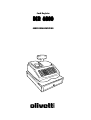 1
1
-
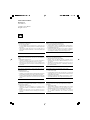 2
2
-
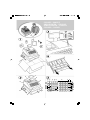 3
3
-
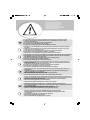 4
4
-
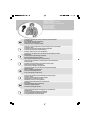 5
5
-
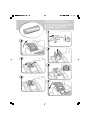 6
6
-
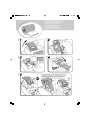 7
7
-
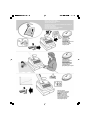 8
8
-
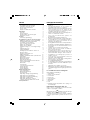 9
9
-
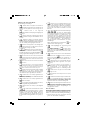 10
10
-
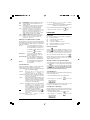 11
11
-
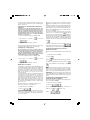 12
12
-
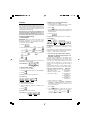 13
13
-
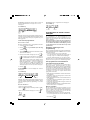 14
14
-
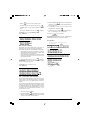 15
15
-
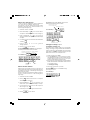 16
16
-
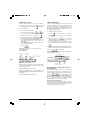 17
17
-
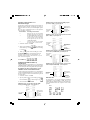 18
18
-
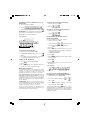 19
19
-
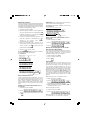 20
20
-
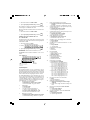 21
21
-
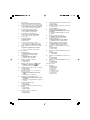 22
22
-
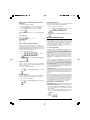 23
23
-
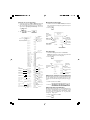 24
24
-
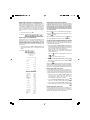 25
25
-
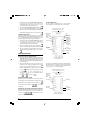 26
26
-
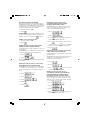 27
27
-
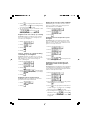 28
28
-
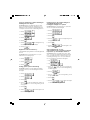 29
29
-
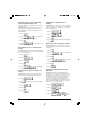 30
30
-
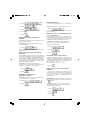 31
31
-
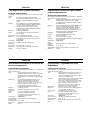 32
32
-
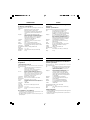 33
33
-
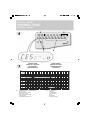 34
34
-
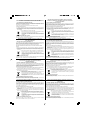 35
35
-
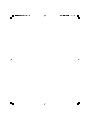 36
36
-
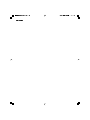 37
37
Gerelateerde papieren
-
Olivetti ECR 6100 de handleiding
-
Olivetti ECR 7100 de handleiding
-
Olivetti ECR 5700 de handleiding
-
Olivetti ECR 7700LD Eco de handleiding
-
Olivetti ECR 5500 de handleiding
-
Olivetti ECR 6900 de handleiding
-
Olivetti ECR 5300 de handleiding
-
Olivetti ECR 5920F de handleiding
-
Olivetti ECR5100 de handleiding
-
Olivetti ECR 7900 de handleiding